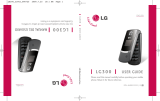La página se está cargando...

Guía del usuario
en línea
Teléfono PCS banda dual
Modelo SCP-4900

Contenido
Bienvenido a Sprint . . . . . . . . . . . . . . . . . . . . . . . . . . . . . . . . . . .1
Introducción a esta guía del usuario en línea . . . . . . . . . . . . .3
SECCIÓN 1: Cómo empezar . . . . . . . . . . . . . . . . . . . . . . . . . . . . .5
1A. Cómo activar el servicio . . . . . . . . . . . . . . . . . . . . . . . . . . . . . . . . . . . . . . . .7
Cómo empezar con el servicio PCS . . . . . . . . . . . . . . . . . . . . . . . . . . . . . . . . . . . . . . . . . . .8
Cómo activar el correo de voz . . . . . . . . . . . . . . . . . . . . . . . . . . . . . . . . . . . . . . . . . . . . . . .9
Cómo obtener ayuda . . . . . . . . . . . . . . . . . . . . . . . . . . . . . . . . . . . . . . . . . . . . . . . . . . . . . .9
SECCIÓN 2: Familiarícese con su teléfono . . . . . . . . . . . . . . .11
2A. Su teléfono PCS: Funciones básicas . . . . . . . . . . . . . . . . . . . . . . . . . . . .13
Vista frontal de su teléfono . . . . . . . . . . . . . . . . . . . . . . . . . . . . . . . . . . . . . . . . . . . . . . . . .14
La pantalla de su teléfono . . . . . . . . . . . . . . . . . . . . . . . . . . . . . . . . . . . . . . . . . . . . . . . . .16
Funciones de su teléfono [modelo SCP-4900] . . . . . . . . . . . . . . . . . . . . . . . . . . . . . . . . .17
Como encender y apagar su teléfono . . . . . . . . . . . . . . . . . . . . . . . . . . . . . . . . . . . . . . . .18
Cómo usar la batería . . . . . . . . . . . . . . . . . . . . . . . . . . . . . . . . . . . . . . . . . . . . . . . . . . . . .19
Cómo ver su número de teléfono . . . . . . . . . . . . . . . . . . . . . . . . . . . . . . . . . . . . . . . . . . .21
Cómo hacer y recibir llamadas . . . . . . . . . . . . . . . . . . . . . . . . . . . . . . . . . . . . . . . . . . . . .21
Cómo hacer llamadas . . . . . . . . . . . . . . . . . . . . . . . . . . . . . . . . . . . . . . . . . . . . . . . . . .21
Cómo contestar llamadas . . . . . . . . . . . . . . . . . . . . . . . . . . . . . . . . . . . . . . . . . . . . . . .22
Cómo cambiar el volumen del timbre de su teléfono . . . . . . . . . . . . . . . . . . . . . . . . . .23
Cómo ajustar el volumen durante una conversación . . . . . . . . . . . . . . . . . . . . . . . . . .23
Cómo silenciar una llamada . . . . . . . . . . . . . . . . . . . . . . . . . . . . . . . . . . . . . . . . . . . . .23
Notificación de llamadas perdidas . . . . . . . . . . . . . . . . . . . . . . . . . . . . . . . . . . . . . . . .22
Cómo llamar a números de emergencia . . . . . . . . . . . . . . . . . . . . . . . . . . . . . . . . . . .23
Opciones de marcado . . . . . . . . . . . . . . . . . . . . . . . . . . . . . . . . . . . . . . . . . . . . . . . . . .23
Opciones durante las llamadas . . . . . . . . . . . . . . . . . . . . . . . . . . . . . . . . . . . . . . . . . . .24
Opciones de fin de llamadas . . . . . . . . . . . . . . . . . . . . . . . . . . . . . . . . . . . . . . . . . . . . .25
Cómo guardar un número de teléfono . . . . . . . . . . . . . . . . . . . . . . . . . . . . . . . . . . . . .26
Cómo buscar un número de teléfono . . . . . . . . . . . . . . . . . . . . . . . . . . . . . . . . . . . . . .27
Cómo marcar números de teléfono con pausas . . . . . . . . . . . . . . . . . . . . . . . . . . . . . .28
Marcado de cuatro dígitos . . . . . . . . . . . . . . . . . . . . . . . . . . . . . . . . . . . . . . . . . . . . . . .28
Cómo marcar desde el Directorio Telefónico . . . . . . . . . . . . . . . . . . . . . . . . . . . . . . . .29
Cómo usar marcado de un sólo toque . . . . . . . . . . . . . . . . . . . . . . . . . . . . . . . . . . . . . .29

Cómo bloquear el teclado . . . . . . . . . . . . . . . . . . . . . . . . . . . . . . . . . . . . . . . . . . . . . . . . .51
Cómo cambiar el código de bloqueo . . . . . . . . . . . . . . . . . . . . . . . . . . . . . . . . . . . . . . . . .34
Cómo llamar con el teléfono bloqueado . . . . . . . . . . . . . . . . . . . . . . . . . . . . . . . . . . . . .35
Cómo bloquear llamadas . . . . . . . . . . . . . . . . . . . . . . . . . . . . . . . . . . . . . . . . . . . . . . . . .35
Cómo desbloquear llamadas . . . . . . . . . . . . . . . . . . . . . . . . . . . . . . . . . . . . . . . . . . . . . .35
Cómo usar números especiales . . . . . . . . . . . . . . . . . . . . . . . . . . . . . . . . . . . . . . . . . . . . .36
Cómo borrar los archivos bajados . . . . . . . . . . . . . . . . . . . . . . . . . . . . . . . . . . . . . . . . . .54
Cómo borrar el Directorio Telefónico . . . . . . . . . . . . . . . . . . . . . . . . . . . . . . . . . . . . . . . .36
Cómo reiniciar su teléfono . . . . . . . . . . . . . . . . . . . . . . . . . . . . . . . . . . . . . . . . . . . . . . . .36
Cómo reiniciar y bloquear su teléfono a través de SMS . . . . . . . . . . . . . . . . . . . . . . . . . . .54
Funciones de seguridad de PCS Vision . . . . . . . . . . . . . . . . . . . . . . . . . . . . . . . . . . . . . . .37
Cómo automatizar el acceso a PCS Vision . . . . . . . . . . . . . . . . . . . . . . . . . . . . . . . . . .37
Cómo entrar y salir de los servicios PCS Vision . . . . . . . . . . . . . . . . . . . . . . . . . . . . . . .38
2D. Cómo controlar el roaming . . . . . . . . . . . . . . . . . . . . . . . . . . . . . . . . . . . .41
Entendiendo el roaming . . . . . . . . . . . . . . . . . . . . . . . . . . . . . . . . . . . . . . . . . . . . . . . . . .42
Cómo seleccionar el modo de roaming . . . . . . . . . . . . . . . . . . . . . . . . . . . . . . . . . . . . . .43
Cómo controlar los cargos de roaming con Call Guard . . . . . . . . . . . . . . . . . . . . . . . . . .44
2E. Cómo navegar por los menús . . . . . . . . . . . . . . . . . . . . . . . . . . . . . . . . . .45
Navegación por el menú . . . . . . . . . . . . . . . . . . . . . . . . . . . . . . . . . . . . . . . . . . . . . . . . . .46
Estructura del menú . . . . . . . . . . . . . . . . . . . . . . . . . . . . . . . . . . . . . . . . . . . . . . . . . . . . .46
Cómo ver los menús . . . . . . . . . . . . . . . . . . . . . . . . . . . . . . . . . . . . . . . . . . . . . . . . . . . . .47
2F. Registros de llamadas . . . . . . . . . . . . . . . . . . . . . . . . . . . . . . . . . . . . . . . .51
Cómo ver los registros . . . . . . . . . . . . . . . . . . . . . . . . . . . . . . . . . . . . . . . . . . . . . . . . . . . .52
Opciones de registros de llamadas . . . . . . . . . . . . . . . . . . . . . . . . . . . . . . . . . . . . . . . . . .52
Cómo hacer una llamada desde un registro de llamadas . . . . . . . . . . . . . . . . . . . . . . . . .53
Cómo guardar un número telefónico desde un registro de llamadas . . . . . . . . . . . . . . .53
Cómo anteponer números a un registro de llamadas . . . . . . . . . . . . . . . . . . . . . . . . . . . .54
Cómo borrar los registros . . . . . . . . . . . . . . . . . . . . . . . . . . . . . . . . . . . . . . . . . . . . . . . . .54
2G. Cómo usar el Directorio Telefónico . . . . . . . . . . . . . . . . . . . . . . . . . . . . .55
Opciones de registros del Directorio Telefónico . . . . . . . . . . . . . . . . . . . . . . . . . . . . . . . .56
Cómo seleccionar un modo de introducción de caracteres . . . . . . . . . . . . . . . . . . . . . . .56
Cómo introducir caracteres usando T9 Text Input . . . . . . . . . . . . . . . . . . . . . . . . . . . .57
Cómo agregar una palabra a la base de datosT9 . . . . . . . . . . . . . . . . . . . . . . . . . . . . .57
Cómo introducir caracteres con el teclado . . . . . . . . . . . . . . . . . . . . . . . . . . . . . . . . . .58
Cómo introducir símbolos y números . . . . . . . . . . . . . . . . . . . . . . . . . . . . . . . . . . . . .58
2B. Cómo ajustar su teléfono . . . . . . . . . . . . . . . . . . . . . . . . . . . . . . . . . . . . . .27
Cómo ajustar el volumen . . . . . . . . . . . . . . . . . . . . . . . . . . . . . . . . . . . . . . . . . . . . . . . . .28
Tipos de timbres . . . . . . . . . . . . . . . . . . . . . . . . . . . . . . . . . . . . . . . . . . . . . . . . . . . . . . . .28
Cómo seleccionar tipos de timbres para llamadas de voz . . . . . . . . . . . . . . . . . . . . . . .28
Cómo ajustar tipos de timbres al correo de voz . . . . . . . . . . . . . . . . . . . . . . . . . . . . . . .34
Cómo seleccionar tipos de timbres para mensajes . . . . . . . . . . . . . . . . . . . . . . . . . . . .29
Cómo seleccionar la duración de los tonos . . . . . . . . . . . . . . . . . . . . . . . . . . . . . . . . . . . .34
Cómo ajustar el tono de encendido y apagado . . . . . . . . . . . . . . . . . . . . . . . . . . . . . . . . .35
Cómo usar el Aviso de Voz . . . . . . . . . . . . . . . . . . . . . . . . . . . . . . . . . . . . . . . . . . . . . . . . .35
Notificación de alerta . . . . . . . . . . . . . . . . . . . . . . . . . . . . . . . . . . . . . . . . . . . . . . . . . . . .36
Modo silencioso . . . . . . . . . . . . . . . . . . . . . . . . . . . . . . . . . . . . . . . . . . . . . . . . . . . . . . . .29
Cómo cambiar el saludo . . . . . . . . . . . . . . . . . . . . . . . . . . . . . . . . . . . . . . . . . . . . . . . . . .30
Cómo cambiar la duración de la iluminación . . . . . . . . . . . . . . . . . . . . . . . . . . . . . . . . .30
Cómo ajustar el tamaño de la letra . . . . . . . . . . . . . . . . . . . . . . . . . . . . . . . . . . . . . . . . . .38
Cómo cambiar el color de la pantalla . . . . . . . . . . . . . . . . . . . . . . . . . . . . . . . . . . . . . . . .39
Cómo cambiar la pantalla . . . . . . . . . . . . . . . . . . . . . . . . . . . . . . . . . . . . . . . . . . . . . . . .39
Cómo ajustar la pantalla para llamadas entrantes . . . . . . . . . . . . . . . . . . . . . . . . . . . . .40
Cómo ajustar la pantalla para el modo de espera . . . . . . . . . . . . . . . . . . . . . . . . . . . . . . .40
Protectores de pantalla . . . . . . . . . . . . . . . . . . . . . . . . . . . . . . . . . . . . . . . . . . . . . . . . . . .31
Cómo cambiar el contraste . . . . . . . . . . . . . . . . . . . . . . . . . . . . . . . . . . . . . . . . . . . . . . . .31
Cómo ajustar la Notificación de Mensaje . . . . . . . . . . . . . . . . . . . . . . . . . . . . . . . . . . . . .42
Cómo ajustar el modo de avión . . . . . . . . . . . . . . . . . . . . . . . . . . . . . . . . . . . . . . . . . . . .42
Cómo contestar llamadas con cualquier tecla . . . . . . . . . . . . . . . . . . . . . . . . . . . . . . . . .43
Cómo programar el teléfono para contestar automáticamente . . . . . . . . . . . . . . . . . . . .43
Marcado abreviado . . . . . . . . . . . . . . . . . . . . . . . . . . . . . . . . . . . . . . . . . . . . . . . . . . . . . .44
Cómo ajustar el modo para audífono . . . . . . . . . . . . . . . . . . . . . . . . . . . . . . . . . . . . . . . .44
Cómo ajustar Mis Atajos . . . . . . . . . . . . . . . . . . . . . . . . . . . . . . . . . . . . . . . . . . . . . . . . . .45
Cómo cambiar el idioma del Menú . . . . . . . . . . . . . . . . . . . . . . . . . . . . . . . . . . . . . . . . .45
Ubicación de posición . . . . . . . . . . . . . . . . . . . . . . . . . . . . . . . . . . . . . . . . . . . . . . . . . . . .46
Cómo ajustar el modo TTY . . . . . . . . . . . . . . . . . . . . . . . . . . . . . . . . . . . . . . . . . . . . . . . .47
2C. Funciones de seguridad de su teléfono . . . . . . . . . . . . . . . . . . . . . . . . . .33
Cómo accede al menú de seguridad . . . . . . . . . . . . . . . . . . . . . . . . . . . . . . . . . . . . . . . . .34
Cómo bloquear su teléfono . . . . . . . . . . . . . . . . . . . . . . . . . . . . . . . . . . . . . . . . . . . . . . . .34
Cómo desbloquear su teléfono . . . . . . . . . . . . . . . . . . . . . . . . . . . . . . . . . . . . . . . . . . . . .34

Cómo usar el reloj mundial . . . . . . . . . . . . . . . . . . . . . . . . . . . . . . . . . . . . . . . . . . . . . .103
Cómo bajar archivos . . . . . . . . . . . . . . . . . . . . . . . . . . . . . . . . . . . . . . . . . . . . . . . . . . . .104
Cómo bajar archivos desde su PC con Multimedia Master . . . . . . . . . . . . . . . . . . . . . . .107
Cómo ver el tamaño del archivo de un timbre bajado . . . . . . . . . . . . . . . . . . . . . . . . . . .107
Cómo borrar todos los archivos bajados . . . . . . . . . . . . . . . . . . . . . . . . . . . . . . . . . . . . .107
Cómo bajar archivos a traves de la Wireless Web . . . . . . . . . . . . . . . . . . . . . . . . . . . . . . .108
Cómo confirmar archivos bajados . . . . . . . . . . . . . . . . . . . . . . . . . . . . . . . . . . . . . . . . .111
Cómo ver el tamaño de los archivos bajados . . . . . . . . . . . . . . . . . . . . . . . . . . . . . . . . .116
2I. Cómo usar los servicios de voz de su teléfono . . . . . . . . . . . . . . . . . . . .67
Cómo usar el marcado activado por la voz . . . . . . . . . . . . . . . . . . . . . . . . . . . . . . . . . . . .68
Opciones de las funciones de voz . . . . . . . . . . . . . . . . . . . . . . . . . . . . . . . . . . . . . . . . . . .68
Cómo borrar todos los nombres grabados . . . . . . . . . . . . . . . . . . . . . . . . . . . . . . . . . . . .68
Cómo grabar apuntes . . . . . . . . . . . . . . . . . . . . . . . . . . . . . . . . . . . . . . . . . . . . . . . . . . . .69
Opciones de apuntes . . . . . . . . . . . . . . . . . . . . . . . . . . . . . . . . . . . . . . . . . . . . . . . . . . . . .69
Cómo borrar todos los apuntes . . . . . . . . . . . . . . . . . . . . . . . . . . . . . . . . . . . . . . . . . . . . .69
Cómo configurar Screen Call . . . . . . . . . . . . . . . . . . . . . . . . . . . . . . . . . . . . . . . . . . . . .125
SECCIÓN 3: Cómo usar las funciones del servicio PCS . . . .71
3A. Funciones básicas del servicio PCS . . . . . . . . . . . . . . . . . . . . . . . . . . . .73
Cómo usar el correo de voz . . . . . . . . . . . . . . . . . . . . . . . . . . . . . . . . . . . . . . . . . . . . . . . .74
Cómo activar el correo de voz . . . . . . . . . . . . . . . . . . . . . . . . . . . . . . . . . . . . . . . . . . . .74
Notificación de correo de voz . . . . . . . . . . . . . . . . . . . . . . . . . . . . . . . . . . . . . . . . . . . . .74
Alertas de nuevos mensajes de correo de voz . . . . . . . . . . . . . . . . . . . . . . . . . . . . . . . . .75
Cómo revisar sus mensajes de correo de voz . . . . . . . . . . . . . . . . . . . . . . . . . . . . . . . . .75
Opciones del correo de voz . . . . . . . . . . . . . . . . . . . . . . . . . . . . . . . . . . . . . . . . . . . . . . .76
Cómo borrar el ícono de mensajes . . . . . . . . . . . . . . . . . . . . . . . . . . . . . . . . . . . . . . . .78
Cómo usar el identificador de llamadas . . . . . . . . . . . . . . . . . . . . . . . . . . . . . . . . . . . . . .78
Cómo responder a llamadas en espera . . . . . . . . . . . . . . . . . . . . . . . . . . . . . . . . . . . . . . .79
Cómo hacer una llamada en conferencia . . . . . . . . . . . . . . . . . . . . . . . . . . . . . . . . . . . .79
Cómo transferir sus llamadas . . . . . . . . . . . . . . . . . . . . . . . . . . . . . . . . . . . . . . . . . . . . . .80
3B. PCS Vision . . . . . . . . . . . . . . . . . . . . . . . . . . . . . . . . . . . . . . . . . . . . . . . . . .81
Cómo navegar la Web desde su teléfono . . . . . . . . . . . . . . . . . . . . . . . . . . . . . . . . . . . . . .82
Cómo activar la Web . . . . . . . . . . . . . . . . . . . . . . . . . . . . . . . . . . . . . . . . . . . . . . . . . . .82
Su nombre de usuario . . . . . . . . . . . . . . . . . . . . . . . . . . . . . . . . . . . . . . . . . . . . . . . . . .82
La función Net Guard . . . . . . . . . . . . . . . . . . . . . . . . . . . . . . . . . . . . . . . . . . . . . . . . . .83
Cómo navegar por la Web . . . . . . . . . . . . . . . . . . . . . . . . . . . . . . . . . . . . . . . . . . . . . . .84
Cómo usar Smart Punctuation . . . . . . . . . . . . . . . . . . . . . . . . . . . . . . . . . . . . . . . . . . .79
Cómo ingresar símbolos números y caritas sonrientes . . . . . . . . . . . . . . . . . . . . . . . .79
Cómo agregar un nuevo registro al Directorio Telefónico . . . . . . . . . . . . . . . . . . . . . . . .59
Cómo buscar registros en el Directorio Telefónico . . . . . . . . . . . . . . . . . . . . . . . . . . . . . .59
Cómo agregar un número a un registro del Directorio Telefónico . . . . . . . . . . . . . . . . . .60
Cómo editar un número de un registro del Directorio Telefónico . . . . . . . . . . . . . . . . . .61
Cómo editar un registro del Directorio Telefónico . . . . . . . . . . . . . . . . . . . . . . . . . . . . . .61
Cómo asignar un timbre a un registro . . . . . . . . . . . . . . . . . . . . . . . . . . . . . . . . . . . . . . .61
Registros secretos del Directorio Telefónico . . . . . . . . . . . . . . . . . . . . . . . . . . . . . . . . . . .62
Cómo llamar a los servicios PCS . . . . . . . . . . . . . . . . . . . . . . . . . . . . . . . . . . . . . . . . . . . .62
Cómo almacenar números especiales en el Directorio Telefónico . . . . . . . . . . . . . . . . . .87
Cómo usar diferentes métodos de marcado . . . . . . . . . . . . . . . . . . . . . . . . . . . . . . . . . . . .88
Mi número de teléfono PCS . . . . . . . . . . . . . . . . . . . . . . . . . . . . . . . . . . . . . . . . . . . . . . . .89
2H. Organizador personal . . . . . . . . . . . . . . . . . . . . . . . . . . . . . . . . . . . . . . . . .63
Cómo administrar horarios (Schedules) . . . . . . . . . . . . . . . . . . . . . . . . . . . . . . . . . . . . .92
Cómo agregar un evento a la agenda . . . . . . . . . . . . . . . . . . . . . . . . . . . . . . . . . . . . . . . .64
Alertas de eventos . . . . . . . . . . . . . . . . . . . . . . . . . . . . . . . . . . . . . . . . . . . . . . . . . . . . . . .64
Menú de alertas de eventos . . . . . . . . . . . . . . . . . . . . . . . . . . . . . . . . . . . . . . . . . . . . . . . .64
Cómo ver los eventos y opciones de eventos . . . . . . . . . . . . . . . . . . . . . . . . . . . . . . . . . . .65
Cómo agregar una alarma de llamada a la agenda . . . . . . . . . . . . . . . . . . . . . . . . . . . . .95
Alertas de Call Alarm (Call Alarm Alerts) . . . . . . . . . . . . . . . . . . . . . . . . . . . . . . . . . . . . . .95
Menú de Call Alarm (Call Alarm Menu) . . . . . . . . . . . . . . . . . . . . . . . . . . . . . . . . . . . . . .96
Cómo editar Call Alarms Options . . . . . . . . . . . . . . . . . . . . . . . . . . . . . . . . . . . . . . . . . . .96
Cómo borrar los eventos de un día . . . . . . . . . . . . . . . . . . . . . . . . . . . . . . . . . . . . . . . . . .65
Cómo ir al menú de la agenda de hoy . . . . . . . . . . . . . . . . . . . . . . . . . . . . . . . . . . . . . . . .65
Cómo agregar proyectos a su Lista de Tareas . . . . . . . . . . . . . . . . . . . . . . . . . . . . . . . . . . .97
Cómo ver su Lista de Tareas . . . . . . . . . . . . . . . . . . . . . . . . . . . . . . . . . . . . . . . . . . . . . . . .98
Cómo editar su Lista de Tareas . . . . . . . . . . . . . . . . . . . . . . . . . . . . . . . . . . . . . . . . . . . . .98
Cómo suprimir su Lista de Tareas . . . . . . . . . . . . . . . . . . . . . . . . . . . . . . . . . . . . . . . . . . .99
Cómo ver eventos, alarmas de llamada o lista de tareas . . . . . . . . . . . . . . . . . . . . . . . . . .99
Vista mensual y semanal . . . . . . . . . . . . . . . . . . . . . . . . . . . . . . . . . . . . . . . . . . . . . . . . .65
Cómo borrar eventos pasados . . . . . . . . . . . . . . . . . . . . . . . . . . . . . . . . . . . . . . . . . . . . . .66
Cómo borrar todos los eventos . . . . . . . . . . . . . . . . . . . . . . . . . . . . . . . . . . . . . . . . . . . . .66
Cómo usar la calculadora . . . . . . . . . . . . . . . . . . . . . . . . . . . . . . . . . . . . . . . . . . . . . . . . .66
Juegos . . . . . . . . . . . . . . . . . . . . . . . . . . . . . . . . . . . . . . . . . . . . . . . . . . . . . . . . . . . . . . . .66

SECCIÓN 4: Informaciones de seguridad y Garantía . . . . .111
4A. Seguridad . . . . . . . . . . . . . . . . . . . . . . . . . . . . . . . . . . . . . . . . . . . . . . . . . .113
Cómo obtener la mejor recepción . . . . . . . . . . . . . . . . . . . . . . . . . . . . . . . . . . . . . . . . . .114
Recomendaciones de seguridad y acceso a su teléfono . . . . . . . . . . . . . . . . . . . . . . . . . .115
Cuidado de la batería . . . . . . . . . . . . . . . . . . . . . . . . . . . . . . . . . . . . . . . . . . . . . . . . . . .118
Precauciones espciales y aviso de la FCC . . . . . . . . . . . . . . . . . . . . . . . . . . . . . . . . . . . .119
Registro de propiedad . . . . . . . . . . . . . . . . . . . . . . . . . . . . . . . . . . . . . . . . . . . . . . . . . . .140
User Guide Proprietary Notice . . . . . . . . . . . . . . . . . . . . . . . . . . . . . . . . . . . . . . . . . . . . .140
4B. Garantía del fabricante . . . . . . . . . . . . . . . . . . . . . . . . . . . . . . . . . . . . . .141
Garantá del fabricante . . . . . . . . . . . . . . . . . . . . . . . . . . . . . . . . . . . . . . . . . . . . . . . . . .142
Índice . . . . . . . . . . . . . . . . . . . . . . . . . . . . . . . . . . . . . . . . . . . . .145
Cómo establecer una conexión de Web . . . . . . . . . . . . . . . . . . . . . . . . . . . . . . . . . . . . .87
Net Guard . . . . . . . . . . . . . . . . . . . . . . . . . . . . . . . . . . . . . . . . . . . . . . . . . . . . . . . . . . .143
Mensajes . . . . . . . . . . . . . . . . . . . . . . . . . . . . . . . . . . . . . . . . . . . . . . . . . . . . . . . . . . . . . .90
Tipos de mensajes . . . . . . . . . . . . . . . . . . . . . . . . . . . . . . . . . . . . . . . . . . . . . . . . . . . . .90
Mensajes PCS . . . . . . . . . . . . . . . . . . . . . . . . . . . . . . . . . . . . . . . . . . . . . . . . . . . . . . . . . .90
Cómo editar carpetas de mensajes . . . . . . . . . . . . . . . . . . . . . . . . . . . . . . . . . . . . . . . .90
Cómo extraer números de teléfono de un mensaje . . . . . . . . . . . . . . . . . . . . . . . . . . .150
Cómo anteponer un número de teléfono a un mensaje . . . . . . . . . . . . . . . . . . . . . . .151
Cómo extraer direcciones de correo electrónico de un mensaje . . . . . . . . . . . . . . . . .152
Cómo extraer URLs de un mensaje . . . . . . . . . . . . . . . . . . . . . . . . . . . . . . . . . . . . . . .152
Cómo crear carpetas de mensajes . . . . . . . . . . . . . . . . . . . . . . . . . . . . . . . . . . . . . . . .153
Cómo agregar una carpeta para mensajes . . . . . . . . . . . . . . . . . . . . . . . . . . . . . . . . .154
Cómo mover un mensaje a otra carpeta . . . . . . . . . . . . . . . . . . . . . . . . . . . . . . . . . . .154
Cómo editar carpetas . . . . . . . . . . . . . . . . . . . . . . . . . . . . . . . . . . . . . . . . . . . . . . . . . .155
Como borrar una carpeta incluyendo mensajes . . . . . . . . . . . . . . . . . . . . . . . . . . . . .155
Cómo borrar todos los mensajes . . . . . . . . . . . . . . . . . . . . . . . . . . . . . . . . . . . . . . . . .156
Cómo suscribirse al servicio PCS Updates . . . . . . . . . . . . . . . . . . . . . . . . . . . . . . . . . . .91
PCS Short Mail . . . . . . . . . . . . . . . . . . . . . . . . . . . . . . . . . . . . . . . . . . . . . . . . . . . . . . . . .92
Cómo usar PCS Short Mail . . . . . . . . . . . . . . . . . . . . . . . . . . . . . . . . . . . . . . . . . . . . . .92
Correo electrónico . . . . . . . . . . . . . . . . . . . . . . . . . . . . . . . . . . . . . . . . . . . . . . . . . . . . . . .95
Cómo usar el Correo Electrónico PCS . . . . . . . . . . . . . . . . . . . . . . . . . . . . . . . . . . . . . .95
Cómo acceder a mensajes de Correo Electrónico PCS . . . . . . . . . . . . . . . . . . . . . . . . .95
Cómo escribir mensajes de Correo Electrónico PCS . . . . . . . . . . . . . . . . . . . . . . . . . . .95
Chat . . . . . . . . . . . . . . . . . . . . . . . . . . . . . . . . . . . . . . . . . . . . . . . . . . . . . . . . . . . . . . . . . .96
Timbres . . . . . . . . . . . . . . . . . . . . . . . . . . . . . . . . . . . . . . . . . . . . . . . . . . . . . . . . . . . . . . .99
Protectores de pantalla . . . . . . . . . . . . . . . . . . . . . . . . . . . . . . . . . . . . . . . . . . . . . . . . . .101
Juegos . . . . . . . . . . . . . . . . . . . . . . . . . . . . . . . . . . . . . . . . . . . . . . . . . . . . . . . . . . . . . . .103
PCS Business Connection Personal Edition . . . . . . . . . . . . . . . . . . . . . . . . . . . . . . . . . .104
Preguntas frecuentes de PCS Vision . . . . . . . . . . . . . . . . . . . . . . . . . . . . . . . . . . . . . . . .105
3C. PCS Voice Command . . . . . . . . . . . . . . . . . . . . . . . . . . . . . . . . . . . . . . . . .107
Cómo enpezar con PCS Voice Command . . . . . . . . . . . . . . . . . . . . . . . . . . . . . . . . . . . .108
Cómo crear su directorio personal . . . . . . . . . . . . . . . . . . . . . . . . . . . . . . . . . . . . . . . . .108
Cómo hacer una llamada con PCS Voice Command . . . . . . . . . . . . . . . . . . . . . . . . . . .109
Cómo acceder a información con PCS Voice Command . . . . . . . . . . . . . . . . . . . . . . . .109

Bienvenido a Sprint
S
print creó la más grande red nacional totalmente PCS con servicios
multimedios avanzados y llamadas claras, que llega a más de 230
millones de personas con claridad que se ve y se oye. Construimos nuestra red
para brindarle lo que creemos que usted realmente quiere de un teléfono
móvil, sonido claro, conversaciones privadas y funciones que le ahorren
tiempo.
Con Sprint, usted puede lograr algo todavía más importante: simplificar su vida.
Nuestra avanzada tecnología está diseñada para crecer con sus necesidades de
comunicaciónpara que algún día usted pueda depender solamente de su
teléfono PCS para mantenerse conectado.
Esta guía le familiarizará con nuestra tecnología y con su nuevo teléfono
PCS, por medio de instrucciones simples y fáciles de seguir. Si usted ya revisó
la guía Start Here Guide, incluida en la caja de su nuevo teléfono, entonces ya
está listo para explorar las funciones avanzadas que explicamos en esta guía.
Si no ha leído la guía Start Here, vaya a la Sección Uno -Cómo empezar. Esta
sección le provee toda la información que necesita para activar rápidamente
su teléfono, programar su correo de voz y mucho más. También incluye
información sobre cómo contactar a Sprint si tiene preguntas sobre el
servicio, para comprar productos o servicios adicionales, o sólo para revisar el
balance de su cuenta.
Gracias por escoger a Sprint.
1

2
Introducción a esta Guía
del Usuario en línea
E
sta Guía del Usuario le presenta el servicio PCS y todas las funciones de su
nuevo teléfono. Se divide en cuatro secciones:
Sección 1: Cómo empezar
Sección 2: Familiarícese con su teléfono
Sección 3: Las funciones del Servicio PCS
Sección 4: Informaciones de seguridad y garantía
A lo largo de esta guía, encontrará consejos que presentan atajos especiales y
recordatorios que le ayudarán a sacar el mayor provecho de su nuevo teléfono
y servicio. La Tabla de Contenido y el Índice le ayudarán a localizar
rápidamente cualquier información específica.
Si lee cada sección aprovechará al máximo su teléfono. Sin embargo, si
quiere ir directamente a una función específica, simplemente vaya a esa
página. Siga las instrucciones en esa sección y estará listo para usar su
teléfono de inmediato.
Consejo: Usted puede imprimir esta guía para tenerla a mano o verla en
línea. Si la está viendo en línea, simplemente haga clic en un tema de la
Tabla de Contenido o en cualquier referencia a una página en una sección,
para ir directamente a ese tema.
3

Sección 1
Cómo empezar 5
Cómo empezar
4
Sección 1

Sección 1A
Cómo activar el servicio
En esta sección
Cómo activar el servicio PCS
Cómo programar su correo de voz
Cómo obtener ayuda
E
sta sección le muestra los pasos básicos para activar el servicio para su
teléfono PCS, incluyendo cómo desbloqueary activar su teléfono, cómo
programar el correo de voz y cómo contactar a Sprint para ayuda con su
servicio PCS.
Sección 1: Cómo empezar
1A: Cómo activar el servicio 76

Cómo programar el correo de voz
Todas las llamadas dirigidas a su teléfono PCS que no sean contestadas
son transferidas automáticamente a su correo de voz, incluso si su
teléfono está en uso o apagado. Por lo tanto, usted querrá programar su
correo de voz y su saludo personal al activar su teléfono PCS .
Para activar su correo de voz:
1. Presione por unos segundos .
2.
Siga las instrucciones del sistema para crear su clave numérica, grabar su
saludo, grabar su nombre y escoger si quiere activar One-Touch
Message Access (una función que le permite acceder a sus mensajes
con sólo tocar una tecla, sin necesidad de marcar su clave numérica).
Nota: El proceso de activación del correo de voz puede variar en ciertas
áreas afiliadas.
Sección 1: Cómo empezar
1A: Cómo activar el servicio 9
Cómo activar el servicio PCS
Determine si su teléfono ya está activado
Si recibió su teléfono por correo o lo compró en una tienda Sprint,
probablemente ya esté activado. Todo lo que necesita hacer es desbloquear su
teléfono.
Si su teléfono no está activado, por favor consulte la guía Start Here incluida
con su teléfono.
Cómo desbloquear su teléfono
Siga estos pasos para desbloquear su teléfono:
1. Presione por unos segundos para encenderlo.
2. Cuando se muestre “Locked” o “Full Locked” presione Desbloquear
(tecla suave izquierda).
3. Introduzca su código de bloqueo de 4 dígitos. Por su seguridad, el
código no se ve mientras lo escribe.
Consejo: Si no puede recordar su código de bloqueo, trate usando los
últimos 4 números de su Seguro Social o de su teléfono PCS o intente
0000. Si ninguno de estos funciona, llame a PCS Customer Solutions al
1-888-211-4PCS (4727).
Cómo activar su teléfono
Para activar su teléfono, siga las instrucciones de la guía Start Here que
vino con su teléfono.
Sección 1: Cómo empezar
8 1A: Cómo activar el servicio

Asistencia de Directorio PCS
Con Asistencia de Directorio PCS puede obtener una variedad de servicios,
como listas de teléfonos residenciales comerciales y gubernamentales;
asistencia con llamadas locales y de larga distancia; listados de películas;
información de hoteles, restaurantesy tiendas, e información sobre eventos
locales importantes. Aplica un cargo por la llamada y por el tiempo de la
misma.
Presione .
Servicios de Operadora PCS
Los servicios de operadora PCS le brindan ayuda para hacer llamadas por
cobrar, o llamadas usando una tarjeta de llamadas local, o cobradas a
una tercera persona.
Presione .
Para más información o para ver lo último en productos y servicios,
visítenos en línea en
www.sprintpcs.com.
Nota: Los servicios de operadora PCS podrían no estar disponibles en
todos los mercados afiliados.
Sección 1: Cómo empezar
1A: Cómo activar el servicio 11
Cómo obtener ayuda
Visite nuestro Web site
Vaya a www
.sprintpcs.com
y haga clic en “log on” para obtener
información actualizada de los servicios PCS, opciones y más.
También podrá:
Revisar los mapas de cobertura
Aprender a usar el correo de voz
Acceder a la información de su cuenta
Comprar accesorios
Agregar opciones adicionales a su plan de servicio
Revisar preguntas frecuentes
Y mucho más
PCS Customer Service Solutions
Claire, su representante virtual de servicio, en inglés, está disponible para
ayudarle 24 horas al día, siete días a la semana. Visítela en
www.sprintpcs.com al hacer clic en “Claire’s Directory for Service
Solutions”.
Cómo recibir información de su cuenta automáticamente
Para su conveniencia, su teléfono le permite tener acceso a información
sobre el estado de su cuenta PCS. Esta información incluye el balance
pendiente, pagos recibidos, ciclo de facturación y la cantidad de minutos
y/o datos usados desde su último ciclo de facturación. (Puede aplicar una
tarifa nominal y/o cargos por tiempo de la llamada).
Para acceder a esta información:
Presione .
Nota: Este servicio podría no estar disponible en algunos mercados afiliados.
Sección 1: Cómo empezar
10 1A: Cómo activar el servicio

12
Familiarícese con
su teléfono
Sección 2
Familiarícese con su teléfono 13
Sección 2

14
Sección 2A
Funciones básicas de
su teléfono PCS
En esta sección
Vista frontal del teléfono
La pantalla de su teléfono
Funciones de su teléfono
Cómo encender y apagar el teléfono
Cómo usar la batería y el cargador
Cómo ver su número telefónico
Cómo hacer y recibir llamadas
S
u teléfono PCS está lleno de funciones que simplificarán su vida y
aumentarán su capacidad de estar conectado con las personas y la
información que son importantes para usted. Esta sección le guiará
a través de las funciones básicas de su teléfono y usted estará listo para
usarlo rápidamente.
Sección 2: Familiarícese con su teléfono
2A: Funciones básicas de su teléfono PCS 15

Vista frontal del teléfono
1. Teclas de volumen: Le permite ajustar el volumen de la voz durante
una llamada, o el volumen del timbre en el modo de espera. Le permite
silenciar el timbrado cuando recibe una llamada entrante.
2. Tecla de apuntes: Efectúe una presión larga para la grabación de
apuntes, y una presión corta para la opción de apuntes. Cuando se
reciben llamadas entrantes, efectúe una presión larga para iniciar la
contestadora, o una presión corta para silenciar el timbre.
3. Tecla suave (izquierda): Le permite seleccionar el menú
correspondiente a la línea inferior izquierda del LCD.
4. Tecla de Navegación: Le permite desplazarse rápida y fácilmente por
las opciones de menú. Dispone de un atajo al menú.
5. WEB: Le permite iniciar el navegador.
6. TALK: Le permite realizar y recibir una llamada, llamada en espera,
llamada en conferencia y marcado de voz
.
7. Menu/OK:
Le permite ver los menús del teléfono y seleccionar las
opciones de los mismos.
8. Altavoz: Le permite activar y desactivar el modo de altavoz, usar la
marcado de voz y efectuar presiones largas para grabar apuntes.
9. APAGAR/ENCENDER: Le permite colgar una llamada
y regresar al modo de espera. Permite silenciar el timbre cuando se
reciben llamadas entrantes. También enciende y apaga el teléfono.
10.BACK: Le permite borrar caracteres de la pantalla, silenciar el timbre
cuando se reciben llamadas entrantes, ascender por los niveles del
menú, y mostrar la hora/fecha mientras el teléfono está en uso. Para
configurar el bloqueo de tecla, efectúe una presión larga en el modo de
espera.
11.Tecla suave (derecha): Le permite seleccionar el menu
correspondiente a la línea inferior derecha del LCD.
12. Pantalla: Le permite ver el menú principal del teléfono, las características,
el modo, etc.
13.Conector de audífono: Inserte el enchufe del audífono (que se debe
adquirir por separado) para hablar con las manos libres.
14.LED (luz roja): Llamada entrante / Notificación (Mensaje, correo de
voz, alerta de Web, etc.) = La luz roja parpadea.
Sección 2: Familiarícese con su teléfono
2A: Funciones básicas de su teléfono PCS 17
Sección 2: Familiarícese con su teléfono
16 2A: Funciones básicas de su teléfono PCS
Sprint
Jul 24, 02(Mon)
12:30pm
MSG
14. LED
(luz roja)
1. Teclas de
volumen
2. Tecla de
apuntes
12. LCD (Pantalla)
11. Tecla suave
(derecha)
9. APAGAR/
ENCENDER
10. BACK
3. Tecla suave
(izquierda)
4. Tecla de
Navegación
6. TALK
5. WEB
7. Menu/OK
8. Altavoz
13. Conector de
audífono

Funciones de su teléfono SCP- 4900
Felicitaciones por la compra de su teléfono PCS SCP-4900. Este teléfono es
liviano, fácil de usar, confiable y ofrece muchas funciones importantes y
opciones de servicios:
Capacidad de banda dual que le permite acceder a otras redes PCS
digitales y analógicas donde Sprint haya implementado acuerdos de
roaming (páginas 62-63).
PCS Vision
SM
le permite acceso móvil a Internet en modo digital
(páginas 141-167).
Los servicios PCS Mail y Web Short Mail le proveen funciones de
mensajes de texto rápidas y convenientes (páginas 157-159).
Con el juego PCS Connection Kit puede hacerlo funcionar como un
módem móvil para su computador personal, en modo digital
(página 147).
El sistema PCS Voice Command
SM
le permite marcar números
telefónicos con sólo decir el nombre de la persona o los dígitos de su
número telefónico (páginas 169-171).
Puede personalizar su teléfono con timbres distintos que puede bajar
de la red (páginas 161-162).
La agenda integrada le permite programar alarmas para recordar
eventos importantes (páginas 94-102).
La marcación rápida le permite llamar al número telefónico guardado
en el directorio telefónico mediante un solo toque (páginas 90-91).
El directorio telefónico puede guardar hasta 300 nombres, 500
números telefónicos, 300 direcciones de e-mail, y 300 direcciones de
Web. Cada ingreso puede contener 7 números telefónicos, 1 dirección
de e-mail, 1 dirección de Web, timbre e imagen (sección 2G).
Sección 2: Familiarícese con su teléfono
2A: Funciones básicas de su teléfono PCS 19
La pantalla de su teléfono
Estos son los símbolos que verá en la pantalla de su teléfono.
Le muestra la potencia actual de la señal. Mientras más
líneas tenga, la señal es más fuerte.
Significa que su teléfono no puede encontrar una señal.
Le indica que hay una llamada activa.
Indica que PCS Vision está inactivo.
Indica que PCS Vision está habilitado.
Indica que PCS Vision está inhabilitado.
Indica que hay mensajes de texto en espera.
Indica que tiene mensajes pendientes de correo de voz.
Presione por unos segundos para llamar a su correo de voz.
Indica que hay mensajes de texto y de correo de voz en espera.
Indica que está en “roaming” fuera de la red nacional PCS
de Sprint.
Indica el nivel de carga de la batería. Cuanto mayor sea la
zona negra, más carga queda.
Indica que hay menús por desplazar (en cuatro direcciones).
Indica que el vibrador está ACTIVADO.
Indica que el servicio de localización de su teléfono está habilitado.
Indica que el servicio de localización de su teléfono está
inhabilitado.
Indica que tiene un mensaje nuevo de la persona que llama.
Indica que la contestadora automática está ACTIVADA.
Indica que se han descargado nuevos datos.
Indica que el modo de altavoz-micrófono está ACTIVADO.
Consejo: Los indicadores de pantalla le muestran cuando está fuera de
la Red Nacional PCS de Sprint y si está operando en un sistema digital o
analógico
.
Sección 2: Familiarícese con su teléfono
18 2A: Funciones básicas de su teléfono PCS

Cómo encender y apagar su teléfono
Cómo encender su teléfono
Para encender su teléfono, presione por aproximadamente dos
segundos.
Una vez que su teléfono esté encendido, verá "Buscando el servicio" lo que
significa que su teléfono está buscando una señal. Cuando encuentre una
señal, su teléfono entrará automáticamente al modo de espera, el cual es
el estado pasivo de su teléfono. En este momento, ya está listo para hacer y
recibir llamadas.
Si su teléfono no puede encontrar una señal después de 15 minutos de
búsqueda, se activará automáticamente la función de ahorro de energía.
Cuando encuentre una señal, su teléfono regresará automáticamente al
modo de espera.
En el modo de ahorro de energía, su teléfono busca periódicamente una señal
sin su intervención. Usted también puede iniciar una búsqueda de servicio
PCS al presionar cualquier tecla (mientras el teléfono esté encendido).
Consejo: La función de ahorro de energía le ayuda a conservar la carga
de su batería cuando esté en un área donde no haya señal.
Cómo apagar su teléfono
Presione por dos segundos hasta que vea la animación de apagado
en la pantalla.
La pantalla permanecerá en blanco mientras su teléfono esté apagado (a
menos que esté cargando la batería).
Cómo usar la batería
Capacidad de la batería
Su teléfono PCS está equipado con una batería de iones de litio (LiIon). Esto
le permite recargar su batería antes de que esté completamente descargada.
La batería le provee aproximadamente 4.5 horas de tiempo de conversación
continua en modo digital (2.5 horas en analógico) o aproximadamente 16
días de tiempo de espera continuo en modo digital (23 horas en analógico).
Cuando la batería alcance el 95% de su capacidad, el ícono de batería
parpadeará. Cuando le queden aproximadamente dos minutos de tiempo
de conversación, el teléfono sonará una alarma cada 30 segundos y luego se
apagará.
Nota: Los tiempos de conversación y de espera de la batería se afectan
por los parámetros de iluminación, búsqueda de servicio, modo de vibrar
y uso del navegador.
Consejo: Asegúrese de cargar su batería y vigilar el indicador para que
los niveles sean aceptables.
Cómo instalar la batería
Su teléfono PCS viene con una batería LiIon. Siga estos pasos para
instalarla:
1. Coloque la batería en el espacio situado por debajo de la antena, con los
contactos metálicos en la parte inferior orientados hacia abajo.
2. Empuje suavemente hacia abajo, hasta que se encaje en su sitio, y el
pestillo de liberación de la batería emita un chasquido.
Cómo quitar la batería
Para remover la batería, para cargarla o cualquier otra razón, siga estos
sencillos pasos:
1. Asegúrese de que el teléfono está apagado, para que no pierda números
o mensajes guardados.
2. Empuje hacia arriba el pestillo de liberación de la batería y sostenga la
batería.
3. A continuación tire de ella hacia arriba hasta formar un ángulo de 45
grados.
Sección 2: Familiarícese con su teléfono
2A: Funciones básicas de su teléfono PCS 21
Sección 2: Familiarícese con su teléfono
20 2A: Funciones básicas de su teléfono PCS

Cómo ver su número telefónico
En caso de que olvide su número telefónico, su teléfono PCS puede
recordárselo.
Para ver su número telefónico:
1. Desde el modo de espera, presione para ver el menú principal.
2. Presione Info teléfono y presione .
3. Resalte Mi teléfono y presione .
Cómo hacer y recibir llamadas
Cómo hacer llamadas
Su teléfono PCS le ofrece muchas formas distintas de hacer llamadas,
incluyendo el servicio PCS Voice Command
SM
(páginas 169-171),
marcado abreviado (páginas 90-91) y usando los registros de llamadas
(página 73).
Para hacer una llamada usando el teclado:
1. Verifique que el teléfono esté encendido.
2. Marque un número telefónico. (Si se equivoca mientras marca,
presione para borrar un dígito a la vez. Presione por unos
segundos para borrar todo el número).
3. Presione o (Para hacer una llamada cuando esté en
roaming y la función Call Guard esté activada, resalte
Llam. con Roam
o Roam:Altavoz
y presione .
4. Cuando termine, presione .
Consejo: Para repetir su última llamada, presione o dos
veces.
Consejo: Cuando haga llamadas fuera de la Red Nacional PCS de Sprint,
siempre marque usando 11 dígitos (1 + código de área + número
telefónico).
Sección 2: Familiarícese con su teléfono
2A: Funciones básicas de su teléfono PCS 23
Cómo cargar la batería
Su teléfono PCS viene con una batería recargable. Debería cargar la
batería lo antes posible para que pueda comenzar a usar su teléfono.
Es importante que vigile la carga de su batería. Si el nivel de la batería es
muy bajo, su teléfono se apagará automáticamente y usted perderá toda
información en la que esté trabajando. Para verificar rápidamente el
nivel de la batería, fíjese en el indicador de carga de la esquina superior
derecha de la pantalla. Si la carga de la batería está muy baja, el ícono de
batería( ) parpadeará y el teléfono sonará una alerta.
Siempre use un cargador de escritorio, de viaje o adaptador para el auto
aprobado por Sprint para cargar su batería.
Advertencia: Usar un cargador de batería inapropiado podría dañar el
teléfono y anular su garantía.
Cómo usar el cargador de viaje
Para usar el cargador de viaje que viene con su teléfono:
Use sólo cargadores aprobados para su teléfono.
1. Enchufe el cargador de viaje a una salida de corriente de la pared.
2. Enchufe el otro lado del cargador de viaje en la parte inferior del
teléfono con la batería ya instalada.
Cargar cuando su teléfono esté encendido:
El ícono de la bateria apararecerá en la pantalla mientrás está
cargando. La batería se vuelve cuando la carga se completa.
Cargar cuando su teléfono está apagado:
El ícono de la batería aparece, y el mensaje “BATTERY CHARGING-
Power Off-” se muestra en la pantalla mientras se va cargando la
batería. Cuando la batería está completamente descargada, usted puede
esperar algunos minutos hasta que el mensaje aparezca en la pantalla.
El ícono de la batería se vuelve y el mensaje cambia a “CHARGING
COMPLETE-Power Off-” cuando la carga se ha completado.
Toma aproximadamente 3.5 horas para cargar completamente una
batería agotada. Con la batería de Lilon aprobada por Sprint, está bien
recargar la batería antes de que se agote.
Sección 2: Familiarícese con su teléfono
22 2A: Funciones básicas de su teléfono PCS

Cómo usar el altavoz
El altavoz le permite escuchar a través de una bocina y hablar sin
necesidad de sostener el teléfono. Cuando el altavoz esté activado, use las
teclas de volumen en el lado de su teléfono para ajustar el volumen.
Para encender el altavoz durante una llamada:
Presione .
O
Presione , resalte
Altavoz y presione .
Para apagar el altavoz durante una llamada:
Presione .
O
Presione , resalte
Altavoz Desact. y presione .
Cómo ajustar el volumen del timbre
Para cambiar el volumen del timbre, ajuste las teclas de volumen en el
lado de su teléfono cuando su teléfono esté en modo de espera.
Nota: Para cambiar el volumen del timbre desde el menú principal, vea
“Cómo ajustar el volumen” en la página 34.
Cómo ajustar el volumen durante una conversación
Si usted necesita escuchar más o menos en una conversación, ajuste las
teclas de volumen que se encuentran en la parte lateral de su teléfono, o
presione o de la tecla de navegación o de las teclas de volumen
durante una llamada.
Sección 2: Familiarícese con su teléfono
2A: Funciones básicas de su teléfono PCS 25
Cómo contestar llamadas
1. Verifique que su teléfono esté encendido. Si su teléfono está apagado,
las llamadas entrantes irán al correo de voz.
2. Cuando entre una llamada, contéstela presionando o .
Dependiendo de su configuración, su teléfono PCS le notifica de las
llamadas entrantes de las siguientes formas:
El teléfono suena o vibra.
El indicador LED se enciende.
La pantalla y el teclado se iluminan.
La pantalla muestra un mensaje de llamada entrante.
Si está disponible, se mostrará el número telefónico de quien le llama.
Si el número telefónico está guardado en su directorio, el nombre
correspondiente se mostrará.
Las siguientes opciones también se mostrarán presionando . Para
seleccionar una opción, resáltela y presione .
Call Guard para contestar la llamada cuando está roaming. Vea “Call
Guard” en las páginas 64-65.
Contestar para contestar la llamada.
ContestAltavoz para contestar la llamada en el modo Altavoz.
Saltarpara colgar la llamada entrante y regresar a la Web. (Esta función
aparece cuando se el acceso a PCS Vision está inactivo).
Contestadora para contestar a la llamada mediante un mensaje
pregrabado. (Esta función aparece cuando se está en el área de
cobertura de servicio Sprint o en el área de roaming digital.) Ver página
127 para consultar la configuración.
Sin Timbre para silenciar el timbre. (Esta función aparece cuando el
timbre está activado.)
Para contestar una llamada mientras esté en roaming y tenga activada la
función Call Guard, debe presionar , resaltar
Contestar o
ContestAltavoz y presionar para contestar la llamada. Vea “Call
Guard” en las páginas 64-65.
Nota: Si su teléfono está apagado, las llamadas entrantes irán al correo
de voz.
3. Para desconectar la llamada, presione .
Sección 2: Familiarícese con su teléfono
24 2A: Funciones básicas de su teléfono PCS

Opciones de marcado
Opciones de marcado son mostradas cuando usted oprime después
de ingresar números en el modo de espera .
Para seleccionar una opción, resáltela y oprima .
Llamar para marcar el número telefónico. (Si usted está en roaming y
tiene activado Call Guard, usted necesita hacer un paso adicional . Vea
“Call Guard” en las páginas 64-65).
Llamar:Altavoz para marcar el número telefónico en el modo Altavoz.
(Si usted está en roaming y tiene activado Call Guard, usted necesita
hacer un paso adicional . Vea “Call Guard” en las páginas 64-65).
Almacen.Núm.Tel. para guardar un número telefónico en su Directorio.
(vea “Cómo guardar un número telefónico” en la página 30).
Pausa Completa para insertar una pausa fija. (Vea “Cómo marcar y
guardar números telefónicos con pausas” en la página 31).
Pausa de 2 Seg. para insertar una pausa de 2 segundos . Vea “Cómo
marcar y guardar números telefónicos con pausas” en la página 31).
Guión para insertar manualmente un guión donde usted desee, sin
embargo estos sólo sirven como referencia.
Consejo: Para realizar un marcado rápido de un número de teléfono
desde el modo de espera, oprima y mantenga oprimida la tecla apropiada
2-9 de marcado abreviado). Vea la páginas 90-91 para la configuración.
Esta opción aparece cuando usted ingresa 4-dígitos y oprime .
Marc. Abreviada para marcar el número telefónico en su Directorio
que termine con los números que ingresó. (Vea “Marcado con 4
dígitos” en la página 30).
Esta opción aparece cuando usted ingresa más de 4-dígitos y oprime .
Buscar para mostrar los registros de su Directorio que terminan con
los números que ingresó. (Vea “Cómo buscar números telefónicos” en
la página 29).
T
H
Cómo silenciar una llamada
Hay algunas veces cuando es necesario silenciar una llamada para que la
persona que llama no lo oiga a usted o no escuche ciertos ruidos de fondo.
Para usar esta función durante una llamada:
Oprima
,
resalte Silenciado y oprima . Cuando el
micrófono está apagado, “
Silenciado” aparece en la pantalla.
Para reactivar el micrófono en una llamada:
Oprima
,
resalte Desilenciado y oprima .
Notificación de llamadas perdidas
Cuando una llamada entrante no es contestada, el registro de llamadas
perdidas se muestra en su pantalla.
Para mostrar el registro de llamada perdida:
Oprima (tecla suave izquierda). Si el teléfono está bloqueado,
usted necesita oprimir (tecla suave izquierda), luego
ingrese el código de bloqueo y oprima (tecla suave izquierda).
Para marcar los números telefónicos correspondientes a llamadas perdidas:
Resalte el registro y oprima
o
.
Cómo llamar a números de emergencia
Usted puede hacer llamadas al 911 (marque y oprima
), aún si su teléfono está bloqueado o su cuenta ha sido restringida.
Una vez que ha marcado, usted ingresará el modo de emergencia. El
teléfono intentará marcar el 911 automáticamente hasta que se conecte.
Mientras usted está en el modo de emergencia, todas las llamadas pueden
ser recibidas.
Para salir del modo de Emergencia, siga la siguientes instrucciones:
1. Oprima para mostrar las opciones.
2. Resalte Salir de emerg. y oprima .
Ver
Desbloquear
Ver
Sección 2: Familiarícese con su teléfono
2A: Funciones básicas de su teléfono PCS 27
Sección 2: Familiarícese con su teléfono
26 2A: Funciones básicas de su teléfono PCS

Opciones de fin de llamadas
Después de recibir una llamada o de hacer una llamada a un teléfono que
no está en su Directorio Telefónico Interno, se mostrará en la pantalla el
número de teléfono en cuestión y la duración de esa llamada. Usted puede
hacer aparecer las siguientes opciones de menú oprimiendo dentro
de los 10 segundos que siguen a la finalización de la llamada.
Para seleccionar una opción, resáltela y oprima .
Llam. Nuevamente para marcar el número de teléfono.
Llamar: Altavoz Act para marcar el número de teléfono con el modo de
altavoz.
Almacen.Núm.Tel. para guardar el número de teléfono en el
Directorio Telefónico Interno. (Vea “Cómo guardar números
telefónicos” en la página 30).
Después de recibida una llamada o hecha una llamada a un teléfono que
está en su Directorio, el nombre que aparece en el Directorio Telefónico, el
número de teléfono y la duración de la llamada aparecerán en su
pantalla. Usted puede hacer aparecer el siguiente menú de opciones
oprimiendo dentro de los 10 segundos que sigan a la finalización
de la llamada.
Para seleccionar una opción, resáltela y oprima
.
Llam. Nuevamente Para marcar el número de teléfono.
Llam. Altavoz Act para marcar el número de teléfono con el modo de
altavoz.
Alternativa para guardar el otro número de teléfono en el mismo
registro de su Directorio Telefónico Interno.
Nota: Las opciones de fin de llamadas no aparecerán en su pantalla
cuando son llamadas sin identificación o restringidas.
Sección 2: Familiarícese con su teléfono
2A: Funciones básicas de su teléfono PCS 29
Opciones durante las llamadas
Durante una llamada, su teléfono muestra opciones del menú
presionando .
Para seleccionar una opción del menú, resáltela y presione .
Silenciado o Desilenciado Seleccione Silenciado para desactivar el
micrófono de su teléfono. Seleccione
Desilenciado para reactivar el
micrófono.
Altavoz Act. o Altavoz Desact.Seleccione Altavoz Act. para enviar el
sonido del teléfono al altavoz. Usted puede ajustar el volumen del
altavoz usando las teclas de volumen ubicadas a un lado del teléfono.
Advertencia: Debido a los altos niveles de volumen, no ponga el
teléfono cerca de su oído cuando utilice el altavoz para manos libres.
Llam.Tripartita para llamar a una tercera persona.
Conmutar ppara contestar una llamada en espera entrante o
establecer una conexión con un tercer interlocutor durante una
llamada tripartita.
Regis.deLlam para usar como menú principal. (Ver "Registros de
llamadas" en las páginas 71-75.)
Direct. Telef. para usar como un menú principal . (Vea “Cómo usar el
Directorio Telefónico” en las páginas 77-91).
Messajeríapara usar como un menú principal. (Vea “Mensajes” en las
páginas 148-156).
Correo de Vozpara usar como un menú principal (Vea las páginas 134-138).
Ajustes para usar como un menú principal. (Vea “Cómo ajustar su
teléfono” en las páginas33-51).
Calendario para usar como un menú principal (Vea las instrucciones
del menú “Calendario” en las páginas 96-104).
Función Vocal para usar como un menú principal (Vea las páginas 121-129).
Inform. Telef.para usar como un menú principal (Vea las páginas 104-
106).
Note: El menú Conmutar aparece en llamada en espera y llamada en
conferencia. El menú Silenciado no aparece durante una llamada al 911.
El menú Three-Way Call no aparece en área de Roaming.
Sección 2: Familiarícese con su teléfono
28 2A: Funciones básicas de su teléfono PCS

Cómo marcar y guardar números de teléfono con pausas
Usted puede marcar o guardar números de teléfono para uso con sistemas
automatizados, tales como correo de voz o números de facturación de
tarjetas de crédito. Si usted selecciona una pausa fija, el próximo
conjunto de números es enviado cuando usted oprime
o
. Si
usted selecciona una pausa de 2 segundos, su teléfono automáticamente
envía el siguiente conjunto de números desdepués de dos segundos.
Nota: Usted puede tener múltiples pausas en un teléfono y combinar
pausas de 2 segundos con pausas fijas.
Para marcar o guardar números de teléfono con pausas:
1. Ingrese el número de teléfono y oprima .
2. Resalte Pausa Completa o Pausa de 2 Seg. y oprima .
Las pausas fijas son desplegadas como una “H” y las pausas de 2
segundos como una “T”.
3. Ingrese números adicionales.
4. Oprima , resalte Llamar o Llam.Altavoz para marcar el número
o Almacen.Núm.Tel. para guardar el número en su Directorio
Telefónico y oprima .
Cuando marque un número con una pausa fija, oprima y resalte
Enviar Tono y oprima para enviar el siguiente conjunto de
números.
Marcado de 4 dígitos
Ingrese cuatro dígitos y oprima para mostrar la opción de marcado
de 4 dígitos. Si usted selecciona
Marc. Abreviada, su teléfono marca el
número de teléfono en su Directorio Telefónico que termine con los
cuatro dígitos que usted ingresó.
Vea la página 48 para conformar esta función.
Para usar el marcado de 4 dígitos.
1. Marque los últimos cuatro dígitos de un número de teléfono de un
registro de su directorio telefónico interno.
2. Oprima para mostrar el menú de opciones.
3. Resalte Marc. Abreviada y oprima o
(o )
.
Nota: El marcado de 4-Dígitos marca el primer número en su Directorio
Telefónico que corresponda con los cuatro dígitos.
Sección 2: Familiarícese con su teléfono
2A: Funciones básicas de su teléfono PCS 31
Cómo guardar un número de teléfono
Su teléfono PCS puede almacenar hasta un total de 500 números de teléfono en
300 registros del Directorio. Cada registro del Directorio puede almacenar 7
números de teléfono, y el nombre del registro puede contener 16 caracteres. Su
teléfono automáticamente ordena los registros del Directorio) en forma alfabética.
Para guardar un número de teléfono desde el menú principal:
1. Ingrese un número de teléfono.
2. Oprima .
3. Resalte Almacen.Núm.Tel. y oprima .
4. Seleccione una etiqueta resaltando Hogar, Trabajo, Celular, Biper,
Datos, Fax o Sin Etiqueta y oprima .
5. Ingrese un nombre y oprima . (Vea “Cómo seleccionar el modo de
introducción de caracteres” en las páginas 80-81). Usted también puede
guardar el número de teléfono sin un nombre oprimiendo desde
el nombre del registro resaltando
Síy luego oprimiendo . Si usted
tiene ya registros en el directorio telefónico, se le requerirá que seleccione
las siguientes opciones:
Nombre Nuevo Para ingresar un nombre directamente.
Desde Direct. Telef. para seleccionar un nombre de la lista de registros
de su Directorio Telefónico .
6. Oprima (tecla suave izquierda).
Después de que usted haya guardado el número, aparecerá el registro del
Directorio Telefónico Interno. (Vea “Opciones de registros del Directorio
Telefónico” en la página 80).
Cómo buscar un número de teléfono
Su teléfono efectúa una búsqueda del número de teléfono en su Directorio
que termine con los dígitos que usted ingresó.
Para ingresar un número de teléfono.
1. Ingrese cuatro o más dígitos y oprima . Cuanto más números
ingrese, más específica será la busqueda.
2. Resalte Buscar y oprima .
3. La lista de registros de su Directorio Telefónico que terminen con los
dígitos que usted ingresó aparecerá.
4. Resalte su entrada deseada.
Oprima para mostrar los detalles del registro.
Oprima o para marcar.
Almacenar
Sección 2: Familiarícese con su teléfono
30 2A: Funciones básicas de su teléfono PCS

Sección 2B
Cómo ajustar su teléfono
En esta sección
Cómo ajustar el volumen
Tipos de timbres
Duración de los tonos
Alertas
Modo silencioso
Cómo cambiar el saludo
Cómo ajustar la iluminación
Ajustes de pantalla
Protectores de pantalla
Cómo ajustar el diseño del menú principal
Cómo ajustar el contraste
E
sta sección describe cómo puede ajustar las funciones de su teléfono para
adaptarlas a sus requerimientos. Tome un momento para revisar estas
opciones y agregar o ajustar los parámetros que más le gusten.
Sección 2: Familiarícese con su teléfono
2B: Cómo ajustar su teléfono 33
Cómo marcar desde su Directorio Telefónico
1. Desde el modo de espera, oprima para mostrar el menú principal.
2. Resalte Direct. Telef. y oprima .
3. Resalte Buscar Nombre y oprima .
Oprima la derecha de la tecla de navegación para el atajo (pasos 1 a 3).
4. Use su tecla de navegación para recorrer la lista del directorio
telefónico y resalte una de los registros y oprima .
5. Avance y seleccione el recuadro que está debajo de la casilla de
memoria deseada .
6. Oprima (tecla suave derecha) para mostrar el menú de
opciones.
7. Resalte la función deseada y oprima .
Cómo usar marcado de un sólo toque
Con esta función, usted puede marcar registros de marcado abreviado con
sólo oprimir una tecla para las casillas 2-9. (Vea las páginas 90-91 para
almacenar un número de marcado abreviado).
Para usar
Num. Marc. Rapida para las casillas de memoria 2-9:
Oprima y mantenga oprimida, por unos pocos segundos, la tecla
apropiada .
La pantalla confirmará que el número ha sido efectivamente marcado
cuando muestra “Connecting...”.
Nota: El marcado de un toque no está disponible cuando está roaming
con Call Guard activado.
Opciones
Sección 2: Familiarícese con su teléfono
32 2A: Funciones básicas de su teléfono PCS

Tipos de timbre
Los tipos de timbre le ayudan a identificar las llamadas entrantes y mensajes.
Usted puede asignarle tipos de timbre a sus registros del Directorio
Telefónico, así como a los diferentes tipos de llamadas y de mensajes.
Timbres preprogramados incluyen una variedad de timbres estándar
y música popular.
Timbre vibrador le notifica de llamadas o mensajes sin molestar a los
demás.
Timbres yProtectores de Pantalla pueden bajarse de la red a su
teléfono. (Vea “Timbres” en la página 161 y “Protectores de pantalla”
en la página 163).
Cómo asignar tipos de timbres a llamadas de voz
Su teléfono PCS le brinda una variedad de opciones de timbre quele permiten
personalizar sus opciones de timbres y volumen.
Para seleccionar un tipo de timbre para las llamadas de voz, de manera
que pueda reconocer por el sonido cuando reciba un cierto tipo de
llamada:
1. Desde el modo de espera, oprima para mostrar el menú principal.
2. Resalte Ajustes y oprima .
3. Resalte Tonos y oprima .
4. Resalte Tipo de Timbre y oprima .
5. Resalte Llamada de Voz y oprima .
6. Seleccione el menú que está debajo de Con ID de Llam, Sin ID de Llam
o Roaming y oprima .
7. Resalte su tipo de timbre deseado y oprima .
Bajar Nueva: active el navegador y usted podrá seleccionar un archivo
para bajarlo. (Vea la página 161).
Sección 2: Familiarícese con su teléfono
2B: Cómo ajustar su teléfono 35
Sección 2: Familiarícese con su teléfono
34 2B: Cómo ajustar su teléfono
Cómo ajustar el volumen
Para cambiar el volumen del timbre y las teclas:
1. Desde el modo de espera, oprima para mostrar el menú principal.
2. Resalte Ajustes y oprima .
3. Resalte Tonos y oprima .
4. Resalte Vol:Timbr/Tecla. y oprima .
5. Seleccione el menú debajo de cada item y oprima .
Vol. de Timbre para ajustar el volumen del tono del timbre.
Encender/Apagar para ajustar el volumen del tono al encender y
apagar.
Tono de Tecla para ajustar el volumen del tono de las teclas.
6. Resalte el nivel del volumen que usted desee y oprima .
TimbreDesactiv.para desactivar el volumen del timbre del Voice
Call.(Solamente aparece en el menú del volumen del timbre).
ConjuntoSilenc. para desactivar todo el volumen del timbre.
(Solamente aparece en el menú del volumen del timbre). Vea “Modo
silencioso” en la página 39.
Para ajustar el volumen del auricular:
1. Desde el modo de espera, oprima para mostrar el menú principal.
2. Resalte Ajustes y oprima .
3. Resalte Tonos y oprima .
4. Resalte Vol. de Receptor y oprima .
5. Seleccione el menú debajo de Audífono o Altavoz y oprima .
Cuando usted hable con el modo de altavoz, seleccione Altavoz en el
paso 5.
6. Resalte el volumen deseado y oprima .
Consejo: Usted puede ajustar el volumen del timbre en el modo de
espera o el volumen del auricular durante una llamada usando las teclas
de navegación o las teclas de volumen que están en la parte lateral de
su teléfono.

Para seleccionar la duración de un tono:
1. Desde el modo de espera, oprima para mostrar el menú principal.
2. Resalte Ajustes y oprima .
3. Resalte Tonos y oprima .
4. Resalte Otros y oprima .
5. Seleccione el menú debajo de Longit. de Tono y oprima .
6. Resalte Corta o Larga y oprima .
Cómo asignar un tono de encendido y apagado
1. Siga los pasos del 1 al 4 mencionados arriba.
2. Seleccione el menú debajo de Tono al Encend o Tono al Apagar y
oprima .
3. Resalte la opción deseada y oprima .
Bajar Nueva: inicie el navegador y usted podrá seleccionar un archivo
para bajarlo. (Vea la página 161).
Consejo: El volumen del tono de encendido o el tono de apagado puede
ser ajustado. Vea la página 34 para instrucciones.
Cómo usar el aviso de voz
Esta función le permite oir avisos de voz en las funciones de apuntes
de voz, contestadora, o marcado de voz, etc. (La opción preprogramada
es encendida).
Para desactivar esta funcuón:
1. Desde el modo de espera, oprima para mostrar el menú principal.
2. Resalte Ajustes y oprima .
3. Resalte Tonos y oprima .
4. Resalte Otros y oprima .
5. Seleccione el menú debajo de Guía de Voz y oprima .
6. Resalte Desactivar y oprima .
Consejo: Cuando el volumen del timbre esté colocado en
“ConjuntoSilenc.”, los avisos de voz no podrán ser escuchados.
Sección 2: Familiarícese con su teléfono
2B: Cómo ajustar su teléfono 37
Cómo seleccionar tipos de timbres para su correo de voz
Para seleccionar un tipo de timbre para su correo de voz:
1. Desde el modo de espera, oprima para mostrar el menú principal.
2. Resalte Ajustes y oprima .
3. Resalte Tonos y oprima .
4. Resalte Tipo de Timbre y oprima .
5. Resalte Correo de Vozy oprima .
6. Seleccione el menú debajo de Correo de Vozy oprima .
7. Resalte el tipo de timbre deseado y oprima .
Timbre y Voz: le avisa con un mensaje de voz en su correo de voz.
Bajar Nueva: inicie el navegador y podrá seleccionar un archivo para
bajarlo. (Vea la página 161).
Cómo asignar tipos de timbres a los mensajes
Para asignar un tipo de timbre a la notificación de mensajes:
1. Desde el modo de espera, oprima para ver el menú principal.
2. ResalteAjustesy presione
3. Resalte Tonos y presione .
4. Resalte Tipo de Timbre presione .
5. Resalte Mensajería presione .
6. Seleccione el menú debajo de Mensajeríapresione .
7. Resalte el tipo de timbre deseado y presione .
Timbre y Voz: le avisa con un mensaje de voz para Mensaje.
Bajar Nueva: inicie el navegador y podrá seleccionar un archivo para
bajarlo. (Vea la página 161).
Cómo seleccionar la duración de los tonos
Los tonos más largos puede que sean mejores para el reconocimiento de
los tonos cuando usted está marcando el correo de voz u otros sistemas
automatizados.
Sección 2: Familiarícese con su teléfono
36 2B: Cómo ajustar su teléfono

Sección 2: Familiarícese con su teléfono
2B: Cómo ajustar su teléfono 39
Modo silencioso
Hay veces que usted necesita silenciar su teléfono completamente. El
modo silencioso le permite silenciar todos los sonidos sin necesidad de
apagar su teléfono.
Para cambiar al modo silencioso de su teléfono:
1. Desde el modo de espera, oprima para mostrar el menú principal.
2. Resalte Ajustes y oprima .
3. Resalte Tonos y oprima .
4. Resalte Vol:Timbr/Tecla. y oprima .
5. Seleccione el menú bajo Vol. de Timbre y oprima .
6. Resalte ConjuntoSilenc. y oprima .
Consejo: Cuando el volumen está puesto como ConjuntoSilenc., otras
opciones se cambian a Off y no pueden ser resaltados por el cursor.
Cómo cambiar el saludo
El saludo puede tener hasta 15 caracteres y aparece en la primera línea de
la pantalla de su teléfono en modo de espera.
Para cambiar su saludo:
1. Desde el modo de espera, oprima para mostrar el menú principal.
2. Resalte Ajustes y oprima .
3. Resalte Pantalla y oprima .
4. Resalte Saludo y oprima .
5. Seleccione Nombre usuario o Personalizado y oprima .
Nombre usuario para mostrar el nombre del usuario cuando usted
entre.
Personalizado para personalizar el saludo entrando caracteres
(Oprima para borrar un caracter individual, oprima y
mantenga oprimida para borrar todo. Vea las páginas 80-84
para los métodos de introducción).
6. Oprima .
Nota: Cuando el calendario o protector de pantalla está puesto en el modo
de espera, el saludo no aparece.
Notificación de alerta
Su teléfono viene con varias diferentes opciones para mantenerlo al tanto
de lo pasa haciendo sonar una alerta o el timbre.
Servicios activa o desactiva una alerta para cambios de los parámetros
de los servicios de la red.
Correo de Vozle alerta para notificarlo de un mensaje de voz.
Mensajería le alerta para notificarlo de un mensaje de texto.
Aviso de 1 Min pone un recordatorio de un minuto que suena diez
segundos antes del final de cada minuto durante una llamada.
Desvanec. Señal le alerta para notificarlo cuando su teléfono pierde la
señal durante una llamada.
Para programar alertas:
1. Desde el modo de espera, oprima para mostrar el menú principal.
2. Resalte Ajustes y oprima .
3. Resalte Tonos y opima .
4. Resalte Alertas y oprima .
5. Resalte su opción deseada y oprima .
6. Si usted ha seleccionado Servicio, Aviso de 1 Min o Desvanec. Señal,
seleccione
Activar u Desactivar. Si usted ha seleccionado Correo de
Voz
o Mensajería, seleccione Once, Repeat Alert u Desactivar.
Consejo: Repeat Alert suena cada dos minutos durante veinte minutos.
Sección 2: Familiarícese con su teléfono
38 2B: Cómo ajustar su teléfono

Cómo configurar el tamaño de las letras
Hay cuatro tamaños de letras para el aviso de mensajes y el navegador.
Para cambiar el tamaño de las letras, siga estos pasos:
1. Desde el modo de espera, oprima para mostrar el menú principal.
2. Resalte Ajustes y oprima .
3. Resalte Pantalla y oprima .
4. Resalte Tamaño de Letra y oprima .
5. Resalte Notificaciones o Browser y oprima .
6. Seleccione el tamaño de letra deseado.
Oprima (tecla suave derecha) para mostrar un ejemplo
de tamaño de letra.
7. Oprima para programar la letra seleccionada .
Consejo: Desde la pantalla de muestra de letras, usted puede ver los
diferentes tamaños de letra presionando las teclas de navegación
derecha e izquierda.
Cómo cambiar el color de la pantalla
Para cambiar la configuración del color de la pantalla:
1. Desde el modo de espera, oprima para mostrar el menú principal.
2. Resalte Ajustes y oprima .
3. Resalte Pantalla y oprima .
4. Resalte Color y oprima .
5. Seleccione el color deseado y oprima .
Previsualizar
Sección 2: Familiarícese con su teléfono
2B: Cómo ajustar su teléfono 41
Sección 2: Familiarícese con su teléfono
40 2B: Cómo ajustar su teléfono
Cómo cambiar la duración de la luz de fondo
La configuración de la luz de fondo le permite seleccionar cuanto tiempo
la pantalla y el teclado permanecen encendidos después de que se haya
pulsado cualquier tecla.
Para cambiar la configuración de la luz de la pantalla:
1. Desde el modo de espera, oprima
para mostrar el menú principal
.
2. Resalte Ajustes y oprima .
3. Resalte Pantalla y oprima .
4. Resalte Luz de fondo y oprima .
5. Seleccione el menú debajo de LCDy oprima .
6. Seleccione SiempreActivado, Siempre Desactiv. o el tiempo que
usted desee y oprima .
Siempre Desactiv. siempre apaga la luz de fondo.
SiempreActivado siempre enciende la luz de fondo.
Nota: SiempreActivado regresa al valor anterior al encender el teléfono.
Para cambiar la duración de la luz de fondo del teclado:
1. Desde el paso 5 arriba mencionado, seleccione el menú debajo de Tecla y
oprima .
2. Seleccione Siempre Desactiv. o el tiempo que desee, y oprima .
Nota: Las configuraciones largas de iluminación afectan la duración del
tiempo de conversación y de espera de su batería.

Sección 2: Familiarícese con su teléfono
2B: Cómo ajustar su teléfono 43
5. Seleccione el menú debajo de Llam. Entrantes y oprima .
6. Resalte el color deseado o la información o foto de la imagen bajada
(protector de pantalla) y oprima .
Bajar Nueva: active el navegador y podrá seleccionar un archivo para
bajarlo. (Vea la página 163).
Si usted selecciona la información o foto bajada (Protector de pantalla)
en el paso 6 arriba mencionado, oprima (tecla suave
derecha) para ver un ejemplo de muestra.
Nota: Para bajar archivos desde un PC, debe comprar un juego PCS
Connection kit.
Cómo programar la pantalla en modo de espera
Esta función le permite seleccionar una variedad de elementos para
mostrarlos en la pantalla en modo de espera.
Siga los siguientes pasos:
1. Desde el modo de espera, oprima para mostrar el menú principal.
2. Resalte Ajustes y oprima .
3. Resalte Pantalla y oprima .
4. Resalte Pant. Inicial y oprima .
5. Seleccione el elemento que desee y oprima .
Salvapantallas selecciona el protector de pantalla.
Calendario muestra el calendario.
Horas (grande) muestra la hora local en un formato grande y sencillo.
Reloj Mundial muestra la hora del país seleccionado junto con la hora
local. Usted puede recorrer la lista de horarios mundiales oprimiendo
la tecla derecha/izquierda de Navegación para cambiar el país,
(tecla suave izquierda) / (tecla suave derecha)
para cambiar entre horario de verano u horario standard si es
aplicable. El ícono “ ” indica el horario de verano.
Consejo: Usted también puede ver los diferentes horarios mundiales
desde el menú Útiles/Otros. Vea “Cómo usar el reloj mundial”en la
página 105.
Desactivar desactiva esta función.
6. Después de cada aviso del sistema o de confirmar el despliegue de la
pantalla anterior, oprima
para guardar la configuración
.
Standard
Verano
Previsualizar
Ajustes de pantalla
Esta función le permite mostrar la animación en pantalla para modo de
espera, llamadas salientes o búsqueda de servicio.
Para asignar una animación:
1. Desde el modo de espera, oprima para mostrar el menú principal.
2. Resalte Ajustes y oprima .
3. Resalte Pantalla y oprima .
4. Resalte Animación y oprima .
5. Resalte Pant. inicial, Llam. Salientes o Búsq. de Servic y oprima
.
Oprima (tecla suave derecha) para ver un ejemplo de
muestra. Luego oprima
para regresar a la pantalla de ajustes.
6. Seleccione el menú debajo del ítem y oprima .
7. Resalte la opción deseada y oprima .
Para el modo de espera, también coloque el tiempo de inicio de la
animación. Seleccione la opción debajo de
Despues y oprima
luego, y resalte la configuración de tiempo deseada, y oprima .
Pre-programada: los datos pre-programados.
Bajar Nueva: active el navegador y usted puede seleccionar un archivo
para bajarlo. (Vea la página 163).
Para desactivar esta función, seleccione
Desactivaren el paso 7 arriba
mencionado.
Cómo configurar la pantalla para llamadas
entrantes
Usted puede programar el color, el protector de pantalla bajado o la foto
que se mostrará en pantalla cuando entren llamadas.
Siga los siguientes pasos:
1. Desde el modo de espera, oprima para mostrar el menú principal.
2. Resalte Ajustes y oprima .
3. Resalte Pantalla y oprima .
4. Resalte Llam. Entrantes y oprima .
Previsualizar
Sección 2: Familiarícese con su teléfono
42 2B: Cómo ajustar su teléfono

Cómo configurar el diseño de su Menú Principal
Su teléfono le permite cambiar el diseño del menú principal.
1. Desde el modo de espera, oprima para mostrar el menú principal.
2. Resalte Ajustes y oprima .
3. Resalte Pantalla y oprima .
4. Resalte Menú Principal y oprima .
5. Seleccione Gráfico o Texto y oprima .
Cómo activar el modo durmiente
Esta función le ayuda a conservar la carga de su batería restringiendo lo
que aparece en pantalla.
Para poner en modo durmiente:
1. Desde el modo de espera, oprima para mostrar el menú principal.
2. Resalte Ajustes y oprima .
3. Resalte Pantalla y oprima .
4. Resalte Modo Durmiente y oprima .
5. Seleccione el menú debajo de Modo Durmiente y oprima .
6. Resalte la opción deseada, y oprima .
Para desactivar esta función, resalte
Desactivar en el paso 6 arriba
mencionado.
Cómo configurar un aviso de mensaje
Usted puede ver avisos de mensajes cuando reciba mensajes de texto o
correos de voz mientras usted esté usando PCS Vision o esté en el navegador.
1. Desde el modo de espera, oprima para mostrar el menú principal.
2. Resalte Ajustes y oprima .
3. Resalte Mensajería y oprima .
4. Marque el recuadro al lado de Juegos/Aplic. o Browser y oprima
ALMACENAR (tecla suave izquierda).
Oprima (tecla suave derecha) en el paso 4 arriba mencionado
para ver la información sobre los mensajes.
Info.
Sección 2: Familiarícese con su teléfono
2B: Cómo ajustar su teléfono 45
Protectores de pantalla
Su nuevo teléfono PCS le ofrece la opción de poner en pantalla un
protector de pantalla mientras está en el modo de espera.
Para asignar un protector de pantalla:
1. Desde el modo de espera, oprima para mostrar el menú principal.
2. Resalte Ajustes y oprima .
3. Resalte Pantalla y oprima .
4. Resalte Pant. Inicial y oprima .
5. Seleccione Salvapantallas y oprima .
6. Seleccione el menú debajo de Salvapantallas y oprima .
7. Resalte el protector de pantalla deseado, y oprima .
Bajar Nueva: inicie un navegador y podrá seleccionar un ítem para
bajar sus archivos. (vea la página 163).
Oprima (tecla suave derecha) en el paso 7 arriba
mencionado para ver un ejemplo.
8. Oprima (tecla suave izquierda) para guardar el protector
de pantalla.
Consejo: En áreas donde no hay servicio, el protector de pantalla, el
calendario, la hora (grande) o el horario mundial no pueden verse en
la pantalla mientras está en el modo de espera
Cómo cambiar el contraste
Para ajustar el contraste en la pantalla de su teléfono
1 Desde el modo de espera,oprima para mostrar el menú principal.
2. Resalte Ajustes y oprima .
3. Resalte Pantalla y oprima .
4. Resalte Contraste y oprima .
5. Seleccione el parámetro deseado y oprima .
Almacenar
Previsualizar
Sección 2: Familiarícese con su teléfono
44 2B: Cómo ajustar su teléfono

Sección 2: Familiarícese con su teléfono
2B: Cómo ajustar su teléfono 47
Cómo programar el teléfono para contestar
automáticamente
Con esta función el teléfono recibe la llamada automáticamente después
de 5 ó 15 segundos
Esta función trabaja con un equipo de manos libres para el auto y un
audífono (debe ser comprado por separado).
Para activar esta función:
1. Desde el modo de espera, oprima para mostrar el menú principal.
2. Resalte Ajustes y oprima .
3. Resalte Otros y oprima .
4. Resalte Contest. Autom. y oprima .
5. Seleccione 5 Segundos o 15 Segundos y oprima .
Para desactivar esta función, seleccione
Desactivaren el paso 5 arriba
mencionado.
Cómo marcar en modo abreviado
El marcado abreviado es otra forma de marcado rápido. Si los últimos cuatro
dígitos que usted ingrese no corresponden con ningun registro de su
Directorio Telefónico, los dígitos serán automáticamente antepuestos con los
dígitos especificados siguiendo estos pasos.
Para activar esta función:
1. Desde el modo de espera, oprima para mostrar el menú principal.
2. Resalte Ajustes y oprima .
3. Resalte Otros y oprima .
4. Resalte Marc. Abreviada y oprima .
5. Resalte Activar y oprima .
6. Ingrese un número de seis dígitos y oprima u OK
(tecla suave izquierda).
Si usted quiere desactivar esta función, resalte
Desactivaren el paso 5
arriba mencionado.
Consejo: Si usted ingresa menos de 6 dígitos, la pantalla mostrará un
mensaje de advertencia. Vea la página 31 para usar esta función.
Cómo configurar el modo de avión
Esta función impide recibir y hacer llamadas, así como marcar el 911
para prevenir interferencias electrónicas con el avión.
Para configurar el modo de avión:
1. Desde el modo de espera, oprima para mostrar el menú principal.
2. Resalte Ajustes y oprima .
3. Resalte Modo de Avión y oprima .
4. Espere unos segundos hasta que el mensaje aparezca completamente y
oprima .
Oprima (tecla suave derecha)para volver a la pantalla de
Ajustes.
5. Seleccione Activar o Desactivar y oprima .
Si usted enciende el teléfono, aparecerá en la pantalla “Phone Off” y la
hora/fecha desaparecerán.
Cómo contestar llamadas con cualquier tecla
Esta función le permite contestar llamadas entrantes presionando
cualquier tecla (excepto , , , / , y la tecla
de navegación).
Para activar esta función:
1. Desde el modo de espera, oprima para mostrar el menú principal.
2. Resalte Ajustes y oprima .
3. Resalte Otros y oprima .
4. Resalte ContCualqTecla y oprima .
5. Seleccione Activar y oprima .
Para desactivar esta función, seleccione
Desactivaren el paso 5 arriba
mencionado.
Cancelar
Sección 2: Familiarícese con su teléfono
46 2B: Cómo ajustar su teléfono

Ubicación de posición
Para activar o desactivar el servicio de ubicación de posición:
1. Desde el modo de espera, oprima para mostrar el menú principal.
2. Resalte Ajustes y oprima .
3. Resalte Localizar y oprima .
4. Oprima o espere unos segundos hasta que el mensaje avance
por completo.
5. Seleccione Activar u Desactivar y oprima .
Consejo: estos íconos le permiten saber si la información acerca de su
ubicación es enviada a la red o no. Si usted está en un área donde no
hay servicio o un área de roaming, la indicación será siempre
indica que el servicio de ubicación (Location Service) está activado.
indica que Location Service está desactivado.
Sección 2: Familiarícese con su teléfono
2B: Cómo ajustar su teléfono 49
Cómo configurar el modo de audífono
Para enceder o apagar el Turbo Button del audífono.
1. Desde el modo de espera, oprima para mostrar el menú principal.
2. Resalte Ajustes y oprima .
3. Resalte Otros y oprima .
4. Resalte Auricular y oprima .
5. Seleccione Activar o Desactivar y oprima .
Oprima (tecla suave derecha) en el paso 5 arriba mencionado,
para ver la información del modo de audífono.
Como configurar atajos
Usted puede arreglar su propio menú de atajos.
1. Desde el modo de espera, oprima para mostrar el menú principal.
2. Resalte Ajustes y oprima .
3. Resalte Otros y oprima .
4. Resalte Acceso Directo y oprima .
5. Seleccione el menú debajo de Acceso Directo y oprima .
6. Resalte la opción del menú que desee y oprima .
Oprima (tecla suave derecha) en el paso 5 arriba mencionado
para ver la información de Acceso Directo.
Cómo cambiar el idioma del menú
Cuando usted enciende el teléfono por primera vez, los menús están
desplegados en la pantalla en idioma inglés.
Para cambiar el menú de idioma a español, siga estos pasos.
1. Desde el modo de espera, oprima para mostrar el menú principal.
2. Resalte Ajustes y oprima .
3. Resalte Otros y oprima .
4. Resalte Idioma y oprima .
5. Seleccione Español y oprima .
Info.
Info.
Sección 2: Familiarícese con su teléfono
48 2B: Cómo ajustar su teléfono

Sección 2C
Funciones de seguridad
En esta sección
Cómo acceder al menú de seguridad
Cómo bloquear su teléfono
Cómo desbloquear su teléfono
Cómo usar números especiales
Como reiniciar y bloquear su teléfono a través de SMS
Funciones de seguridad de PCS Vision
SM
G
racias a las funciones de seguridad de su teléfono PCS, usted obtiene
tranquilidad sin sacrificar flexibilidad. Con la variedad de opciones
disponibles, usted puede personalizar su teléfono para adaptarlo a sus
necesidades particulares.
Sección 2: Familiarícese con su teléfono
2C: Funciones de seguridad de su teléfono 51
Cómo configurar el modo TTY
Esta función activa o desactiva el modo TTY.
TTY (también conocido como TDD o Text Telephone) es un dispositivo de
telecomunicación que le permite a las personas sordas o que tienen
dificultades auditivas, o impedimentos para hablar, poder comunicarse
por teléfono.Conecte el dispositivo TTY al conector de audífono de su
teléfono. Luego escriba el mensaje que desee enviar en el teclado TTY.
Para encender o apagar el modo TTY:
1. Desde el modo de espera, oprima .
2. Oprima .
3. Resalte Almacen.Núm.Tel. y oprima .
4. Resalte Accessibility y oprima .
5. Resalte TTY Activado o TTY Desactivado y oprima .
Resalte Explicacióny oprima en el paso 5 arriba mencionado
para recibir instrucciones.
Sección 2: Familiarícese con su teléfono
50 2B: Cómo ajustar su teléfono

Cómo desbloquear su teléfono
Para desbloquear su teléfono:
1. Desde la pantalla bloqueada, oprima (tecla suave
izquierda).
2. Ingrese su código de bloqueo.
Cómo bloquear el teclado
Bloquear el teclado evita que se presionen accidentalmente las teclas, sin
bloquear las llamadas entrantes o mensajes. Esta función sólo se puede
activar cuando su teléfono está en modo de espera.
Para bloquear el teclado:
1. Desde el modo de espera, presione para ver el menú principal
2. Resalte Bloq.deTecla y presione .
O
1. Desde el modo de espera, presione por unos segundos .
Cómo desbloquear el teclado
1. Presione por unos segundos .
Cómo cambiar el código de bloqueo
Para cambiar el código de bloqueo:
1. Desde el menú de seguridad (Vea “Cómo acceder al menú de
seguridad” en la página 52), resalte
Estab. Seguridad y oprima .
2. Resalte Cambiar Bloqueo y oprima .
3. Ingrese su nuevo código de bloqueo, “1234”, por ejemplo, en el
recuadro que está debajo de
Código Nuevo.
4. Reingrese el nuevo código de bloqueo en el recuadro que está debajo de
Reingrese Código.
Desbloquear
Sección 2: Familiarícese con su teléfono
2C: Funciones de seguridad de su teléfono 53
Sección 2: Familiarícese con su teléfono
52 2C: Funciones de seguridad de su teléfono
Cómo acceder al menú de seguridad
Usted debe ingresar el código de bloqueo para poder ver el menú de seguridad.
Para acceder al menú de seguridad:
1. Desde el modo de espera, oprima para mostrar el menú principal.
2. Resalte Ajustes y oprima .
3. Resalte Seguridad y oprima .
4. Ingrese su código de bloqueo.
Consejo: Si usted no puede recordar el código de bloqueo, pruebe
usando los últimos cuatro dígitos de su número de Seguro Social o del
número de teléfono PCS, o pruebe con 0000. Si ninguno de estos códigos
funciona, llame a PCS Customer Service Solutions al 1-888-211-4PCS (4727).
Cómo bloquear su teléfono
Cuando su teléfono está bloqueado, su teléfono sólo le permitirá recibir
llamadas entrantes si no están restringidas, y hacer llamadas al 911, a PCS
Customer Service o a ciertos números especiales.
Para bloquear su teléfono:
1. Desde el menú de seguridad (Vea “Cómo acceder al menú de
seguridad” en la página 52), resalte
Bloqueo de Tel. y oprima .
2. Resalte Bloquear Ahora o Act. al Encender y oprima .
3. Dependiendo de su preferencia, resalte Bloqueo Total o Excepto
Entrante
, y oprima .
Bloqueo Total: No pueden realizarse llamadas teléfónicas, excepto a
números de emergencia, (PCS Customer Service
Solutions) o números especiales. Y ninguna llamada telefónica podrá
ser recibida, excepto números especiales.
Excepto LlamEntr: No pueden realizarse llamadas teléfónicas, excepto
a números de emergencia, (PCS Customer Service
Solutions) o a números especiales. Todas las llamada telefónicas
entrantes pueden ser recibidas.
Consejo: Si usted quiere cancelar la opción “Act. al Encender” antes de
apagar el teléfono, seleccione Desbloqueado en el paso 2 de arriba.

Cómo usar números especiales
Usted puede guardar tres números especiales adicionales a los registros de
su Directorio Telefónico (el mismo número puede estar en ambos
directorios). Usted podrá hacer y recibir llamadas de estos números
especiales aun cuando su teléfono esté bloqueado.
Para agregar o reemplazar un número especial:
1. Desde el menú de seguridad, resalte Estab.Seguridad
y presione .
2. Resalte Núm. Especiales y presione .
3. Resalte la casilla situada por debajo del número
del ingreso y presione .
4. Ingrese el número telefónico que desee y presione .
o
Presione (tecla suave derecha), y a continuación resalte
Desde Dir. Tel. o Correo deVoz y presione .
Para añadir pausas a un número:
1. Desde el paso 4 de arriba, ingrese el número de teléfono y presione
(tecla suave derecha) para las opciones.
2. Resalte Pausa Completa, Pausa de 2 Seg. o Guión y presione .
3. Termine de introducir el resto de los números y presione .
Nota: Las opciones de marcado abreviado no aplican a los números
especiales.
Cómo borrar el Directorio Telefónico
Para borrar todos los nombres y números de su Directorio Telefónico:Para
borrar todos los nombres
y números de su Directorio Telefónico:
1. Desde la pantalla del Menú de Seguridad (vea “Cómo accesar el menú
de seguridad” en la página 52), resalte
Borrar Dir. Tel y presione
.
2. Si está seguro de que desea borrar su Directorio Telefónico, resalte Sí y
presione .
Opciones
Opciones
Sección 2: Familiarícese con su teléfono
2C: Funciones de seguridad de su teléfono 55
Cómo llamar en Modo de bloqueo
Usted puede hacer llamadas al 911 y a otros números especiales cuando el
teléfono esté bloqueado.
Para hacer una llamada en modo de bloqueo:
Para llamar a un número de emergencia, a un número especial, o
(PCS Customer Service Solutions), ingrese el número
telefónico y oprima . (Para números de emergencia, vea “Cómo
llamar a números de emergencia” en la página 26).
Cómo bloquear llamadas
Usted puede restringir, recibir o hacer llamadas a ciertos números telefónicos.
(La restricción de llamadas no aplica al 911 o a PCS Customer Solutions).
Para restringir llamadas:
1. Desde el menú de seguridad, resalte Estab.Seguridad
y presione .
2. Resalte Uso Limitado y presione .
3. Seleccione el menú de Llam. Salientes o Llam. Entrantes
y presione .
4. Resalte la opción que desee, y presione .
Opciones:
Permitir Todo: Se pueden hacer y recibir todas las llamadas.
Sólo Direct.Tel: Sólo se pueden hacer o recibir llamadas a partir de los
ingresos del Directorio Telefónico, del correo de voz, o de los números
especiales (ver la página siguiente).
Sólo Núm.Espec.: Sólo se pueden hacer o recibir llamadas a partir de
tres ingresos de números especiales.
Nota: Las llamadas restringidas entrantes son enviadas al correo de voz.
Nota: Para quitar la restricción a todas las llamadas, seleccione Permitir
Todo en el paso 4 anterior.
Sección 2: Familiarícese con su teléfono
54 2C: Funciones de seguridad de su teléfono

Para activar esta función, se requiere la siguiente programación:
1. Desde el modo de espera, presione para ver el menú principal
2. Resalte Ajustes y presione .
3. Resalte Seguridad y presione .
4. Ingrese su código de bloqueo.
5. Resalte Estab.Seguridad y presione .
6. Resalte Si se Pierde y presione .
7. Resalte Restab/Bloqueo y presione .
8. Seleccione Activar y presione .
Para desbloquear un teléfono que ha sido bloqueado a través de SMS, lleve
el teléfono a una tienda Sprint.
Cómo cambiar la contraseña
Para cambiar la contraseña para los mensajes SMS con formato especial.
1. Desde el modo de espera, presione para ver el menú principal
2. Resalte Ajustes y presione .
3. Resalte Seguridad y presione .
4. Ingrese su código de bloqueo.
5. Resalte Estab.Seguridad y presione .
6. Resalte Si se Pierde y presione .
7. Resalte Cambiar Clave y presione .
8. Ingrese la nueva contraseña en el recuadro debajo de Clave Nueva
(11 dígitos).
9. Reingrese la nueva contraseña en el recuadro debajo de Ingrese
Nuevam
.
Sección 2: Familiarícese con su teléfono
2C: Funciones de seguridad de su teléfono 57
Cómo borrar los archivos bajados
Para borrar todos los archivos bajados de la web:
1. Desde el menú de seguridad (Vea “Cómo acceder al menú de seguridad”
en la página
50), resalte
Borrar Descarga y presione .
2. Si usted está seguro de querer borrar todos los archivos bajados desde la
Web, resalte
Sí y presione .
Si usted ha asignado funciones a archivos bajados, volverán a las
opciones originales.
Cómo reiniciar su teléfono
Reiniciar el teléfono restaura todos los parámetros de fábrica, incluidos
los tipos de timbres y las opciones de pantalla. El Directorio Telefónico,
registros de llamadas, la agenda y los mensajes no serán afectados.
Para reiniciar su teléfono:
1. Desde el menú de seguridad (Vea “Cómo acceder al menú de
seguridad” en la página 50), resalte
Restablecer Tel y presione .
2. Si usted está seguro de que quiere reiniciar su teléfono, resalte Sí y
presione .
Cómo reiniciar y bloquear su teléfono a través
de SMS
Si se le pierde o le roban su teléfono, usted puede borrar su información
personal importante (tales como registros del Directorio, registros de
llamadas y mensajes) y bloquear su teléfono enviando un mensaje SMS
en un formato especial a su teléfono.
Envíe el siguiente formato especial desde su computadora:
\ \ RESET **<Passcode>** RESET
<Passcode> – su contraseña.
La contraseña original es el ESN de 11-dígitos (Electronic
Serial Number) el cual está escrito en la caja o en el mismo
teléfono.
El teléfono bloqueado mostrará el siguiente mensaje:
“If found, please call PCS Customer Solutions 1-888-211-4727.”
Sección 2: Familiarícese con su teléfono
56 2C: Funciones de seguridad de su teléfono

Cómo entrar y salir de los servicios PCS Vision
Usted puede salir de los servicios PCS Vision sin necesidad de apagar su
teléfono; sin embargo, usted no podrá acceder a todos los servicios PCS
Vision, incluidos el navegador y los mensajes. Salir evitará cualesquiera
cargos asociados con los servicios PCS Vision. Mientras usted está
desactivado, usted todavía puede hacer o recibir llamadas telefónicas,
escuchar su correo de voz, y hacer uso de otros servicios de voz. Usted
puede entrar otra vez en cualquier momento.
Para salir de los servicios PCS Vision:
1. Desde el modo de espera, presione para ver el menú principal
2. Resalte Ajustes y presione .
3. Resalte Internet y presione .
4. Resalte Bloquear Red y presione .
5. Un mensaje aparecerá. Presione (tecla suave
izquierda) para confirmar que usted quiere salir.
Para entrar a los servicios PCS Vision:
1. Desde el modo de espera, presione para ver el menú principal
2. Resalte Ajustes y presione .
3. Resalte Internet y presione .
4. Resalte Iniciar Sesión y presione .
5. Ingrese su clave PCS Vision si es necesario.
Salir de Sesión
Sección 2: Familiarícese con su teléfono
2C: Funciones de seguridad de su teléfono 59
Funciones de seguridad para PCS Vision
SM
Cómo automatizar su contraseña de PCS Vision
Su teléfono viene equipado con una clave que le permite conectarse
automáticamente a los servicios PCS Vision. De esta forma, usted puede
acceder a los servicios PCS Vision sin tener que escribir una clave
Usted puede cambiar su clave entrando en
www.sprintpcs.com. Luego,
cuando usted ingrese su nueva clave en el teléfono, usted puede escoger si
el teléfono debe pedirle la clave cada vez que quiera conectarse a los
servicios PCS Vision.
Para hacer que su teléfono le pida su clave PCS Vision cada vez que se
conecte a los servicios PCS Vision:
1. Desde el modo de espera, presione para ver el menú principal
2. Resalte Ajustes y presione .
3. Resalte Internet y presione .
4. Resalte Contraseñay presione .
5. Seleccione Siempre pedir y presione .
6. Aparecerá un mensaje. Presione (tecla suave izquierda) para
confirmar que lo usted quiere programar.
Para hacer que su teléfono envíe automáticamente su clave PCS Vision
cada vez que se conecte a los servicios PCS Vision :
1. Siga los pasos del 1 al 4 arriba mencionados.
2. Seleccione Nunca Pedir y presione .
3. Ingrese la clave (de 6 a 16 caracteres) y presione o
(tecla suave izquierda).
OK
OK
Sección 2: Familiarícese con su teléfono
58 2C: Funciones de seguridad de su teléfono

Sección 2D
Cómo controlar el Roaming
En esta sección
Comprendiendo el Roaming
Cómo seleccionar el modo de Roaming
Cómo controlar los cargos de Roaming con Call Guard
R
oaming es la capacidad de hacer y recibir llamadas mientras está fuera
de la Red Nacional PCS de Sprint. Su nuevo teléfono PCS de banda dual
funciona en cualquier lugar de la mejorada Red Nacional PCS de Sprint y le
permite utilizar redes digitales y analógicas en roaming prácticamente en
todos los Estados Unidos, donde existan servicios compatibles de telefonía
móvil.
Esta sección le explica cómo funciona el roaming así como funcionesespeciales
que le permiten controlar su acceso al roaming.
Sección 2: Familiarícese con su teléfono
2D: Cómo controlar el roaming 6160

Sección 2: Familiarícese con su teléfono
2D: Cómo controlar el Roaming 63
voz para nuevos mensajes marcando 1+ código de área+su número
telefónico PCS. Presione cuando usted escuche el saludo e
ingrese su clave cuando se la requieran.
Hay algunos riesgos de seguridad y privacidad que existen con los
servicios convencionales analógicos de hoy en día.
Su batería necesita ser recargada más rápidamente cuando usted utiliza
su teléfono en roaming analógico.
Nota: Si usted esta hablando por teléfono cuando sale del área de
cobertura de la Red Nacional PCS de Sprint y entra en un área donde el
roaming está disponible (sea digital o analógico), su llamada se caerá. Si
su llamada se cae estando en un área donde usted cree que el servicio
PCS está disponible, apague su teléfono y vuélvalo a encender para
reconectarse con el área de cobertura de la Red Nacional PCS de Sprint.
Nota: Al usar su teléfono en modo analógico, usted pudiera sentir
su aparato telefónico algo caliente. Esta reacción es normal para
operaciones analógicas.
Cómo seleccionar el Modo de Roaming
Su teléfono PCS le permite controlar la capacidad de roaming. Usando
el menú
Roam, usted puede determinar cuales señales su teléfono puede
aceptar.
Cómo asignar un modo
Elija entre tres diferentes opciones en su teléfono banda dual/tri-modo
para controlar el roaming:
1. Desde el modo de espera, presione para ver el menú principal
2. Resalte Ajustes y presione .
3. Resalte Roam y presione .
4. Resalte Ajustar Modo y presione .
5. Para seleccionar una opción, resáltela y presione .
Sprint:
Esta opción le permite seleccionar solamente la Red Nacional
PCS de Sprint e impide el acceso a otras redes.
Automático: Esta opción busca el servicio PCS. Cuando el servicio PCS
no está disponible, el teléfono busca un sistema alterno
Analógico: Esta opción obliga al teléfono a buscar un sistema de
roaming analógico. La opción anterior se activará la próxima vez que
encienda el teléfono.
Comprendiendo el Roaming
Cómo reconocer íconos en la pantalla
La pantalla de su teléfono siempre le permite a usted saber cuándo usted
está fuera de la cobertura de la Red Nacional PCS de Sprint y si su teléfono
está operando en modo digital o analógico. La siguiente tabla indica lo
que usted verá dependiendo del lugar donde esté usando su teléfono.
Indicador de Roaming
Red Nacional PCS de Sprint
Otras redes analógicas
Consejo: Recuerde, cuando usted está utilizado su teléfono fuera de la
Red Nacional PCS de Sprint, siempre tendrá que marcar 11 dígitos
(1 + código de área + número).
Nota: Usted pagará una tarifa por minuto más alta por su llamadas de roaming.
Roaming en otras redes digitales
Cuando usted está haciendo roaming en otras redes digitales, la calidad y
seguridad de sus llamadas serán similares a las que usted recibe cuando hace
una llamada mientras está dentro de la Red Nacional PCS de Sprint. Usted
puede que no tenga acceso a ciertas funciones, tales como PCS Vision.
Roaming en redes análogicas
Cuando usted hace roaming en redes análogicas, usted experimentará
una calidad similar a la que brindan otros proveedores que prestan
servicios de cobertura analógica hoy en día. Aunque algunas funciones
de llamadas, tales como PCS Vision, no están disponibles, usted todavía
puede hacer y recibir llamadas y acceder al correo de voz. Usted
experimentará algunas diferencias:
Es probable que experimente estática, llamadas cruzadas, pérdida de
sonido y caídas de llamadas.
Algunas funciones de llamadas que son normales dentro de la Red
Nacional PCS de Sprint, como llamada en espera, productos y servicios
PCS Vision, y marcado directo internacional, no estarán disponibles.
Aunque las personas que llaman pueden dejar mensajes de correo de
voz mientras usted está en roaming, usted no recibirá notificación del
mismo hasta que no regrese al área de cobertura de Sprint. Mientras
usted está en roaming, usted puede revisar periódicamente su correo de
Sección 2: Familiarícese con su teléfono
62 2D: Cómo controlar el roaming

Para contestar una llamada con Call Guard activado:
1.
Presione o .
2. Presione para proceder mientras ve el mensaje en pantalla.
O
1. Presione , resalte Contestar o Contestar:Altavoz y presione
.
Recuerde si la función Call Guard está activada, usted necesitará realizar
unos pasos adicionales para hacer y recibir llamadas de roaming aún si
ha seleccionado la opción
Analógico (vea la página 63).
Sección 2: Familiarícese con su teléfono
2D: Cómo controlar el Roaming 65
Cómo controlar los cargos de
Roaming con Call Guard
Además del ícono de roaming, la función Call Guard le avisa cuando
aplican cargos de roaming. Esta función facilita el control de sus cargos
de roaming al recordarle cuando usted hace o recibe llamadas. También
requiere que usted siga pasos adicionales antes de hacer o recibir una
llamada de roaming. Estos pasos adicionales no son necesarios cuando
usted hace o recibe llamadas dentro de la Red Nacional PCS de Sprint.
Para activar o desactivar la función Call Guard:
1.
Desde el modo de espera, presione para ver el menú principal
2. Resalte Ajustes y presione .
3. Resalte Roam y presione .
4. Resalte Bloquear Llam y presione .
5. Seleccione Activar o Desactivar y presione .
Nota: El marcado por voz y el marcado abreviado no están disponibles
cuando esté roaming con la función Call Guard activada.
Para hacer una llamada con Call Guard activado:
1. Desde el modo Pant. inicial, marque 1 + código de área + el número
de siete dígitos. (Usted también puede iniciar una llamada desde el
Directorio Telefónico, registro de llamada o mensajes).
2. Presione o o presione , resalte Llamar o Llamar:
Altavoz Act
y presione .
3. Presione para proceder mientras ve el mensaje en pantalla.
o
Presione cualquier tecla para borrar el mensaje,luego oprima ,
resalte
Llam Roam o Roam: Altavoz Act y presione .
Sección 2: Familiarícese con su teléfono
64 2D: Cómo controlar el roaming

66
Sección 2E
Cómo navegar por los menús
En esta sección
Navegación por el menú
Estructura del menú
Cómo ver los menús
E
sta sección es como un mapa para usar su teléfono PCS. Cada una de las
funciones puede ser activada a través de un menú. Tome un momento
para familiarizarse con ellos. Ya verá que esto hace que su teléfono sea más
fácil de usar.
Sección 2: Familiarícese con su teléfono
2E: Cómo navegar por los menús 67

Navegación por el menú
La tecla de navegación de su teléfono PCS le permite avanzar en la
pantalla rápida y fácilmente a través de los menús.
Para navegar a través de un menú, simplemente oprima la tecla de
navegación hacia arriba o hacia abajo. Mientras usted navega a través
de un menú, las opciones del menú se resaltan. Seleccione una opción
resaltándola y presione .
Estructura del menú
Cómo seleccionar opciones
Mientras usted navega a través de un menú, las opciones se resaltan.
Seleccione una opción resaltándola y presione
.
Por ejemplo, si usted quiere ver su última llamada entrante:
1. Desde el modo de espera, presione para ver el menú principal
2. Resalte Regis.deLlam, y presione . (It may already be
highlighted.)
3. Presione the Navigation key down to resalte Llam.Entrantes y presione
. Si usted ha recibido algunas llamadas, ellas se mostrarán en la
pantalla.
Cómo retroceder en un menú
Para ir a un menú anterior:
Presione .
Para ir a la pantalla de espera:
Presione .
Atajos
Tecla de navegación izquierda ( ) para tomar un atajo al menú de
Acceso Directo. (Vea la página 48 para programarla).
Tecla de navegación derecha ( ) para tomar un atajo al menú del
Directorio Telefónico.
Cómo ver los menús
Diagrama del menú
Los menús le permiten revisar o cambiar las funciones de su teléfono. El
siguiente diagrama muestra la estructura de su teléfono.
1. Regis.deLlam
1. Llam Salientes
2. Llam.Entrantes
3. Llam. Perdidas
4. Borrar Registro
2. Direct. Telef
1. Buscar Nombre
2. Agregar Ingreso
3. Mi Teléfono
4. Núm.Marc.Rápida
5. Núm.Tel.Largo
6. Servicios
3. Mensajería
1. Mensajes Cortos
2. Email
3. Notificaciones
4. Web
5. Descargas
1. Juegos
2. Timbres
3. Salvapantalla
4. Applicaciones
5. Dynamic 1-10 (si aplica)
6. Otros
6. Correo de voz
1. Llamar a Correo
2. Llamar: Altavoz activado
3. Detalles
4. Borrar Contador
7. Ajustes
1. Tonos
2. Pantalla
3. Internet
4. Localizar
5. Roaming
6. Mensajería
7. Seguridad
8. Modo de Avión
9. Otros
Sección 2: Familiarícese con su teléfono
2E: Cómo navegar por los menús 69
Sección 2: Familiarícese con su teléfono
68 2E: Cómo navegar por los menús

Sección 2F
Registros de llamadas
En esta sección
Cómo ver los registros de llamadas
Opciones de registros de llamadas
Cómo hacer una llamada desde un registro de llamadas
Cómo guardar un teléfono desde un registro de llamadas
Cómo borrar los registros de llamadas
L
os registros de llamadas le ayudan a manejar su tiempo más
eficientemente. Allí se mantiene un listado de las llamadas entrantes,
llamadas hechas desde su teléfono PCS y llamadas perdidas. Esta sección le
enseñará cómo acceder y sacar el mayor provecho de los registros de llamadas.
Sección 2: Familiarícese con su teléfono
2F: Registros de llamadas 71
8. Agenda
9. FunciónVocal
1. Memo de Voz
2. Contestadora
3. Marc.porVoz
10. Útiles/Otros
1. Sincroniz.PC
2. Calculadora
3. Reloj Mundial
4. CangrejoComilón
11. Inform.Telef
1. Mi Teléfono
2. Usuario Actual
3. Ayuda
4. Versión
12. Bloq.deTecla
Section 2: Familiarícese con su teléfono
70 2E: Cómo navegar por los menús

Cómo llamar desde su registro de llamadas
Para hacer una llamada desde un registro de llamadas:
1. Desde el modo de espera, presione para ver el menú principal
2. Resalte Regis.deLlam y presione .
3. Resalte Llam.Salientes, Llam.Entrantes o Llam.Perdidas.
4. Presione .
5. Resalte el registro al cual usted quiere llamar recorriendo la lista.
6. Presione .
o
Presione , resalte Llamar o Llamar:Altavoz Act y presione .
Nota: Usted no puede hacer llamadas desde su registro de llamadas a
registros identificados como NO ID o Restricted.
Cómo guardar un número telefónico desde un
registro de llamadas
Su teléfono PCS puede guardar hasta 300 registros en el directorio
telefónico interno. El directorio telefónico también puede guardar hasta
un total de 500 números telefónicos y el nombre de cada uno puede
contener dieciseis caracteres.
Para guardar un número telefónico desde un registro de llamadas:
1. Resalte el registro de llamadas que usted quiere guardar.
2. Presione para ver las opciones.
3. Resalte Almacen.Núm.Tel. y presione .
4. Resalte la etiqueta apropiada (Hogar, Trabajo, Móvil, Bíper, Datos, Fax
o Sin Etiqueta) y presione .
5. Ingrese un nombre y presione o (tecla suave izquierda).
Usted también puede guardar el número telefónico sin nombre
presionando en la pantalla de nombre del registro, resalte
Sí y
luego presione . Si usted tiene ya almacenados algunos registros
en el directorio telefónico interno, usted está listo para seleccionar el
siguiente modo de registro.
OK
Sección 2: Familiarícese con su teléfono
2F: Registros de llamadas 73
Sección 2: Familiarícese con su teléfono
72 2F: Registros de llamadas
Sección 2: Familiarícese con su teléfono
72 2F: Registros de llamadas
Cómo ver los registros
Usted encontrará que su registro de llamadas es invaluable. Es una lista
de los últimos 20 números de teléfono o registros del Directorio Telefónico
de llamadas que usted hizo, recibió o perdió. El registro de llamadas hace
que el remarcado de un número sea rápido y fácil. Continuamente se
actualiza al agregar nuevos números al comienzo de la lista y los viejos
van siendo trasladados al final de la lista.
Cada registro contiene el número de teléfono (si está disponible) y un
registro de nombre del directorio telefónico(si el número telefónico está
en el directorio telefónico). Llamadas duplicadas (el mismo número y
tipo de llamada) aparecen sólamente una vez en la lista.
Para ver un registro de llamada:
1. Desde el modo de espera, presione para ver el menú principal
2. Resalte Regis.deLlam y presione .
3. Resalte Llam.Salientes, Llam.Entrantes o Llam.Perdidas, y presione
.
Opciones de registros de llamadas
Para información adicional y opciones en una llamada particular, resalte
un registro y presione . Esta función le da a usted la opción de
seleccionar:
Llamar para marcar el número telefónico.
Llamar:Altavoz Act para marcar el número telefónico con el modo de
altavoz.
Almacen.Núm.Tel para guardar el número telefónico si éste no está
todavía en su directorio telefónico interno (si es aplicable) o si el
número de la persona que llama ya ha sido guardado en cualquier
registro de directorio telefónico aparecerá
Alternar en vez de
Almacen.Núm.Tel. (Vea “Cómo guardar un número telefónico desde
un registro de llamada” en las páginas 71-72.)
Prefijo para anteponer números al comienzo del número telefónico.
(Vea “Cómo anteponer números a los registros de llamadas” en la
página 72.)
Ver para ver información sobre la persona que llama.
Borrar para borrar el registro.
Consejo: Usted puede ver el siguiente registro de llamadas oprimiendo la
tecla derecha de navegación o ver el registro previo oprimiendo la tecla
izquierda de navegación.

Nombre Nuevo para ingresar el nombre en el directorio.
Desde Dir.Tel. para seleccionar un nombre de su directorio.
6. Presione (tecla suave izquierda).
Nota: Usted no puede guardar números telefónicos de llamadas identificadas
como No ID o Restricted. Si el registro seleccionado ya ha sido
almacenado en el directorio telefónico, “Alternar” aparece en el paso 3.
Después de que usted ha guardado el número, el nuevo registro del
directorio teléfonico es mostrado. (vea “Opciones de registros del
Directorio Telefónico” en la página 78.)
Cómo anteponer números a un registro de
llamadas
Si usted necesita hacer una llamada desde el registro de llamadas y
casualmente usted está fuera de su código de área, usted puede agregar
el prefijo apropiado siguiendo los siguientes pasos:
1. Resalte un registro de llamada y presione .
2. Resalte Prefijo y presione .
3. Ingrese los dígitos que usted desea agregar al número. Si usted quiere guardar
el número, presione y seleccione
Almacen.Núm.Tel. de las
opciones.
Si no, los cambios solo servirán para la llamada actual.
Para seleccionar una opción, resáltela y presione .
Llamar para llamar al número telefónico.
Almacen.Núm.Tel. para guardar el número telefónico en su directorio
telefónico interno.
Pausa Completa para insertar una pausa fija. (Vea “Cómo llamar
y guardar números telefónicos con pausas” en la página 31).
Pausa de 2 Seg. para insertar una pausa de 2 segundos (Vea
“Cómo llamar y guardar números telefónicos con pausas” en la
página 31).
T
H
Registr.
Cómo borrar los registros de llamadas
Para borrar una entrada individual de registro de llamadas, vea
"Opciones de registros de llamadas" en la página 70.
ara borrar los registros de llamadas:
1. Desde el modo de espera, presione para ver el menú principal
2. Resalte Regis.deLlam y presione .
3. Resalte Borrar registro y presione .
4. Resalte la categoría que desee borrar y presione .
5. Resalte Sí y presione .
Usted también puede seleccionar Todas Llamadas en el paso 4 arriba
mencionado para borrar todas las entradas.
Sección 2: Familiarícese con su teléfono
2F: Registros de llamadas 75
Sección 2: Familiarícese con su teléfono
74 2F: Registros de llamadas

Sección 2G
Cómo usar el Directorio
Telefónico
En esta sección
Opciones de registros del Directorio Telefónico
Cómo agregar registros a su Directorio Telefónico
Cómo buscar registros del Directorio Telefónico
Cómo asignar tipos de timbres
Cómo llamar a los servicios PCS
A
hora ya conoce las funciones básicas que le ayudarán a hacer más fácil estar
en contacto con la gente y la información. Esta sección le ayudará a obtener
el mayor provecho de sus contactos y a usar su tiempo más eficientemente
cuando quiera conectarse con la gente importante en su vida.
76
Sección 2: Familiarícese con su teléfono
2G: Cómo usar el Directorio Telefónico 77

1. Cuando vea una pantalla en la cual puede introducir texto, oprima la
tecla suave derecha para mostrar el menú de modo de introducción.
2. Para seleccionar un modo de introducción de caracteres, resáltelo y
presione .
T9 Texto para ingresar caracteres usando T9 Text Input (Vea la página 77).
Alfabeto para usar caracteres con el teclado. (vea página 78).
SÍMBOLO para ingresar símbolos (vea la página 79).
NÚMERO para ingresar números (vea la página 79).
CARETO para ingresar caritas sonrientes (vea la página 80).
Cómo introducir caracteres con el sistema T9 Text Input
T9 Text Input le permite ingresar texto en su teléfono PCS pulsando teclas
sólo una vez por cada letra. (Para seleccionar el modo
T9 Texto cuando
introduzca texto, vea “Cómo seleccionar un modo de introducción de
caracateres” en las páginas 78-79.)
T9 Text Input analyzes the letters you enter using an intuitive word T9
Text Input analiza las letras que usted ingresa usando una base de datos
de palabras intuitiva y crea la palabra adecuada (La palabra puede ir
cambiando mientras usted la escribe). Si la palabra que usted quiere no
aparece después de que usted haya escrito todas las letras, presione
para ver una lista adicional de palabras. Para aceptar una palabra e
insertar un espacio, presione .
Si usted comete un error, presione para borrar una sola letra.
Presione por unos segundos para borrar toda la palabra.
Cómo agregar palabras a la base de datos T9
Si una palabra que usted quiere introducir no se muestra como una
opción cuando usted está usando T9 Text Input, usted puede agregarla a
la base de datos.
Para agregar una palabra a la base de datos T9 Text Input:
1. Seleccione el modo de introducción de caracteres Alfabeto. (Cómo
seleccionar un modo de introducción de caracteres” en las páginas 78-79.)
2. Escriba la palabra usando el teclado. (Vea “Cómo introducir caracteres
con el teclado” en la página 80.) Luego oprima la tecla suave derecha,
resalte T9 Text y presione . La palabra aparecerá como una
opción la próxima vez que vea las opciones durante T9 Text Input.
Para más información sobre T9 Text Input, visite su Web site en
www.T9.com.
Sección 2: Familiarícese con su teléfono
2G: Cómo usar el Directorio Telefónico 79
Opciones de registros del Directorio Telefónico
Cuando usted vea la lista del Directorio Telefónico, resalte el registro
deseado y presione , luego seleccione el recuadro que está debajo de
la etiqueta deseada y presione (tecla suave derecha).
Llamar para marcar el número telefónico. Si usted está en roaming y
tiene la opción de Call Guard activada, se le pedirá que realice un paso
adicional para proceder. Vea “Cómo controlar los cargos de roaming
con Call Guard” en las páginas 64-65).
Llamar: Altavoz Act para marcar el número telefónico con el modo de
altavoz.
Aviso de Llamar para programar una alarma de llamada al registro.
Ajust.Marc.Ráp. para programar el marcado abreviado al registro.
Ajus.Marc.porVoz para programar el marcado por voz al registro.
Prefijo para modificar un número de teléfono agregando números
adicionales.
Borrar para borrar el número seleccionado.
Para borrar todo el registro bajo un nombre, resalte el registro en la lista
del Directorio y presione
Para borrar todo el registro bajo un nombre, resalte el registro en la lista
del Directorio y presione (tecla suave luego resalte Borrar
Ingreso
y presione .
Enviar Email para enviar un email. (Solamente en la categoría Email)
Visitar Sitio para ir a un Web site. (Solamente en la categoría Web)
Consejo: Usted puede ver el próximo registro presionando la tecla
derecha de navegación o ver el registro anterior presionando la tecla
izquierda de navegación.
Nota: Grabe los nombres de marcado por voz en un lugar tranquilo y sin usar
accesorios (por ejemplo, un audífono o juego manos libres para el auto).
Cómo seleccionar un modo de introducción
de caracteres
Su teléfono PCS le ofrece diferentes formas de introducir palabras, letras,
signos de puntuación y números siempre que necesite introducir texto
(por ejemplo, cuando agrege un registro del Directorio Telefónico).
Para cambiar el modo de introducción de caracteres:
Opciones
Opciones
Sección 2: Familiarícese con su teléfono
78 2G: Cómo usar el Directorio Telefónico

Cómo introducir caracteres con el teclado
Para introducir caracteres usando el teclado, seleccione el modo Alfabeto
(vea “Cómo seleccionar un modo de introducción de caracteres” en las
páginas 78-79). Presione la correspondiente tecla hasta que el caracter
deseado aparezca. Automáticamente, la primera letra aparecerá en
mayúscula y las siguientes letras en minúscula.
Los caracteres se despliegan línea por línea en el orden siguiente:
En modo Español, los caracteres aparecerán en el siguiente orden.
Vea la página 48 para cambiar al modo de escribir en español.
Después de introducido un caracter, el cursor avanza automáticamente al
próximo espacio después de dos segundos o cuando usted introduzca un
caracter que no esté en la misma tecla.
Sección 2: Familiarícese con su teléfono
2G: Cómo usar el Directorio Telefónico 81
Sección 2: Familiarícese con su teléfono
2G: Cómo usar el Directorio Telefónico 81
Cómo usar el sistema Smart Punctuation
“Smart punctuation” está disponible usando el sistema T9. Es la foma
más fácil y rápida de escribir direcciones de email, formas posesivas y
contracciones. Cuando usted presiona , T9 muestra un punto.
Sin embargo, mientras usted continúa escribiendo, T9 va determinando
el marco apropiado basado en su base de datos de palabras.
Por ejemplo, para escribir “It’s easy.”
Presione .
Consejo: El comienzo de la palabra después del espacio cambia a
mayúscula/minúscula dependiendo del campo de entrada. Usted puede
cambiar el de mayúscula a minúscula oprimiendo .
Cómo introducir símbolos, números y caritas sonrientes
Cómo introducir símbolos
Para ingresar símbolos, seleccione el modo SÍMBOLO(Vea “Cómo
seleccionar un modo de introducción de caracteres” en las páginas 76-77).
1. En un campo de ingreso de texto, oprima la tecla suave derecha.
2. Resalte SÍMBOLO y presione .
3. Resalte la línea que incluye el símbolo deseado.
4. Oprima la tecla correspondiente (1~0) con cada símbolo.
o
Resalte el símbolo deseado usando la tecla de navegación, y presione
.
Cómo introducir números
Para ingresar números, seleccione el modo NÚMERO y oprima la tecla
apropiada (vea “Cómo seleccionar un modo de introducción de
caracteres” en las páginas 76-77).
1. En un campo de ingreso de texto, oprima la tecla suave derecha.
2. Resalte NÚMERO y presione .
3. Oprima la correspondiente tecla numérica para ingresar el número.
Atajo: Oprima y mantenga oprimida la correspondiente tecla numérica
para ingresar el número directamente
Sección 2: Familiarícese con su teléfono
80 2G: Cómo usar el Directorio Telefónico

3. Resalte Agregar Ingreso y presione .
4. Ingrese un nombre y presione o (tecla suave izquierda).
5. Seleccione el recuadro debajo de su etiqueta deseada y presione .
6. Ingrese el número o la dirección y presione .
7. Presione (tecla suave izquierda).
Si usted quiere guardar el número sin un nombre, presione o
(tecla suave izquierda) antes de ingresar el nombre en el paso 4
arriba mencionado y seleccione
Sí.
Después de que usted ha guardado el número, el nuevo registro de
Directorio Telefónico es mostrado. (Vea “Opciones de registros del
Directorio Telefónico” en la página 78.)
Cómo buscar registros del Directorio
Hay varias formas de ver sus registros del Directorio Telefónico.
Siga los pasos indicados en las secciones siguientes para ver los registros
desde el menú del Directorio.
Cómo buscar nombres
Usted puede revisar todos los registros guardados en su Directorio
Telefónico o buscar un registro rápidamente siguiendo estos simples pasos:
1. Desde el modo de espera, presione para ver el menú principal
2. Resalte Direct. Telef y presione .
3. Resalte Buscar Nombre y presione .
4. Use su tecla de navegación para avanzar a través de la lista del
Directorio Telefónico y resalte una de los registros apropiados y
presione .
5. Seleccione la casilla situada debajo de la ubicación de memoria deseada.
6. Presione (tecla suave derecha) para acceder a las opciones
de menú, resalte la función deseada y presione .
Atajo: Desde el modo de espera, oprima la tecla de navegación a la
derecha para mostrar la función de encontrar un nombre.
Opciones
OK
Almacenar
OK
Sección 2: Familiarícese con su teléfono
2G: Cómo usar el Directorio Telefónico 83
Cómo introducir caritas sonrientes
Para ingresar una carita sonriente, seleccione el modo CARETO (vea
“Cómo seleccionar un modo de introducción de caracteres” en las
páginas 76-77).
1. En un campo de ingreso de texto, oprima la tecla suave derecha.
2. Resalte CARETO y presione .
3. Resalte la línea que incluye la imagen deseada.
4. Oprima la tecla correspondiente (1~4) con cada imagen.
o
Resalte la carita deseada usando la tecla de navegación y presione .
Cómo agregar un nuevo registro a su
Directorio Telefónico
Su teléfono PCS puede almacenar hasta 300 registros.
Los registros del Directorio pueden guardar hasta 500 números telefónicos
y el nombre del registro puede contener hasta dieciseis caracteres.
Para agregar un nuevo registro:
1. Desde el modo de espera, ingrese el número telefónico que quiera guardar.
2. Presione para ver las opciones del menú
3. Resalte Almacen.Núm.Tel. y presione .
4. Resalte la etiqueta que desee y presione .
5. Ingrese un nombre y presione o (tecla suave izquierda).O
usted puede también guardar el número telefónico sin un nombre
presionando desde la pantalla de nombre, resalte
Sí y luego
presione . Si usted tiene ya guardados algunos registros en el
Directorio Telefónico, deberá seleccionar entre las siguientes opciones:
Nombre Nuevo para ingresar un nombre.
Desde Dir. tel. para seleccionar un nombre desde su lista de registros.
6. Presione (tecla suave izquierda).
O
1. Desde el modo de espera, presione para ver el menú principal
2. Resalte Direct. Telef y presione .
Registr.
OK
Sección 2: Familiarícese con su teléfono
82 2G: Cómo usar el Directorio Telefónico

Cómo buscar números telefónicos largos
Para encontrar números que usted ha almacenado en Núm.Tel.Largo:
1. Desde el modo de espera, presione para ver el menú principal
2. Resalte Direct. Telef y presione .
3. Resalte Núm.Tel.Largo y presione .
4. Aparecerá la lista de números telefónicos largos.
Cómo agregar un nuevo número de teléfono o
dirección a un registro del Directorio Telefónico
Para agregar un número telefónico o dirección a un registro:
1. Desde el modo de espera, presione para ver el menú principal
2. Resalte Direct. Telef y presione .
3. Resalte Buscar Nombre y presione .
Presione de la tecla de navegación para el atajo (pasos 1 a 3).
4. Resalte el registro al que usted desea agregar teléfonos, emails o
direcciones de Web y presione .
5. Seleccione el recuadro debajo de la etiqueta deseada y presione .
6. Ingrese el número o dirección y presione .
7. Presione (tecla suave izquierda).
Cómo editar un número de teléfono de un
registro del Directorio Telefónico
Para editar un número telefónico de un registro:
1. Muestre un registro del Directorio Telefónico.
2. Resalte su registro deseado y presione .
3. Seleccione el recuadro bajo su opción deseada y presione .
(Vea “Cómo editar un registro del Directorio Telefónico” en la
próxima página).
4. Ingrese el número y presione .
5. Presione (tecla suave izquierda).
Registr.
Almacenar
Sección 2: Familiarícese con su teléfono
2G: Cómo usar el Directorio Telefónico 85
Cómo buscar registros
Para buscar un registro de Directorio Telefónico por su número de registro:
1. Presione de la tecla de navegación.
2. Ingrese la primera letra del nombre o parte del nombre usando el teclado.
3. Resalte el registro deseado deslizándose a través del registro del
Directorio Telefónico y presione .
Si introduce solamente una letra, la pantalla muestra la lista que
comienza con dicha letra.
O
1. Desde el modo de espera, ingrese 4 dígitos o más.
2. Presione .
3. Resalte Buscar y presione .
4. La lista de registros del Directorio Telefónico que incluye los números que
terminan con dígitos que usted ha introdicido aparecerá en la pantalla.
5. Avance a través de la lista para seleccionar su registro deseado.
6. Presione o para hacer una llamada.
Cómo buscar números de marcado abreviado
Para encontrar números telefónicos que usted ha almacenado en casillas
de marcado abreviado:
1. Desde el modo de espera, presione para ver el menú principal
2. Resalte Direct. Telef y presione .
3. Resalte Núm.Marc.Rápido y presione .
4. La lista de números de marcado abreviado aparecerá.
Cómo encontrar números de marcado por voz
Para encontrar números telefónicos que usted ha almacenado en el
marcado por voz:
1. Desde el modo de espera, presione para ver el menú principal
2. Resalte FunciónVocaly presione .
3. Resalte Marc.por Voz y presione .
4. Resalte Revisar y presione .
5. Aparecerá la lista de números de marcado por voz.
Sección 2: Familiarícese con su teléfono
84 2G: Cómo usar el Directorio Telefónico

Cómo asignar un tipo de timbre o de imagen a
un registro
Puede asignar un tipo de timbre/imagen a un registro del Directorio
Telefónico, para poder identificar a la persona que llama según el tipo de
timbre o de imagen.
Para seleccionar un tipo de timbre para un registro:
1. Presione de la tecla de navegación.
2. Seleccione el registro en que desea ajustar el timbre o la imagen
entrante y presione .
3. Seleccione el menú debajo de Timbre o Imagen recorriendo hacia
arriba y hacia abajo y presione .
4. Resalte el tipo de timbre o imagen deseado y presione .
Timbre y voz: le notifica con timbre y voz.
Bajar Nueva: inicia un navegador y usted puede seleccionar un ítem
para ser bajado.
Normal:Timbre Timbre equivalente al ajuste Con ID de Llam. o
Roaming (vea la página 35).
Imagenequivalente a la opción de
llamadas entrantes (vea las páginas 42-43).
Ninguno: ajuste equivalente a desactivado.
5. Presione (tecla suave izquierda).
Cuando seleccione los datos descargados para ajuste, puede reproducir
o ver los datos descargados presionando (tecla suave
derecha). (Si aplica)
Si usted selecciona Animation Ringer como su opción de timbre, la
imagen se cambiará a
Ninguno automáticamente.
Debe haber descargado datos para ajustar las imágenes entrantes.
Previsualizar
Almacenar
Sección 2: Familiarícese con su teléfono
2G: Cómo usar el Directorio Telefónico 87
Cómo hacer cambios en un registro:
1. Active un registro del Directorio Telefónico.
2. Resalte el registro deseado y presione .
3. Seleccione el recuadro debajo de las siguientes opciones y presione
Nombrepara cambiar el nombre de un registro. Ingrese el nuevo nombre
y presione . (Vea “Cómo introducir caracteres con el teclado” en
la página 78.)
Hogar para cambiar el número telefónico del registro. Introduzca el
nuevo número telefónico del hogar.
Trabajo para cambiar el número telefónico del registro. Introduzca el
nuevo número telefónico del trabajo.
Celular para cambiar el número telefónico del registro. Introduzca el
nuevo número telefónico del móvil.
Bíper para cambiar el número de bíper del registro. Introduzca el
nuevo número de bíper.
Datos para cambiar el número para datos del registro. Introduzca el
nuevo número para datos.
Fax para cambiar el número de fax del registro. Introduzca el nuevo
número de fax.
Sin Etiqueta para cambiar el número del registro. Introduzca el nuevo
número.
Email para cambiar la dirección de correo electrónico del registro.
Introduzca la nueva dirección de correo electrónico.
Web para cambiar la dirección Web del registro. Introduzca la nueva
dirección Web.
Timbrepara asignar un tipo de timbre al registro. (Ver "Cómo seleccionar
un tipo de timbre/tipo de imagen para un registro" en la página 87.)
Imagen para asignar un tipo de imagen al registro. (Ver "Cómo
seleccionar un tipo de timbre/imagen para un registro" en página 87.)
Consejo: Usted puede también almanecer el número de teléfono bajo
las etiquetas Bíper, Datos y Fax.
Sección 2: Familiarícese con su teléfono
86 2G: Cómo usar el Directorio Telefónico

Registros secretos del Directorio Telefónico
Usted puede esconder el número telefónico de uno o varios registros y
requerir el código de bloqueo para editarlo, al marcarlo como secreto.
El nombre del registro sí se verá, pero los números telefónicos del registro
serán reemplazados por “(Secreto)”.
Para hacer un registro secreto:
1. Presione de la tecla de navegación.
2. Desplácese al registro del Directorio Telefónico que desea marcar
como Secreto.
3. Presione (tecla suave derecha) para mostrar las opciones
del menú.
4. Resalte Ajustar Secreto y presione .
5. Ingrese su código de bloqueo de 4 dígitos.
6. Seleccione Activar y presione .
Si desea eliminar la marca de Secreto, seleccione Desactivar en el paso 6
anterior.
Consejo: Si no puede recordar su código de bloqueo, intente usando los
últimos cuatro dígitos de su número de Seguro Social o de su teléfono
PCS o intente 0000. Si ninguno de estos funciona, llame a PCS Customer
Solutions al 1-888-211-4PCS (4727).
Cómo llamar a los servicios PCS
Usted debe estar en modo digital para acceder a los servicios PCS.
Para marcar a un servicio:
1. Desde el modo de espera, presione para ver el menú principal
2. Resalte Direct. Telef y presione .
3. Resalte Servicios y presione .
4. Resalte Serv. al Cliente, Asist. de Dir., datos de Cuenta,
SprintOperadora o Comando de Voz y presione .
5. Presione o .
o
Presione , resalte
Llamar y presione .
Opciones
Cómo guardar números especiales
en el Directorio
Cómo usar las pausas
Generalmente, cuando usted llama a sistemas automatizados como
correo de voz o compañías de tarjetas de crédito, se requiere que marque
una contraseña o número de cuenta. En vez de marcar los números
manualmente cada vez, usted puede guardar los números en su Directorio
Telefónico, separados por caracteres especiales llamados “pausas”.
Cómo usar los dos diferentes tipos de pausas
Hay dos tipos de pausas que usted puede usar cuando guarde un número
en su Directorio Telefónico.
Pausas Completas hacen que el teléfono deje de marcar hasta que
usted seleccione
Enviar Tonos o presione . Para ver Enviar
Tonos
, presione , resalte Enviar Tonos y presione .
Pausa de 2 Segundos espera dos segundos antes de enviar el siguiente
grupo de números.
Para insertar pausas en un número:
1. Ingrese el número telefónico que quiera marcar.
2. Presione para ver las opciones del menú.
3. Resalte:
Pausa Completa para una pausa fija.
Pausa de 2 Seg. para una pausa de tiempo.
Guión para un guión (vea la siguiente sección).
4. Presione para insertar una pausa o guión.
5. Termine de ingresar el resto de los números, luego llame o guarde el
número introducido. Vea las páginas 26-27 para cómo guardarlos.
Cómo usar los guiones
Usted puede agregar guiones a los números de su Directorio Telefónico,
sin embargo, sirven sólo como referencia. Usted puede insertar guiones en
forma manual donde guste o escoger “automatic hyphenation”, el cual
inserta guiones de acuerdo al North American Numbering Plan. El
insertar un guión manualmente suspende cualquier guión automático
para ese número.
Sección 2: Familiarícese con su teléfono
2G: Cómo usar el Directorio Telefónico 89
Sección 2: Familiarícese con su teléfono
88 2G: Cómo usar el Directorio Telefónico

O
1. Desde el modo de espera, presione para ver el menú principal
2. Resalte Direct. Telef y presione .
3. Resalte Núm.Marc.Rápida y presione .
4. Para seleccionar un número de marcado abreviado del 2 al 9, resalte
un número no asignado y presione .
5. Resalte el registro de la lista y presione .
6. Seleccione el número telefónico que usted quiere programar como
marcado abreviado y presione .
Para usar el marcado abreviado:
1. Desde el modo de espera, oprima y mantenga oprimida la tecla
apropiada que corresponde a la casilla de memoria por
aproximadamente dos segundos.
O
1. Desde el modo de espera, oprima la tecla apropiada, y luego presione
.
La pantalla confirma que el número ha sido marcado cuando muestra
Conectando.
Mi número de teléfono PCS
Para ver su número de teléfono:
1. Desde el modo de espera, presione para ver el menú principal
2. Resalte Direct. Telef, y presione .
3. Resalte Mi Teléfono, y presione .
Sección 2: Familiarícese con su teléfono
2G: Cómo usar el Directorio Telefónico 91
Cómo usar diferentes métodos de marcado
Cómo anteponer números
Esta función le permite alterar un número almacenado en su Directorio
Telefónico al anteponerle números adicionales. Por ejemplo, si su registro del
Directorio Telefónico no contiene un código de área y usted está fuera de la
ciudad, usted puede anteponer ese registro con el código de área apropiado.
1. Resalte el número telefónico almacenado en su registro del Directorio
Telefónico usando uno de los métodos descritos anteriormente.
2. Presione (tecla suave derecha) para ver las opciones del menú
3. Resalte Prefijo y presione .
4. Ingrese los dígitos que quiera anteponer.
5. Presione o .
o
Presione para ver las opciones del menú, luego resalte
Llamar y
presione .
Cómo usar el marcado abreviado
Con esta función usted puede marcar sus registros del Directorio con una
sola tecla, para las casillas del 2 al 9. Deje sus casillas del 2 al 9 para
marcar abreviadamente a sus números usados más frecuentemente. Los
números de marcado abreviado deben estar guardados en su Directorio
Telefónico para usar esta función.
Para guardar un número de marcado abreviado:
1. Presione de la tecla de navegación.
2. Resalte el registro del Directorio Telefónico que desea programar como
marcado abreviado.
3. Presione .
4. Seleccione el recuadro debajo del número telefónico que usted quiere
programar.
5. Presione (tecla suave derecha) para mostrar las opciones
del menú.
6. Resalte Ajust.Marc.Ráp.y presione .
7. Para seleccionar un número de marcado abreviado del 2 al 9, resalte
un número no asignado y presione .
Opciones
Opciones
Sección 2: Familiarícese con su teléfono
90 2G: Cómo usar el Directorio Telefónico

Sección 2H
Organizador personal
En esta sección
Cómo administrar su agenda
Cómo agregar un evento a la agenda
Alertas de eventos
Cómo ver eventos y sus opciones
Manejo de información personal
Cómo usar la calculadora
Juegos
S
u teléfono PCS ha sido equipado con varias funciones de manejo de
información personal, para ayudarle a controlar su ocupado estilo de vida.
Estas funciones convierten a su teléfono en una agenda electrónica que le
ayudará a controlar sus contactos, citas y compromisos, para llevar la
productividad a un nuevo nivel.
92
Sección 2: Familiarícese con su teléfono
2H: Organizador personal 93

Cómo agregar un evento a la agenda
Su agenda lo ayuda a organizar su tiempo y le recuerda eventos importantes.
Para agregar un evento:
1. Desde el modo de espera, presione para ver el menú principal
2. Resalte Agenda, y presione .
3. Resalte el día en que usted quiere agregar un evento usando la tecla de
navegación y presione .
4. Desde la lista de eventos presione (tecla suave derecha)
para mostrar las opciones.
5. Resalte Agregar Evento y presione .
6. Resalte Plan de Eventos y presione .
7. Ingrese la descripción y presione o presione sin ingresar
la descripción.
8. Seleccione el menú debajo de las siguientes opciones y presione .
Descripción Ingresa la descripción de su evento (hasta 14 caracteres).
Desde para programar la hora de inicio.
Hasta para programar la hora de finalización.
Lugar edita la ubicación de su evento (hasta 14 caracteres).
Aviso seleccione su ajuste deseado de Beep, Voice Alarm u
Desactivar.
Hora de Aviso Edite la alarma de tiempo (número de horas o minutos
antes de que el evento comience) El tiempo pre-programado es de
10 minutos.
Repetición Para repetir el evento. Seleccione Ninguna, Diaria,
Semanal, Mensual, o Anual.
8. Presione (tecla suave izquierda) para programar el evento.
Consejo: Presione la tecla de navegación hacia arriba y abajo para avanzar
por semanas en el calendario de la agenda, y las teclas laterales de
volumen o para avanzar por mes.
Registr.
Opciones
Sección 2: Familiarícese con su teléfono
2H: Organizador personal 95
Cómo manejar su agenda
Calendario
Use el calendario para recordarse de los eventos o llamadas importantes que
usted tenga que hacer. Usted puede programar hasta 100 eventos, 15 alertas
de llamadas y 20 tareas por hacer.
Cómo ajustar la hora y fecha
En un área donde no hay servicio o en un área donde el servicio es analógico, es
necesario fijar la hora y la fecha reales para usar la función calendario. Ponga
la hora y fecha en curso usando las teclas de números y/o la tecla de
navegación ( / : mueve el cursor, / : change value). cambia el
valor). Para mostrar la pantalla de hora, presione , luego resalte
Agenda y presione .
Está disponible desde 12:00 AM, ene 1, 2000 hasta 11:59 PM, dic 31, 2099.
Cómo programar los días festivos
Usted puede ajustar sus días festivos mostrando la fecha en color rojo en el
Calendario. Los feriados pre-programados mostrados en color rojo son los
domingos y fiestas nacionales.
Usted puede ajustar los días festivos desde Ene 1,2000 hasta Dic 31,2020.
1. Desde el modo de espera, presione para ver el menú principal
2. Resalte Agenda y presione .
3. Resalte el día que usted quiere ajustar como día festivo usando la tecla
de navegación ( : día anterior, : día siguiente, : semana anterior,
: semana siguiente).
4. Presione (tecla suave derecha).
5. Resalte Ajustar Día o Ajustar Semanal desde las opciones y presione
.
Opciones:
Ajustar Día ajusta la fecha seleccionada como un día festivo.
Ajustar Semanal establece los días festivos semanalmente.
Borrar Día reinicia el ajuste de día festivo para una fecha seleccionada.
Borrar Semanal reinicia el ajuste de día festivo por semanas.
Inicializar Todo reinicia todos los ajustes de días festivos y vuelve a los
ajustes corrientes.
6. Si usted selecciona Ajustar Semanal, Borrar Semanal o Inicializar
Todo
, a usted se le pedirá seleccionar Sí o No.
Consejo: El día en curso está enmarcado en un rectángulo.
Opciones
Sección 2: Familiarícese con su teléfono
94 2H: Organizador personal

Alertas de eventos
Hay varios modos en que su teléfono PCS lo alerta de eventos programados:
Tocando el tono de alerta. (Depende del ajuste de alerta y del volumen).
Destellando el LED.
Mostrando la descripción del evento en la pantalla.
Iluminando la pantalla. (Depende del ajuste de iluminación).
Menú de alertas de eventos
Cuando su teléfono esté encendido y usted tenga una alarma de evento
programada, su teléfono le avisará y mostrará las siguientes opciones.
Para seleccionar una opción, resáltela y presione .
1. Presione o (tecla suave izquierda)para ver los detalles
del evento.
2. Presione (tecla suave derecha)para mostrar opciones.
3. Resalte una opción y presione .
Re-AvisarPara repetir la alarma en 10 minutos.
Borrar Para borrar un evento (aun en el caso de un evento que se repite).
Opciones de edición de eventos
Para cambiar un evento:
1. Desde el la pantalla de lista de eventos, resalte uno de los eventos y
presione .
2. Los detalles del evento aparecerán.
3. Seleccione el recuadro bajo cada ítem que usted quiera editar y presione
.(Vea“Cómo agregar un evento a la agenda” en la página95 para opciones).
4. Ingrese o seleccione un nuevo parámetro y presione .
5. Presione (tecla suave izquierda).
Almacenar
Opciones
Ver
Cómo agregar una alerta de llamada a la agenda
Para agregar una alerta de llamada a la agenda:
1. Desde el modo de espera, presione para ver el menú principal
2. Resalte Agenda y presione .
3. Resalte el día en el que usted quiera agregar un evento usando la tecla
de navegación y presione .
4. Desde la pantalla de lista de eventos, presione (tecla suave
derecha) para mostrar las opciones.
5. Resalte Agregar Eventoy presione .
6. Resalte Aviso de Llamar y presione .
7. Ingrese el número telefónico o presione (tecla suave
derecha) para las opciones.
Desde Dir. tel. seleccione el número del registro de Directorio Telefónico.
Correo de voz seleccione el número para el acceso al correo de voz.
8. Luego seleccione el recuadro debajo de las siguientes opciones y
presione .
Hora/Fecha Para editar la fecha y hora de inicio.
Repetición Para repetir la alarma de llamada. Seleccione Ninguna,
Diaria, Semanal, Mensual o Anual.
9. Presione (tecla suave izquierda).
Consejo: Usted también puede agregar una alerta de llamada desde el
menú del Directorio Telefónico (vea “Opciones de registros del Directorio
Telefónico” en la página 78).
Alertas de llamadas
Hay diversos modos en que su teléfono PCS puede alertarlo de una
llamada programada:
Tocando el tono de alerta. (Depende del ajuste de la alerta y volumen).
Destellando el LED.
Iluminando la pantalla. (Depende del ajuste de iluminación).
Registr.
Opciones
Opciones
Sección 2: Familiarícese con su teléfono
2H: Organizador personal 97
Sección 2: Familiarícese con su teléfono
96 2H: Organizador personal

Cómo borrar los eventos o alertas de llamada
del un día
Para borrar los eventos de un día:
1. Desde la pantalla de la lista de eventos, resalte un evento o un aviso de
llamada y presione .
2. Los detalles del evento aparecerány presione (tecla suave
derecha).
3. Resalte Borrar y presione .
4. Resalte Sí y presione .
Cómo ir al menú de Hoy en la agenda
Si usted está viendo el menú de la agenda y desea ir a la agenda para la
fecha de hoy:
Para ver sus eventos programados y alarmas de llamadas
:
1.
Desde el modo de espera, presione .
2. Resalte Agenda y presione .
3. Entonces, un “ ” es mostrado al lado de la fecha si un evento o
llamada de alarma está programado.
4. Para ver un día individual, resalte el día usando la tecla de navegación
( : día anterior, : día siguiente, : semana anterior, : semana
siguiente) y presione .
5. Resalte uno de los eventos o alertas de llamadas de la lista y presione
. Los detalles aparecerán en pantalla.
Para ver eventos programados de un día futuro y/o pasado, siga los
siguientes pasos:
1. Desde la lista de eventos mostrada, presione (tecla suave
derecha).
2. Resalte Saltar a Fecha y presione .
3. Ingrese la fecha usando las teclas numéricas y la tecla de navegación y
presione o (tecla suave izquierda).
4. Presione otra vez para ver la lista de eventos del día.
OK
Opciones
Opciones
Menú de alertas de llamadas
Cuando su teléfono está encendido y usted ha programado una alerta de
llamada, su teléfono lo alerta y muestra las siguientes opciones. Para
seleccionar una opción, resáltela y presione .
1. Presione o (tecla suave izquierda) para ver los detalles de
la alerta de llamada.
2. Presione (tecla suave derecha) para ver las opciones.
3. Resalte una opción, y presione .
Llamar para marcar el número telefónico programado.
Llamar: Altavoz Act para marcar el número telefónico programado
con el modo de altavoz.
Re-Avisarpara repetir la alarma en diez minutos.
Almac.Núm.Tel para guardar el número de teléfono programado si no
está todavía en su Directorio Telefónico. Si el número de teléfono de
quien llama ha sido ya almacenado en cualquier registro del
Directorio Telefónico, Alternar aparece en lugar de Almacen.Núm.Tel.
Borrar para borrar la alarma de llamada (aun para el caso de un
evento que se repite).
Opciones de edición de alertas de llamadas
Para cambiar una alerta de llamada:
1. Desde la pantalla de lista de eventos, resalte una de las alertas de llamada
y presione .
2. Los detalles de la alerta de llamada aparecen.
3. Seleccione el recuadro bajo cada opción que usted quiera editar y
presione .(Vea “Cómo agregar una alerta de llamada a la
agenda” en la página 97 para opciones).
4. Ingrese o seleccione un nuevo ajuste y presione .
5. Presione (tecla suave izquierda).
Almacenar
Opciones
Ver
Sección 2: Familiarícese con su teléfono
2H: Organizador personal 99
Sección 2: Familiarícese con su teléfono
98 2H: Organizador personal

Cómo borrar la lista de tareas
1. Desde la pantalla de lista de tareas, presione (tecla suave
derecha).
2. Resalte Borrar Selección o Borrar Todo y presione .
Borrar Selección seleccione el recuadro próximo a la tarea y presione
para marcarlo. Entonces oprima (tecla suave izquierda)
para borrar. Cuando usted quiera marcarlas todas, presione
(tecla suave derecha), luego resalte
Marcar Todo y presione .
Borrar Todo borra toda la lista de tareas.
3. Resalte Sí y presione .
Cómo ver los eventos, alertas y lista de tareas
Para ver el espacio de memoria y las opciones:
1. Desde la pantalla de lista de tareas, presione (tecla suave
derecha).
2. Resalte Ver memoria y presione .
3. Resalte Plan de Eventos, Aviso de Llamar o Quehaceres y presione
.
Para ver más opciones:
4. Presione (right softkyey).
5. Resalte una opción, y presione .
Ociones:
Borrar Anteriores borra las alertas de llamada y los eventos viejos.
Borrar Selección borra la tarea seleccionada. (Vea “Cómo borrar
tareas” en la página 101).
Borrar terminados borra las tareas que están hechas.
Borrar Todos borra todos los eventos, alertas y tareas.
6. Resalte Sí o No, y presione .
Opciones
Opciones
Opciones
Borrar
Opciones
Sección 2: Familiarícese con su teléfono
2H: Organizador personal 101
Sección 2: Familiarícese con su teléfono
100 2H: Organizador personal
Cómo agregar una lista de tareas
Su teléfono puede almacenar y administrar una lista de 20 tareas.
Para agregar un registro a su lista de tareas:
1. Desde la pantalla de la lista de eventos, presione (tecla
suave derecha).
2. Resalte Quehaceres y presione .
3. Desde la pantalla de Quehaceres, presione (tecla suave
derecha).
4. Resalte Agregar Quehacer y presione .
5. Ingrese la descripción y presione (hasta 14 caracteres).
6. Resalte el recuadro bajo Prioridad y presione para editar la
prioridad de sus tareas. Usted puede seleccionar desde
Normal,
!Urgente o √Terminado.
7. Presione (tecla suave izquierda).
Cómo ver su lista de tareas
Para ver la lista de tareas:
1. Desde la pantalla de lista de eventos, presione (tecla suave
derecha).
2. Resalte Quehaceres y presione .
3. Desde la pantalla de lista de tareas resalte un ítem y presione .
4. Luego aparece la pantalla de detalles.
Cómo editar sus tareas
Para cambiar una tarea:
1. Desde la pantalla de lista de tareas, resalte la que usted quiera editar y
presione .
2. Resalte el recuadro bajo las opciones deseadas y presione
(tecla suave derecha).
3. Resalte Agregar a Agenda o Borrar Quehacer y presione .
Opciones:
Agregar a Agenda extrae una tarea de la lista y la convierte en un
evento programado en la agenda.
Borrar Quehacer borra la tarea.
Opciones
Opciones
Registr.
Opciones
Opciones

Cómo programar Mi perfil como secreto
Para hacer secreta su información personal:
1. Muestre la lista de información personal.
2. Resalte el recuadro debajo de Nombre y presione (tecla
suave derecha).
3. Resalte Ajustar Secreto y presione .
4. Ingrese su código de bloqueo de 4-dígitos.
5. Seleccione Activar y presione .
6. Presione (tecla suave izquierda).
Para cancelar la opción secreta, seleccione
Desactivar en el paso 5 arriba
mencionado.
Consejo: Para mostrar las opciones como Borrar, Llamar, resalte una
en Mi Perfil (excepto
Nombre y GrupoSanguíneo) y oprima
(tecla suave derecha).
Cómo mostrar la dirección del usuario
Muestra la dirección del usuario actual que usted ha entrado en el sistema::
1. Desde el modo de espera, presione para ver el menú principal
2. Resalte Inform.Telef, y presione .
3. Resalte Usuario Actual, y presione .
Si usted salió de los servicios, verá“Signed Out” en la pantalla.
Cómo ver una explicación de los íconos
Usted puede ver la explicación de los íconos que aparecen en la pantalla.
1. Desde el modo de espera, presione para ver el menú principal
2. Resalte Inform.Telefy presione .
3. Resalte Ayuday presione .
4. Resalte el ítem del cual usted desea ver una explicación y presione .
5. La explicación sobre el ícono aparece y avanza hacia abajo
automáticamente.
Use / de la tecla de navegación para recorrer el mensaje
manualmente.
Opciones
Registr.
Opciones
Cómo borrar los eventos, alertas y lista de tareas
Para borrar todos los eventos, alertas de llamadas y tareas programadas:
1. Desde la pantalla de lista de eventos, presione (tecla suave
derecha).
2. Resalte Borrar Memoria y presione .
3. Resalte una de las opcioness y presione .
Opciones:
Borrar Anteriores borra los eventos, alertas de llamadas y tareas
finalizados.
Borrar Todos borra los eventos, alertas de llamadas y tareas.
4. Resalte Sí o No, y presione .
Manejo de información personal
Cómo ver Mi Perfil
Este teléfono puede almacenar su información personal en el menú
“Inform.Telef.” Estas incluyen Mi nombre, Cumpleaños, Grupo
sanguíneo, Dirección, Teléfono# (casa), Email (casa), Teléfono#
(trabajo) y Email (trabajo).
Cómo editar Mi Perfil
Para editar o seleccionar su información personal.
1. Desde el modo de espera, presione para ver el menú principal
2. Resalte Inform.Telef y presione .
3. Resalte Mi Teléfono y presione .
4. Vea su número telefónico y presione (tecla suave derecha).
5. Seleccione el recuadro debajo de la opción deseada y presione .
6. Edite o seleccione la información y presione o (tecla
suave izquierda).
Si la información almacenada contiene 15 dígitos o más, aparece una
pantalla para mostrar la información completa hasta que cualquier
tecla sea oprimida.
7. Presione (tecla suave izquierda).
Registr.
OK
Perfil
W
WHH
Opciones
Sección 2: Familiarícese con su teléfono
2H: Organizador personal 103
Sección 2: Familiarícese con su teléfono
102 2H: Organizador personal

Cómo jugar juegos
Para jugar un juego en su teléfono PCS:
1. Desde el modo de espera, presione para ver el menú principal
2. Resalte Útiles/Otros y presione .
3. Resalte CangrejoComilón y presione .
4. Resalte Normal o Desactivar para ajustar el volumen. (Normal
equivale al volumen de timbre que tenga programado. Vea “Cómo
ajustar el volumen” en la página 34.)
5. Resalte Activar o Desactivar para la iluminación de la pantalla y
presione .
6. Presione o espere un segundo.
Aparece la pantalla de Puntaje. Si quiere borra los Máximos Puntajes
presione (tecla suave derecha), y resalte
Sí y presione .
7. Presione (tecla suave izquierda) para comenzar.
Presione la tecla de navegación hacia la derecha e izquierda (o use
o ) para mover el cangrejo a la izquierda o derechat para
trapar las manzanas con su tenaza. El juego termina cuando el
cangrejo deja de atrapar tres manzanas.
8. Para terminar el juego, presione .
Cómo usar el reloj mundial
Esta función sólo está disponible en áreas digitales
1. Desde el modo de espera, presione para ver el menú principal
2. Resalte Útiles/Otros y presione .
3. Resalte Reloj Mundial y presione .
4. El reloj mundial aparece.
Presione o de la tecla de navegación para cambiar el país.
Presione (tecla suave izquierda) o (tecla suave
derecha) para cambiar entre horario de verano o estándar si es aplicable.
“ ” se muestra en el horario de verano.
RegularVerano
Empezar
Borrar
Cómo ver la información de versión
Muestra el número (de version) del sofware, hardware, PRL (Preferred Roaming
List), PRI (Product Release Instructions), etc. instalados en su teléfono PCS.
1. Desde el modo de espera, presione para ver el menú principal
2. Resalte Inform.Telefy presione .
3. Resalte Versióny presione .
Cómo usar la calculadora
Su teléfono viene con una función de calculadora incorporada. Para usar
esta función, siga los siguientes pasos:
1. Desde el modo de espera, presione para ver el menú principal
2. Resalte Útiles/Otros y presione .
3. Resalte Calculadora y presione .
4. Ingrese números usando su teclado. Presione (tecla suave
izquierda) para insertar un punto decimal.
5. Oprima la tecla de navegación apropiada para una operación
aritmética. ( para adición, para substracción, para
multiplicación, para división)
6. Ingrese números y presione para ver el resultado.
Para borrar los números, presione (tecla suave derecha).
Para terminar el cálculo, presione .
CLR
.
Sección 2: Familiarícese con su teléfono
2H: Organizador personal 105
Sección 2: Familiarícese con su teléfono
104 2H: Organizador personal

Cómo confirmar la información de los archivos bajados
La información de los archivos bajados vía Multimedia Master será
clasificada como archivo de timbre o de imagen automáticamente.
Para confirmar el archivo de timbre bajado:
1. Desde el modo de espera, presione para ver el menú principal
2. Resalte Útiles/Otros y presione .
3. Resalte Sincroniz.PC y presione .
4. Resalte Timbres y presione .
5. Resalte el archivo bajado que quiera oír y oprima .
6. Seleccione Reproducir desde las opciones y oprima .
Opciones:
Reproducir para tocar el archivo de timbre bajado.
Detalles para mostrar la información.
Asignar Timbre para asignar el archivo de timbre bajado al timbre,
tipo de timbre, tono de encendido o apagado o Directorio Telefónico.
Borrar para borrar el archivo de timbre bajado seleccionado. (Si los
archivos seleccionados han sido ya asignados a otro menú, la
configuración vuelve a la original).
Para confirmar el archivo de imagen bajado:
1. Desde el modo de espera, oprima para mostrar el menú principal.
2. Resalte Útiles/Otros y oprima .
3. Resalte Sincroniz.PC y oprima .
4. Resalte Imágenes y oprima .
5. Resalte el archivo bajado que quiera ver y oprima .
6. Seleccione Ver desde las opciones y oprima .
Opciones:
Ver para ver la infornación de la imagen bajada.
Detalles para mostrar la información.
Asignar Imagen para asignaren archivo a las llamadas entrantes,
protectores de pantalla o Directorio Telefónico.
Borrarpara borrar el archivo bajado seleccionado. (Si los archivos
seleccionados han sido ya asignados a otro menú, la configuración
vuelve a la original)
Cómo bajar archivos
Su SCP-4900 tiene dos métodos para bajar archivos desde su PC o a través de la
la Internet Móvil. Para utilizar el primero, se requiere el “Multimedia Master”
(usted tiene que adquirirlo separadamente). Y también son necesarios para
conectar SCP-4900 y su PC el “PCS Wireless Connection Kit” (usted tiene que
comprarlo separadamente). Vea las siguientes instrucciones para información
detallada de cómo usar estos dos métodos para bajar archivos.
Cómo bajar archivos desde su PC con
Multimedia Master
Usted puede bajar archivos (Download) de imágenes o timbres desde su PC
usando el Multimedia Master (se vende por separado). Usted necesitará
también el PCS Wireless Connection Kit (se vende por separado) para conectar
SCP-4900 y su computador. Usted tiene que preparar la condición para aceptar
bajar archivos usando el menú Sincroniz.PC de su SCP-4900. Vea la Guía de
Usuario del Multimedia Master para obtener información detallada.
Usted puede asignar un archivo bajado al Directorio Telefónico (página
87), a los Timbres (páginas 35-36 y 37) o a la Pantalla (páginas 42-44).
Para bajar el archivo de imagen o de timbre vía Multimedia Master:
1. Conecte su PC al SCP-4900usando cable USB Cable incluido en el
PCS Wireless Connection Kit.
2. Confirme el puerto USB al cual está unido el SCP-4900.
3. Desde el modo de espera, presione para ver el menú principal
4. Resalte Útiles/Otros y presione .
5. Resalte Sincroniz.PC y presione .
6. Resalte Empez Sincron y presione .
7. Si está seguro de querer comenzar el “Sincroniz.PC”, resalte Sí y
presione .
Para terminar de bajar archivos:
1. Espere a que el archivo termine de bajar.
2. Un mensaje aparecerá en la pantalla.
3. Presione .
4. Resalte Sí y presione .
o
Presione , resalte
Fin.Sincroniz.PC y presione .
Para más información, consulte la guía del usuario Multimedia Master.
Sección 2: Familiarícese con su teléfono
2H: Organizador personal 107
Sección 2: Familiarícese con su teléfono
106 2H: Organizador personal

Cómo ver el tamaño de un archivo
de timbre bajado
Su teléfono le permite bajar 6 archivos de 20 KB y un archivo de 100 KB de
timbre via Multimedia Master. Usted puede confirmar el tamaño de la
información bajada por las siguientes instrucciones.
Para ver el tamaño de la información:
1. Desde el modo de espera, oprima para mostrar el menú principal.
2. Resalte Útiles/Otros y oprima .
3. Resalte Sincroniz.PC y oprima .
4. Resalte Timbres y oprima .
5. Desde la lista de archivos bajados, oprima (tecla suave
derecha).
6. Resalte Capacidad y oprima .
7. Resalte Grande (20KB~100KB), Normal(~20KB) o Ambasy oprima
.
8. La lista de archivos de timbre bajados se muestra según el tamaño
seleccionado.
Cómo borrar todos los archivos bajados.
Si la información ha sido asignada a cualquier menú (ejemplo,
Directorio Telefónico, protector de pantalla o tipo de timbre, etc)., el
ajuste vuelve al original.
Para borrar archivos bajados individualmente, vea la página 108.
1. Desde el modo de espera, oprima para mostrar el menú principal.
2. Resalte Útiles/Otros y oprima .
3. resalte Sincroniz.PC y oprima .
4. Resalte Borrar Datos y oprima .
5. Resalte Timbres, Imágenes o Todo y oprima .
6. Resalte Sí y oprima .
Hay otras maneras de borrar los archivos bajados de timbres o
imágenes. Vea la página 108.
Opciones
Íconos indicativos
Cómo clasificar los archivos bajados en orden alfabético.
Los archivos bajados con Multimedia Master (vea la página 106) se
guardan en orden alfabético.
Si usted quiere guardar los archivos en orden cronológico inverso, siga
estas instrucciones.
1. Desde el modo de espera, oprima para mostrar el menú principal.
2. Resalte Útiles/Otros y oprima .
3. Resalte Sincroniz.PC y oprima .
4. Resalte Timbres o Imágenes y oprima .
5.Oprima (tecla suave derecha).
6. Resalte Ordenar desde las opciones y oprima .
Opciones:
Ordenar para ordenar los archivos bajados en orden cronológico
inverso(Hora/Fecha) o en orden alfabético(Nombre).
Capacidad para mostrar la lista de archivos bajados como su tamaño
de archivo seleccionado. (Sólo aparece en la selección de timbres, en el
paso 4 de arriba).
Borrar Todo para borrar todos los archivos bajados que seleccionó en el
paso 4 anterior. (Si los archivos seleccionados han sido ya asignados a
otro menú, la configuración vuelve a la original).
7. Resalte Hora/Fecha y oprima .
Opciones
Sección 2: Familiarícese con su teléfono
2H: Organizador personal 109
Sección 2: Familiarícese con su teléfono
108 2H: Organizador personal
Type
From PC
Item
Ringers (
~
20KB)
Ringers (20KB
~
100KB)
Images (
~
16KB)
Icon (appears at the left side of the
downloaded data)
(New Data) (Assigned Data)
(New Data) (Assigned Data)
(New Data) (Assigned Data)

9. Oprima tecla suave izquierda para comenzar a bajar el archivo.
10. Espere a que el archivo bajado esté completo.
11. Oprima para finalizar, u oprima tecla suave izquierda o
derecha para más operaciones.
pone en funcionamiento los archivos bajados. (Vea
“Para confirmar la carpeta de timbres bajados” en las páginas 113-114 o
“Para confirmar la carpeta de imágenes bajadas (protectores de pantalla)”
en la página 114).
regresa a la Download Homepage y puede
continuar bajando archivos.
Para bajar un archivo de timbre desde el Menú de funciones de timbres y
tonos de inicio y apagado:
1. Desde el modo de espera, oprima para mostrar el menú principal.
2. Resalte Ajustes y oprima .
3. Resalte Tonos y oprima .
4. Resalte Tipo de Timbre y oprima .
5. Resalte una opción de Llamada de Voz, Correo de Voz o Mensajería, y
oprima . El siguiente ítem necesita un paso extra.
Llamada de Voz seleccione el menú debajo de Con ID de Llam o Sin ID
de Llam
.
6. Seleccione el menú debajo de cada opción y oprima .
7. Resalte Bajar Nueva y oprima .
8. Inicie un navegador y conéctese a Download Homepage.
9. Seleccione el archivo de timbre deseado, y siga las instrucciones del sistema.
10. Oprima tecla suave izquierda para comenzar a bajar el archivo.
11. Espere a que el archivo bajado esté completo.
12. Oprima para finalizar, u oprima tecla suave izquierda o
derecha para más operaciones.
Pone en funcionamiento la información de los
archivos bajados. (Vea “Para confirmar la carpeta de timbres bajados” en las
páginas113-114.)
vuelve a Download Homepage y puede
continuar bajando archivos.
Tecla suave derecha
Tecla suave izquierda
Tecla suave derecha
Tecla suave izquierda
Cómo bajar archivos a través de
la Wireless Web
Su SPC 4900 le permite bajar archivos de imágenes, protectores de pantalla,
timbres, juegos, etc. desde un sitio de la Web. También es posible bajar
archivos desde ciertos menús (Directorio Telefónico, Timbres o Pantalla).
Para bajar un archivo de la Web:
1. Desde el modo de espera, oprima para mostrar el menú principal.
2. Resalte Bajar y oprima .
3. Resalte la carpeta de datos deseada y oprima .
4. Resalte Bajar Nueva y oprima .
5. Inicie un navegador y conecte Download Homepage.
6. Seleccione el archivo de imagen o timbre deseado, y siga las
instrucciones del sistema.
7. Oprima tecla suave izquierda para empezar a bajar el archivo.
8. Espere a que el archivo bajado esté completo.
9. Oprima para finalizar, u oprima la tecla suave izquierda o
derecha para más operaciones.
activa el archivo bajado. (Vea “Cómo
confirmar un archivo bajado” en las páginas 113-116).
regresa a la página Download Homepage y usted
puede continuar bajando archivos.
Para bajar un archivo desde el registro de Directorio Telefónico:
1. Desde el modo de espera, oprima para mostrar el menú principal.
2. Resalte Direct. Telef. y oprima .
3. Resalte Buscar Nombre y oprima .
4. Resalte el registro al que usted quiere asignar un timbre o imagen y
oprima .
5. Seleccione el menú debajo de Timbre o Imagen y oprima .
6. Resalte Bajar Nueva y oprima .
7. Inicie un navegador y conéctese a Download Homepage.
8. Seleccione el archivo de imagen o timbre deseado, y siga las
instrucciones del sistema.
Tecla suave derecha
Tecla suave izquierda
Sección 2: Familiarícese con su teléfono
2H: Organizador personal 111
Sección 2: Familiarícese con su teléfono
110 2H: Organizador personal

Cómo confirmar los archivos bajados
Los archivos bajados serán clasificados como juegos, timbres, imágenes
(protectores de pantalla) o carpeta de aplicaciones automáticamente. Sin
embargo, si los archivos tiene una diferente categoría a las anteriores, ella es
clasificada como archivo dinámico (Dynamic folder). Si la información no
pertenece a ninguno de los de arriba, es clasificada como Carpeta Otros
(otros). Usted puede también conformar la información de los archivos
bajados como sigue cuando usted haya acabado de bajar los archivos
presionando la tecla suave izquierda. (Vea “Opciones”)
Para confirmar la carpeta de juegos bajados :
1. Desde el modo de espera, oprima para mostrar el menú principal.
2. Resalte Bajar y oprima .
3. Resalte Juegos y oprima .
4. Resalte el archivo bajado que usted quiere confirmar y oprima .
5. Seleccione Ejecutar en las opciones y oprima .
Opciones:
Ejecutar para jugar el juego bajado.
Ajustes para ajustar la disponibilidad de Network Access.
Opciones: para seleccionar las opciones de la información de los
archivos bajados.
Propiedades: muestras los detalles del archivo bajado.
Inform. en Línea: muestra la información en-línea del archivo bajado.
Tienda: le permite continuar bajando archivos.
Borrar: borra el archivo seleccionado.
Salir para regresar a la pantalla de lista de archivos bajados.
Para confirmar la carpeta de los archivos de timbres bajados:
1. Desde el modo de espera, oprima para mostrar el menú principal.
2. Resalte Bajar y oprima .
3. Resalte Timbres y oprima .
4. Resalte el archivo bajado que usted quiere confirmar y oprima .
5. Seleccione Reproducir en las opciones y oprima .
Si usted quiere bajar un archivo desde el menú de tonos de inicio y apagado.
1. Resalte Otros en el paso 4 anteriormente nombrado y oprima .
2. Seleccione el menú debajo de Tono al Encend o Tono al Apagar y
oprima .
3. Siga los pasos 7 to 12 anteriormente nombrados.
Para bajar un archivo de imagen desde el menú de opciones de pantalla
(Animación, Llam. Entrantes, y Salvapantallas):
1. Desde el modo de espera, oprima para mostrar el menú principal.
2. Resalte Ajustes y oprima .
3. Resalte Pantalla y oprima .
4. Resalte Animación o Llam. Entrantes y oprima .
La opción siguiente necesita un paso extra.
Animación seleccione el menú debajo de Pant. inicial, Llam.
Salientes
o Búsq. de Servic.
5. Seleccione el menú debajo de cada ítem y oprima .
6. Resalte Bajar Nueva y oprima .
7. Inicie un navegador y conéctese a Download Homepage.
8. Seleccione el archivo de imagen deseado, y siga las instrucciones del sistema.
9. Oprima tecla suave izquierda para comenzar a bajar archivos.
10. Espere a que el archivo haya bajado completamente.
11. Oprima para terminar, u oprima la tecla suave izquierda o
derecha para más operaciones.
pone en funcionamiento la información de los
archivos bajados. (Vea “Para confirmar la carpeta de protectores de
pantalla bajados” en la página 114.)
vuelve al Download Homepage y usted puede
continuar bajando archivos.
Si usted quiere bajar un archivo de imagen desde el menú de Protector de
Pantalla.
1. Resalte Pant. Inicial en el paso 4 arriba mencionado y oprima .
2. Seleccione el menú debajo de Salvapantallas y oprima .
3. Siga los pasos 6 al 11 previamente nombrados.
Tecla suave derecha
Tecla suave izquierda
Sección 2: Familiarícese con su teléfono
2H: Organizador personal 113
Sección 2: Familiarícese con su teléfono
112 2H: Organizador personal

Para confirmar la carpeta de aplicaciones bajadas:
1 Desde el modo de espera, oprima para mostrar el menú principal.
2 Resalte Bajar y oprima .
3. Resalte Applications y oprima .
4. Resalte el archivo que usted quiere confirmar y oprima .
5. Seleccione Ejecutar en las opciones y oprima .
Opciones
Ejecutar para activar la aplicación bajada.
Ajustes para programar la disponibilidad de Network Access.
Opciones para seleccionar las opciones del archivo bajado.
Propiedades: muestras los detalles del archivo bajado.
Inform. en Línea: muestra la información en-línea del archivo bajado.
Tienda: le permite continuar bajando archivos.
Borrar: borra el archivo seleccionado.
Salir para regresar a la pantalla de lista de archivos bajados.
Para confirmar la carpeta Dynamic:
Los archivos bajados guardados en la carpeta Dynamic son variados.
Las opciones podrían cambiar.
1. Desde el modo de espera, oprima para mostrar el menú
principal.
2. Resalte Bajar y oprima .
3. Resalte Dynamic- (1 - 10) y oprima .
4. Resalte el archivo que usted quiere confirmar y oprima .
5. Seleccione Abrir en las opciones y oprima .
Opciones:
Reproducir para tocar el timbre bajado.
Asignar para asignar el archivo a un tipo de timbre, tono de encendido
o apagado o Directorio Telefónico.
Opciones para seleccionar las opciones del archivo bajado.
Propiedades: muestras los detalles del archivo bajado.
Inform. en Línea: muestra la información en-línea del archivo bajado.
Tienda: le permite continuar bajando archivos.
Borrar: borra el archivo seleccionado.
Salir para regresar a la pantalla de lista de archivos bajados.
Para confirmar la carpeta de protectores de pantalla bajados:
1. Desde el modo de espera, oprima para mostrar el menú principal.
2. Resalte Bajar y oprima .
3. Resalte SalvaPantallas y oprima .
4. Resalte el archivo que usted quiere confirmar y oprima .
5. Seleccione Ver en las opciones y oprima .
Opciones:
Ver para ver la imagen bajada.
Asignar para asignar el archivo bajado a llamadas entrantes,
protector de pantalla o un registro del Directorio Telefónico.
Opciones para seleccionar las opciones del archivo bajado.
Propiedades: muestras los detalles del archivo bajado.
Inform. en Línea: muestra la información en-línea del archivo bajado.
Tienda: le permite continuar bajando archivos.
Borrar: borra el archivo seleccionado.
Salir para regresar a la pantalla de lista de archivos bajados.
Sección 2: Familiarícese con su teléfono
2H: Organizador personal 115
Sección 2: Familiarícese con su teléfono
114 2H: Organizador personal

Íconos indicativos
Cómo ordenar los archivos bajados en orden de tamaño
Los archivos bajados de Web site se guardan en orden alfabético. Si usted
quiere guardar los archivos según el tamaño, siga estas instrucciones.
1. Desde el modo de espera oprima para ver el menú principal.
2. Resalte Bajar y oprima .
3. Resalte una de las carpeta que contengan los archivos que quiera ordenar.
4. Oprima .
5. Oprima (tecla suave derecha).
6. Resalte Ordenar en las opciones y oprima .
Opciones:
Ordenar para ordenar los archivos bajados en orden alfabético (Name)
o tamaño de la memoria (Capacidad).
Icono/Capacidad para mostrar la lista de archivos con su tamaño de
memoria.
Borrar Todo para borrar todos los archivos bajados que seleccionó en el
paso 3. (Los archivos bajados que estén asignados no podrán borrarse).
7. Resalte Capacidad y oprima y presione .
Opciones
Opciones:
Abrir para activar el contenido bajado.
Opciones para seleccionar las opciones del archivo bajado.
Propiedades: muestras los detalles del archivo bajado.
Inform. en Línea: muestra la información en-línea del archivo bajado.
Tienda: le permite continuar bajando archivos.
Obtener Plug-in: para hacer que el programa Hyler active el archivo.
(Si el archivo no tiene Handler).
Borrar: borra el archivo seleccionado.
Salir para regresar a la pantalla de lista de archivos bajados.
Para confirmar la carpeta Otros:
Los archivos bajados guardados en la carpeta Otros son variados.
Las opciones podrían cambiar.
1. Desde el modo de espera, oprima para mostrar el menú
principal.
2. Resalte Bajar y oprima .
3. Resalte Otros y oprima .
4. Resalte el archivo que usted quiere confirmar y oprima .
5. Seleccione Abrir en las opciones y oprima .
Opciones:
Abrir para activar el contenido bajado.
Opciones para seleccionar las opciones del archivo bajado.
Propiedades: muestras los detalles del archivo bajado.
Inform. en Línea: muestra la información en-línea del archivo bajado.
Tienda: le permite continuar bajando archivos.
Obtener Plug-in: para hacer que el programa Hyler active el archivo.
(Si el archivo no tiene Handler).
Borrar: borra el archivo seleccionado.
Salir para regresar a la pantalla inicial.
Sección 2: Familiarícese con su teléfono
2H: Organizador personal 117
Type
From Web
Item
Ringers (
~
64KB)
Voice (
~
64KB)
Screen Savers/Images (
~
64KB)
Animation (
~
64KB)
Animation Ringer (
~
64KB)
Game (
~
100KB)
Application (
~
100KB)
Unknown type (
~
64KB)
Icon (appears at the left side of the
downloaded data)
(New Data) (Assigned Data)
(New Data) (Assigned Data)
(New Data) (Assigned Data)
(New Data) (Assigned Data)
(New Data) (Assigned Data)
(New Data)
(New Data)
(New Data)
Note: Download icon subject to change
Sección 2: Familiarícese con su teléfono
116 2H: Organizador personal

Cómo borrar un archivo viejo para bajar uno nuevo
Si trata de bajar un archivo nuevo cuando la memoria de archivos
bajados está llena, aparecerá un mensaje de advertencia. Se le pedirá
que borre uno de los archivos viejos.
Para bajar un archivo nuevo:
1. Cuando aparezca el mensaje de advertencia, oprima (tecla
suave izquierda) para hacer espacio para el nuevo archivo. (Oprima
la tecla suave derecha para cancelar el proceso).
2. Resalte unas de las carpetas que contenga el archivo que usted
desea borrar.
3. Oprima .
4. Resalte el archivo que usted desea borrar y oprima (tecla suave
izquierda).
5. Resalte Sí y oprima .
6. Usted ya puede bajar el nuevo archivo.
Borrar
Borrar
Cómo ver el tamaño de los archivos bajados
Esta función le permite confirmar el tamaño de cada archivo bajado y el
resto de la capacidad de la memoria.
Para ver el tamaño de los archivos:
1. Desde el modo de espera, oprima para mostrar el menú principal.
2. Resalte Bajar y oprima .
3. Resalte una las carpetas que incluya los archivos que usted quiera
confirmar y oprima .
4. Oprima (tecla suave derecha).
5. Resalte Icono/Capacidad y oprima .
6. El tamaño del archivo se muestra al lado izquierdo del nombre
del mismo.
Para regresar a la pantalla de lista por íconos, repita los pasos 4 y 5
arriba mencionados.
Cómo ver el tamaño de la memoria
Esta función le permite confirmar cuánta memoria de archivos bajados
ha usado y cuánta le queda libre.
Para ver el espacio de la memoria:
1. Desde el modo de espera, oprima para mostrar el menú principal.
2. Resalte Bajar y oprima .
3. Oprima (tecla suave derecha).
4. Resalte Ver Memoria y oprima .
5. La memoria usada y libre se muestra.
Opciones
Opciones
Sección 2: Familiarícese con su teléfono
2H: Organizador personal 119
Sección 2: Familiarícese con su teléfono
118 2H: Organizador personal

Sección 2I
Cómo usar las funciones
de voz de su teléfono
En esta sección
Cómo usar el marcado activado por voz
Cómo grabar apuntes de voz
E
sta sección explica las funciones de voz de su teléfono. Las siguientes
instrucciones sencillas explican cómo hacer llamadas y grabar apuntes
usando su voz.
Sección 2: Familiarícese con su teléfono
2I: Cómo usar las funciones de voz de su teléfono 121120

Cómo revisar los nombres grabados
1.
Desde el modo de espera, presione para mostrar el menú principal.
2. Resalte FunciónVocaly presione .
3. Resalte Marc.por Voz y presione .
4. Resalte Revisar o Revisar:Altavoz y presione .
5. Resalte el registro deseado y presione .
o
Resalte el registro deseado y presione (tecla suave
derecha). Resalte
Reproducir y presione .
Resalte Borrar en el paso 5 arriba mencionado, y luego seleccione Sí
para borrar los nombres grabados.
Cómo borrar todos los nombres grabados
Para borrar todos los nombres grabados:
1. Desde el modo de espera, presione para mostrar el menú principal.
2. Resalte FunciónVocaly presione .
3. Resalte Marc.por Voz y presione .
4. Resalte Borrar Todo y presione .
5. Resalte Sí y presione .
Cómo grabar apuntes de voz
Para grabar un apunte de voz en modo de espera:
1. Desde el modo de espera, presione y mantenga oprimida
(tecla suave derecha)o
Altavoz. La grabación comienza después
de la señal.
O
1. Desde el modo de espera, presione para mostrar el menú principal.
2. Resalte FunciónVocaly presione .
3. Resalte Memo de Voz y presione .
4. Resalte Grabar y presione .
5. Comience a grabar después del tono.
Memo
Opciones
Sección 2: Familiarícese con su teléfono
2I: Cómo usar las funciones de voz de su teléfono 123
Cómo usar el marcado activado por la voz
Además del servicio PCS Voice Command
SM
(vea la página 169-171), usted
puede usar un nombre grabado para marcar automáticamente un
número de su Directorio Telefónico. Su teléfono puede guardar hasta 30
nombres grabados. (Para grabar un nombre, vea “Cómo grabar nombres”
en la página122.)
Para usar un nombre grabado para hacer una llamada:
1. Desde el modo de espera, oprima o brevemente.
2. Siga las instrucciones grabadas y diga el nombre que quiere grabar
en el micrófono de su teléfono.
Nota: Grabe los nombres de los registros de marcado con la voz en un
ambiente tranquilo y sin utilizar accesorios (por ejemplo, un audífono o
el juego manos libres para el auto)
Cómo programar la grabación de nombres
para marcado por voz
Para programar un marcado por voz
1. Desde el modo de espera, oprima para mostrar el menú principal.
2. Resalte FunciónVocaly presione .
3. Resalte Marc.por Voz y presione .
4. Resalte Programar y presione .
5. Un mensaje del teléfono le pedirá que diga el nombre que desea
programar. Espere a que suene la señal y luego diga el nombre.
6. Responda a la indicación repitiendo el nombre después del tono.
7. Ingrese o resalte el registro (nombre) en la lista de registro del
Directorio Telefónico.
8. Presione .
9. Seleccione la categoría etiquetada que incluye el número telefónico
deseado. Entonces, en la pantalla aparece “Marc.porVoz Grabado”.
Sección 2: Familiarícese con su teléfono
122 2I: Cómo usar las funciones de voz de su teléfono

Para finalizar la grabación del apunte de voz:
1. Espere 18 segundos o presione o mientras graba.
O
1. Presione durante la grabación en modo de espera.
Para grabar una conversación durante una llamada telefónica:
1. Presione para ver las opciones.
2. Resalte FunciónVocaly presione .
3. Resalte Memo de Vozy presione .
4. Resalte Grabar y presione .
5. La grabación comienza después del tono.
Para finalizar la grabación de su conversación:
1. Espere 18 segundos o presione o mientras graba.
O
1. Presione y desconecte la llamada cuando grabe en estado de uso.
La grabación también se interrumpe cuando la otra persona que llama
cuelga su teléfono.
La grabación de apuntes de voz (Memo) está desactivada cuando esté
usted en una zona de servicio analógico.
Cuando la capacidad de grabación esté llena, resalte un apunte de voz
antiguo, presione (tecla suave derecha) y seleccione
Borrar, y presione .
Nota: Su teléfono puede guardar 8 apuntes de18 segundos cada uno.
Opciones
Sección
2:
Opciones de apuntes de voz
Para escuchar los apuntes que ha grabado:
1. Desde el modo de espera, presione para mostrar el menú
principal.
2. Resalte FunciónVocaly presione .
3. Resalte Memo de Voz y presione .
Oprima (parte lateral del teléfono)brevemente para el atajo del
paso 1 a 3 de arriba.
4. Resalte Reproducir y presione .
5. Resalte un apunte de voz de la lista.
o
Resalte
Todos si desea reproducir todos los apuntes de voz
continuamente.
6. Presione .
Puede cambiar la velocidad de reproducción del mensaje presionado
(tecla suave izquierda) o (tecla suave derecha)
Para tocar apuntes de voz con el altavoz activado:
1. Resalte Reproducir:Altavoz y presione
en el paso 4 de arriba
.
o
1. Desde el paso 5 de arriba, oprima (tecla suave derecha).
2. Resalte Altavoz Act y presione .
3. Resalte el apunte que quiera reproducir y presione .
Cuando selecciona Reproducir:Altavoz, Altavoz Desactivado aparece
en lugar de
Altavoz Act.
Para reproducir apuntes nuevos/viejos, presione izquierda/derecha en
la tecla de navegación.
Espere a que termine o presione para detener.
Resalte Borrar en el paso 2 arriba mencionado, y luego seleccione Sí para
borrar el memo deseado.
Consejo: El apunte de voz se guarda con la imagen de fecha y hora en orden
cronológico invertido, excepto cuando se graba en una zona sin servicio.
Lento
RápidoLento
Lento
Sección 2: Familiarícese con su teléfono
2I: Cómo usar las funciones de voz de su teléfono 125
Sección 2: Familiarícese con su teléfono
124 2I: Cómo usar las funciones de voz de su teléfono

Cómo programar la contestadora
Esta función le permite contestar llamadas entrantes mediante anuncios
grabados, bien sean pregrabados o grabados por usted. Usted también
puede guardar el mensaje de quien lo llama en su lista de apuntes de voz
(Vea “Cómo grabar apuntes de voz” en las páginas 123-124). Usted puede
decidir si quiere o no contestar la llamada inmediatamente, mientras
escucha el mensaje que le están dejando.
Cómo activar la contestadora
Para activar la contestadora para cuando reciba llamadas:
1. Presione para mostrar las opciones.
2. Resalte Contestadora y presione .
O
1. Presione y mantenga (parte lateral del teléfono).
Para activar contestadora automática:
1. Desde el modo de espera, presione para ver el menú principal.
2. Resalte FunciónVocaly presione .
3. Resalte Contestadora y presione .
4. Resalte Automática y presione .
5. Resalte Activar y presione .
Si usted quiere ajustar el tiempo de respuesta, ingrese el número
deseado (de 1 a 16 segundos) usando las teclas numéricas o
arriba/abajo de la tecla de navegación.
6. Presione o (tecla suave izquierda). El ícono se mostrará
en la pantalla.
Consejo: Si tiene un nuevo mensaje esperando, aparece en la pantalla.
Los memos grabados con la función “Screen Call” se muestran como“√” o
“!” en la lista. (“√”:ya fue tocado, !:no ha sido tocado)
Consejo: Mientras le dejan un mensaje grabado:
Presione para detener la grabación y desconectar la llamada.
Presione para contestar la llamada.
OK
Cómo borrar todos los apuntes
Para borrar todos los apuntes de voz:
1. Desde el modo de espera, presione para mostrar el menú principal.
2. Resalte FunciónVocaly presione .
3. Resalte Memo de Vozy presione .
4. Resalte Reproducir o Reproducir:Altavoz y presione .
5. Vea la lista de apuntes de voz, resalte Todos y presione
(tecla suave derecha).
6. Resalte Borrar Todos y presione .
7. Resalte Sí y presione .
O
1. Desde el modo de espera, presione para mostrar el menú principal.
2. Resalte FunciónVocaly presione .
3. Resalte Memo de Voz y presione .
4. Resalte Borrar Todos y presione .
5. Resalte Sí y presione .
Nota: Para borrar apuntes individualmente, vea “Opciones de apuntes
de voz” en la página 125.
Opciones
Sección 2: Familiarícese con su teléfono
2I: Cómo usar las funciones de voz de su teléfono 127
Sección 2: Familiarícese con su teléfono
126 2I: Cómo usar las funciones de voz de su teléfono

Cómo grabar un anuncio personal
1.
Siga los pasos 1 a 4 en la página anterior.
2. Resalte Personalizado y presione (tecla suave derecha).
3. Resalte Grabar y presione .
Cuando el nombre ya ha sido grabado, seleccione
Sí o No para sustituirlo.
4. Presione para comenzar la primera grabación.
5. Después la primera grabación, presione para comenzar la
segunda grabación.
6. Para parar la grabación, espere por 12 segundos u presione .
Para borrar el anuncio grabado, seleccione Borrar en el paso 3 arriba
mencionado.
Para escuchar el anuncio grabado, seleccione Reproducir o
Reproducir:Altavoz
en el paso 3 arriba mencionado.
Opciones
Cómo seleccionar una grabación para la contestadora
1.
Desde el modo de espera, presione para mostrar el menú principal.
2. Resalte FunciónVocaly presione .
3. Resalte Contestadoray presione .
4. Resalte Mens.de Contes y presione .
5. Dependiendo de su preferencia, resalte Pre-Grabado o Personalizado.
6. Presione .
Cómo grabar su nombre para un anuncio pregrabado
1.
Desde el modo de espera, presione para mostrar el menú principal.
2. Resalte FunciónVocaly presione .
3. Resalte Contestadoray presione .
4. Resalte Mens.de Contes y presione .
5. Resalte Pre-Grabado y presione (tecla suave derecha).
6. Resalte Grabar Nombre y presione .
Cuando el nombre ya ha sido grabado, seleccione Sío No para sustituirlo.
7. Presione para comenzar la primera grabación.
8. Después la primera grabación, presione para comenzar la
segunda grabación.
9. Para parar la grabación, espere por 12 segundos u presione .
Para borrar el nombre grabado, seleccione Borrar Nombre en el paso 6
arriba mencionado
Para escuchar el anuncio pregrabado, seleccione Reproducir o
Reproducir:Altavoz
en el paso 6 arriba mencionado
Opciones
Sección 2: Familiarícese con su teléfono
128 2I: Cómo usar las funciones de voz de su teléfono
Sección 2: Familiarícese con su teléfono
2I: Cómo usar las funciones de voz de su teléfono 129

Cómo usar las
funciones del
servicio PCS
Sección 3
Cómo usar las funciones del servicio PCS 131
Sección 3
130

Sección 3A
Funciones básicas
del servicio PCS
En esta sección
Cómo usar el correo de voz
Cómo usar el identificador de llamadas
Cómo contestar llamadas en espera
Llamadas en conferencia
Cómo transferir sus llamadas
A
hora que ya domina las funciones principales de su teléfono, es hora de
explorar las funciones de llamadas que le brinda su servicio PCS.
Sección 3: Cómo usar las funciones del servicio PCS
3A: Funciones básicas 133132

Alerta de nuevos mensajes de correo de voz
Cuando usted recibe un nuevo mensaje de correo de voz, su teléfono le
avisa y le pregunta si quiere llamar al correo de voz. Para llamar al correo
de voz, presione . Para mostrar el menú de su correo de voz,
presione o (tecla suave izquierda).
Importante: Cuando esté en roaming fuera de la Red Nacional PCS de
Sprint, usted podría no recibir notificación de mensajes de correo de
voz. Es recomendable que usted revise periódicamente su correo de voz
llamando a 1 + código de área + su teléfono PCS. Cuando su correo de
voz conteste, presione e introduzca su clave de acceso. Le serán
cargadas tarifas de roaming cuando revise su correo de voz mientras
esté fuera de la Red Nacional PCS de Sprint.
Nota: Su teléfono acepta mensajes aún cuando esté apagado. Sin
embargo, a usted se le notificarán sus nuevos mensajes cuando el
teléfono esté encendido y se encuentre en un área de servicio PCS
Cómo revisar sus mensajes de correo de voz
Usted puede revisar sus mensajes directamente desde su teléfono PCS o
desde cualquier otro teléfono de tonos. Para revisarlos desde su teléfono
PCS, usted puede llamar abreviadamente a su correo de voz o usar las
teclas del menú.
Cómo revisar sus mensajes con un toque:
Presione por unos segundos . Siga las instrucciones del sistema.
Cómo revisar sus mensajes usando las teclas del menú de su teléfono PCS:
1. Desde el menú principal, presione para mostrar el menú principal.
2. Resalte Correo de voz y presione .
3. Resalte Llamar a Correo y presione .
Nota: Los minutos de uso mientras revisa sus mensajes de correo de voz
desde su teléfono PCS serán facturados.
Cómo revisar sus mensajes desde otro teléfono:
1. Marque su número de teléfono PCS.
2. Cuando su correo de voz conteste, presione .
3. Introduzca su clave de acceso.
OK
Cómo usar el correo de voz
Cómo activar su correo de voz
Todas las llamadas no contestadas en su teléfono PCS son transferidas
automáticamente a su correo de voz, incluso si su teléfono está ocupado o
apagado. Por lo tanto, usted querrá activar su correo de voz PCS y su
saludo personal tan pronto active su teléfono PCS.
Para activar el correo de voz:
1. Presione por unos segundos .
2.
Siga las instrucciones del sistema para crear su clave numérica, grabar
su saludo, grabar su nombre y escoger si quiere activar One-Touch
Message Access (una función que le permite acceder a sus mensajes
con solo tocar una tecla, sin necesidad de marcar su clave numérica).
Nota: El proceso de activación del correo de voz podría cambiar en
algunas áreas afiliadas.
Notificación de correo de voz
Su teléfono PCS le avisa de diferentes maneras:
Al presentar un mensaje en pantalla.
Al sonar el tipo de timbre asignado.
Al parpadear el indicador LED.
Al mostrar en la parte superior de la pantalla para mensajes de
correo de voz para mensajes
Sección 3: Cómo usar las funciones del servicio PCS
3A: Funciones básicas 135
Sección 3: Cómo usar las funciones del servicio PCS
134 3A: Funciones básicas

Transferencia de mensajes de correo de voz
Transfiera un mensaje, excepto aquellos marcados como “Privados,”
a otros clientes del correo de voz PCS.
1. Después de escuchar un mensaje, presione .
2. Siga las instrucciones grabadas para introducir el número telefónico.
3. Siga las instrucciones para grabar su introducción y transferir el
mensaje de voz.
Petición de recibo de correo de voz a correo de voz
Reciba una confirmación de que sus mensajes de voz han sido
escuchados cuando usted envíe, transfiera o conteste mensajes de otros
clientes PCS.
1. Después de que haya grabado un mensaje, presione para indicar
que está satisfecho con la grabación.
2. Presione para solicitar el recibo.
Cómo continuar la grabación
Antes de presionar para indicar que está satisfecho con la
grabación, presione para continuar grabando.
Saludo de ausencia extendida
Cuando su teléfono vaya a estar apagado o fuera de la Red Nacional PCS
de Sprint por un largo período, se puede tocar este saludo en lugar de su
saludo personal normal.
1. Desde el menú principal del correo de voz, presione
para
Personal Options
.
2. Presione para Greetings
3. Presione para grabar un Extended Absence Greeting.
Opciones de correo de voz
Su teléfono PCS le ofrece varias opciones para organizar y acceder a su
correo de voz.
Cómo establecer listas de distribución de grupos
Usted puede crear hasta 20 listas de grupos, cada una con hasta 20 miembros.
1. Presione por unos segundos para acceder a su correo de voz.
2. Siga las instrucciones del sistema, presione para cambiar sus
opciones personales.
3. Presione para Administrative Options.
4. Presione para Group Distribution Lists.
5. Siga las instrucciones grabadas para crear, editar, renombrar o borrar
listas de grupos.
La función PCS Callback
Devuelve una llamada después de escuchar un mensaje sin desconectarse
del correo de voz.
1. Después de escuchar un mensaje, presione .
2. Ingrese el número telefónico.
3. Una vez que ha completado su llamada, usted regresará al menú
principal del correo de voz.
Mensajes de correo de voz a correo de voz
Grabe y envíe un mensaje de voz a otros clientes del correo de voz PCS.
1. Desde el menú principal del correo de voz, presione para enviar
un mensaje.
2. Siga las instrucciones grabadas para introducir el número telefónico.
3. Siga las instrucciones para grabar y enviar su mensaje de voz.
Contestar mensajes de correo de voz a correo de voz
Conteste un mensaje de voz recibido de cualquier otro cliente del correo
de voz PCS.
1. Después de escuchar el mensaje, presione .
2. Siga las instrucciones grabadas para enviar su mensaje.
Sección 3: Cómo usar las funciones del servicio PCS
3A: Funciones básicas 137
Sección 3: Cómo usar las funciones del servicio PCS
136 3A: Funciones básicas

Cómo borrar el ícono de mensajes
Su teléfono podría continuar mostrando el ícono después de que haya
revisado sus mensajes de voz y texto.
Para borrar el ícono de la pantalla:
1. Desde el de espera, presione para mostrar el menú principal.
2. Resalte Correo de Voz y presione .
3. Resalte Borrar Conteo y presione .
4. Resalte Sí y presione .
Cómo usar el identificador de llamadas
El identificador de llamadas le permite saber quién le llama al mostrar el
número de la persona que llama cuando su teléfono repica. Igualmente,
si usted llama a alguien que tenga esta función, su número telefónico se
mostrará en aquella pantalla. Si el nombre y el número de quien llama ya
están guardados en su Directorio Telefónico, el nombre correspondiente
aparecerá junto al número.
Para evitar que su número telefónico sea mostrado en una llamada
saliente específica:
1. Presione .
2. Ingrese el número al que usted quiere llamar.
3. Presione .
Para bloquear su número permanentemente, llame a PCS Customer
Solutions.
Cómo contestar llamadas en espera
Esta función le avisa de llamadas entrantes mientras está en otra llamada
al sonar dos bips. La pantalla le informa que hay una llama entrante y
muestra el número telefónico de quien llama (si está disponible y está en
modo digital).
Para contestar una llamada entrante mientras esté en otra llamada:
Presione (u presione , resalte Conmutary presione ).
Esto coloca a la primera llamada en espera y contesta la segunda llamada.
Para regresar a la primera llamada, presione (u presione
, resalte
Conmutar y presione ) de nuevo.
Consejo: Usted puede desactivar temporalmente la llamada en espera
para aquellas llamadas en que no quiera ser interrumpido, presionando
antes de hacer la llamada. La función de llamada en
espera se reactivará cuando termine la llamada.
Cómo hacer llamadas en conferencia
Con las llamadas en conferencia, usted puede hablar con dos personas al
mismo tiempo. Cuando use esta función, las tarifas normales de
llamadas se cargarán para cada una de las dos llamadas.
1. Introduzca el número al que quiera llamar y presione .
2. Una vez que haya establecido la conexión, presione (u presione
, resalte
Llam.Tripartita y presione ) para poner a la
primera llamada en espera.
3. Marque el segundo número al que quiera llamar.
4. Presione (u presione , resalte Llamar y presione ).
5. Cuando esté conectado a la segunda llamada, presione otra vez
(u presione , resalte
Conmutar y presione ) para comenzar
su llamada en conferencia.
Si una de las personas a las que llamó cuelga durante su llamada, usted y
la otra persona permanecerán conectados. Si usted inició la llamada y es
el primero en colgar, las tres llamadas se desconectarán.
Consejo: Usted también puede iniciar una llamada en conferencia
activando un número telefónico guardado en su Directorio Telefónico,
registros de llamadas o mensajes presionando antes de ingresar
un número en el paso 3 de arriba.
Nota: Las funciones de llamada en espera y llamada en conferencia no
estarán disponibles cuando esté en roaming fuera de la Red Nacional
PCS de Sprint.
Sección 3: Cómo usar las funciones del servicio PCS
3A: Funciones básicas 139
Sección 3: Cómo usar las funciones del servicio PCS
138 3A: Funciones básicas

Sección 3B
PCS Vision
SM
En esta sección
Web
Mensajes
Fotos
Timbres
Protectores de pantalla
Juegos
PCS Business Connection
SM
L
os servicios PCS Vision
SM
le ofrecen claridad que usted puede ver y
escuchar, gracias a funciones multimedios móviles avanzadas, siempre
listas, como correo electrónico, fotografías y juegos que son fáciles
de aprender y de usar. Esta rica experiencia gráfica a color será visualmente
comparable al computador de
su casa u oficina. Es una forma revolucionaria de ver las comunicaciones
móviles.
Sección 3: Cómo usar las funciones del servicio PCS
3B: PCS Vision 141
Cómo transferir llamadas
Esta función le permite transferir todas sus llamadas entrantes a otro
número telefónico – incluso cuando su teléfono esté apagado. Usted
podrá continuar haciendo llamadas desde su teléfono mientras la
función de transferencia de llamadas esté activada.
Para activar la transferencia de llamadas
1.
Presione
.
2. Introduzca el código de área y el número telefónico al cual quiere
transferir sus futuras llamadas.
3. Presione . Usted escuchará un tono para confirmar la activación
de la transferencia de llamadas.
Para desactivar la transferencia de llamadas
1.
Presione
.
2. Presione . Usted escuchará un tono para confirmar la
desactivación.
Nota: Se le aplicará una tarifa más alta por las llamadas transferidas.
Sección 3: Cómo usar las funciones del servicio PCS
140 3A: Funciones básicas

La función Net Guard
La primera vez que se conecte al Internet, la función Net Guard aparecerá
para confirmar que usted quiere conectarse. Esto ayuda a evitar
conexiones accidentales. Usted puede desactivar la función Net Guard en
el futuro seleccionando el recuadro al lado de
Siempre-Auto-Connect y
presione (tecla suave izquierda) cuando aparezca Net Guard.
Para cambiar los ajustes de su Net Guard :
1. Desde el modo de espera, presione para ver el menú principal
2. Resalte Ajustes y presione .
3. Resalte Internet y presione .
4. Resalte Bloquear Red y presione .
5. Seleccione Activar o Desactivar, y presione .
Activar para hacer que the Net Guard aparezca cuando se está
conectando a Internet.
Desactivar para evitar el Net Guard cuando se esté conectando a
Internet.
Nota: Cuando Net Guard esté en Activo, aparecerá solo una vez por
sesión. El Net Guard no aparecerá si el teléfono se está reconectando
porque una página expiró.
OK
Cómo navegar la Web desde su teléfono
Cómo activar la Web
1. Desde el modo de espera, presione (tecla suave izquierda).
O
1. Desde el modo de espera, presione para ver el menú principal
2. Resalte Web y presione .
Usted está automáticamente conectado a los servicios PCS Vision, si usted
entró manualmente, vea la página 59 para instrucciones.
Su nombre de usuario
Cuando usted compra un teléfono PCS y se afilia al servicio, le es asignado
automáticamente un nombre de usuario. Luego, cuando utilice los
servicios PCS Vision, ese nombre de usuario será presentado para
identificarlo ante la Red Nacional PCS de Sprint. Este nombre de usuario
también es útil como una dirección para el correo electrónico y los
mensajes instantáneos, como una forma de personalizar los servicios de
Internet, y como una identidad virtual en línea.
El nombre de usuario generalmente se basa en el nombre del cliente y un
número, seguido por "@sprintpcs.com." Por ejemplo, el tercer John
Smith que se afilió a los servicios PCS Vision debe tener
jsmith003@sprintpcs.com como su nombre de usuario. Si usted desea
tener un nombre de usuario específico, usted puede visitar
www.sprintpcs.com y obtener el nombre que desee – siempre y cuando
nadie lo tenga todavía.
Nota: Si usted ya tiene un nombre de usuario del servicio PCS Mail, se
utilizará el mismo automáticamente como su nombre de usuario para
PCS Vision.
Su nombre de usuario será programado automáticamente en su teléfono
PCS. Usted no tiene que introducirlo.
Web
Sección 3: Cómo usar las funciones del servicio PCS
3B: PCS Vision 143
Sección 3: Cómo usar las funciones del servicio PCS
142 3B: PCS Vision

Consejo: El décimo elemento de una lista numerada puede
seleccionarse presionando la tecla en el teclado de su teléfono,
aunque el número 0 no aparezca en pantalla.
Cómo retroceder
Para volver a una páginas atrás, presione .
Volver al comienzo
Para regresar a la Página Inicial, vaya al menú de Browser y resalte
Inicio luego presione (tecla suave izquierda).
Cómo ir a un Web site específico
Para ir a un Web site particular introduciendo un URL (la dirección del
Web site), seleccione
Go to Site de la lista de opciones e introduzca el URL
usando el teclado.
Nota: No todos los Web sites se pueden ver en su teléfono.
Cómo crear un marcador
Los marcadores le permiten guardar la dirección de sus Web sites favoritos
para volver a ellos fácilmente después.
Para crear un marcador:
1. Vaya a la página que usted quiere marcar.
2. Presione tecla suave derecha en el menú del navegador.
3. Seleccione Marcar esta Pag. y presione tecla suave izquierda.
4. Siga las instrucciones en pantalla para guardar el marcador.
Nota: Marcar una página no guarda el contenido de la misma, sólo su
dirección.
Nota: Algunas páginas no pueden marcarse. Si una página puede o no
marcarse depende de su creador.
Cómo acceder a un marcador
1.
Vaya a la página, y presione tecla suave derecha.
2. Resalte Más Opciones y presione tecla suave izquierda.
3. Resalte Ver Marcadores y presione tecla suave izquierda.
4. Resalte el marcador que usted quiere mostrar y presione la tecla
suave izquierda.
OK
Cómo navegar la Web
Navegar la Web es fácil una vez que haya aprendido unos principios básicos.
Aquí le presentamos algunos consejos para navegar la Web con PCS Vision:
Teclas suaves
La línea inferior del navegador contiene representa las teclas suaves.
Estas son sus controles principales para moverse en la Web.
Para activar una tecla suave:
Presione (izquierda) o (derecha) tecla suave, la cual
corresponde a la tecla suave que aparece en la línea inferior del
Mininavegador.
Cómo avanzar por las pantallas
Así como en otras partes del menú de su teléfono, usted tendrá que
avanzar hacia arriba o hacia abajo en la pantalla para poder ver algunos
Web sites completamente.
Presione la tecla de navegación arriba o abajo para recorrer línea por
línea. Usted también puede usar las teclas que están en la parte lateral
de su teléfono para recorrer rápidamente página por página.
Cómo seleccionar
Una vez que haya aprendido a usar las teclas suaves, podrá empezar a
navegar por los Web sites.
Seleccione los elementos en pantalla usando la tecla de navegación para
resaltar el ítem deseado, luego presione la tecla suave apropiada
(izquierda o derecha )
Se dará cuenta de que la tecla suave de la izquierda se usa principalmente
para seleccionar elementos. Esta tecla suave generalmente es identificada
como “OK.”. Usted también puede oprimir para seleccionar ítems.
Si los elementos de una página están numerados, usted puede usar los
números del teclado para seleccionar un elemento.
Los enlaces, que se presentan [en corcheas] , le permiten saltar a
diferentes páginas Web, seleccionar funciones especiales o incluso iniciar
llamadas telefónicas.
Seleccione los enlaces seleccionándolos y luego active la tecla suave. Fíjese
en las etiquetas de las teclas suaves para determinar cuál es la que desea.
Sección 3: Cómo usar las funciones del servicio PCS
3B: PCS Vision 145
Sección 3: Cómo usar las funciones del servicio PCS
144 3B: PCS Vision

Cómo establecer una conexión a la Web
Cómo empezar
Su teléfono PCS puede ser conectado a un computador portátil PC para
enviar y recibir correo electrónico, acceder a Internet o a la red de su
compañía y más, sin tener que buscar una conexión de teléfono de pared.
En solo tres pasos, usted puede usar su conexión:
1. Primero, usted necesitará un PCS Connection Kit (se vende por separado).
2. Conecte su computador portátil a su teléfono PCS por medio del cable
de datos USB.
3. Finalmente, tome unos minutos para instalar el programa PCS
Connection Manager
SM
en su computador, usando el CD.
Para detalles completos de cómo instalar y usar este programa, refiérase
a la guia del usuario del PCS Connection Kit que usted compró.
Cómo hacer una llamada de datos
Para hacer una llamada de datos cuando esté conectado a la Web:
1. Primero, asegúrese de que el cable esté conectado correctamente.
2. Active el programa PCS Connection Manager
SM
en su computadora
e inicie la llamada.
Una vez que la llamada se conecte exitosamente, la pantalla de su
teléfono mostrará información sobre el estado de la llamada de datos.
Sección 3: Cómo usar las funciones del servicio PCS
3B: PCS Vision 147
Cómo borrar un marcador
1.
Desde la lista de marcadores, seleccione el marcador que usted quiere
borrar y presione tecla suave derecha.
2. Resalte Borrar y presione la tecla suave izquierda.
3. Resalte Sí y presione la tecla suave izquierda.
Si usted quiere borrar todo bookmarks, resalte Borrar Todo en el paso 3
arriba mencionado.
Cómo recargar una página Web
1.
Para refrescar o volver a cargar la página Web actual, presione la
tecla suave derecha y seleccione
Más Opciones y presione la tecla
suave izquierda.
2. Resalte Recargar la Páginay presione la tecla suave izquierda.
Cómo reiniciar el browser
Si el navegador de Internet parece estar funcionando mal o deja de
responder, usted usualmente puede resolver el problema simplemente
reiniciando el navegador.
1. Para reiniciar el navegador, presione la tecla suave derecha y
seleccione
Más Opciones y presione la tecla suave izquierda.
2. Resalte Reiniciar Browser y presione la tecla suave izquierda.
Páginas recientes
Use la función de historia para regresar a páginas Web visitadas
recientemente.
Para ir a una página Web visitada recientemente:
1. Presione tecla suave derecha y seleccione Más Opciones y presione
tecla suave izquierda.
2. Resalte PáginasRecientes y presione la tecla suave izquierda.
3. Resalte el título de la página Web y presione la tecla suave izquierda.
4. Presione la tecla suave izquierda para ir al sitio.
Sección 3: Cómo usar las funciones del servicio PCS
146 3B: PCS Vision

Cómo ver los mensajes
Para mostrar un mensaje desde el alerta de notificación de mensaje, vea
“Nuevos mensajes” en la página 148.
Para mostrar un mensaje desde el menú principal:
1. Desde el modo de espera, presione para mostrar el menú principal.
2. Resalte Mensajería y presione .
3. Resalte Notificaciones y presione . Entonces la lista de carpetas
aparecerá.
4. Resalte Sin classific o la carpeta que desee y presione .
5. Resalte el encabezamiento del mensaje que usted quiere ver
y presione .
Un ícono aparecerá en el lado izquierdo de cada encabezamiento
del mensaje. Los íconos son los siguientes.
Nuevo mensaje
Mensaje urgente
Mensaje leído
Si el que envía la información ha sido ya almacenado, el nombre o
número de teléfono correspondiente aparece en el encabezamiento del
mensaje. Si no hay nada almacenado, el número de teléfono o texto que
fue incluido en el mensaje aparecerá como encabezamiento del mensaje.
Para leer otros mensajes:
Presione izquierda en la tecla de navegación para leer el mensaje anterior.
Presione derecha de la tecla de navegación para leer el mensaje siguiente.
Cómo cambiar el tamaño de la letra en pantalla
de un mensaje
Después de ver un mensaje, presione para mostrar las opciones.
Para ajustar el tamaño de la letra:
1. Resalte Tamaño de Letra y presione .
2. Resalte el tamaño de letra que desee, y presione .
Sección 3: Cómo usar las funciones del servicio PCS
148 3B: PCS Vision
Mensajes
Ahora usted puede enviar y recibir correo electrónico y mensajes
instantáneos, así como entrar en sitios de conversación (Chat) en algunos
teléfonos PCS. Con el chat, usted puede tener una conversación sin hablar.
Únase a un chat room basado en la Web para intercambiar ideas sobre un
tema específico o leer conversaciones que otros han tenido, incluso puede
activar un chat privado para tener una conversación más profunda.
Tipos de mensajes
Hay muchos tipos de mensajes de texto PCS disponibles en su teléfono. (El
correo de voz PCS le brinda mensaje de correo de voz a correo de voz. Para
información sobre cómo usar las funciones de correo de voz de su
teléfono, vea “Cómo usar el correo de voz” en la página 134-138).
Mensajes PCS
Estos aparecen en su pantalla como Notificaciones e incluyen mensajes
numéricos, mensajes PCS, PCS Updates y correo PCS.
Nuevos mensajes
Cuando usted recibe un nuevo mensaje, su teléfono lo alerta.Presione
(tecla suave izquierda) para mostrar los detalles del mensaje.
Presione (tecla suave izquierda) para marcar el número
telefónico.
Presione (tecla suave izquierda) para ir al Web site.
Presione (tecla suave derecha) para regresar a la lista de
carpetas de mensajes.
Almacenaje de mensajes
Su teléfono puede almacenar hasta 200 mensajes. Cuando la memoria
de mensajes es 90% llena, un mensaje de alerta le avisa para que borre
mensajes y pueda obtener espacio adicional de memoria.
Nota: Los mensajes no leídos no se borrarán automáticamente cuando
la capacidad de Web Messages se haya alcanzado. Si su teléfono tiene
200 mensajes, cualquier nuevo mensaje de texto será regresado.
Cancelar
Ir
Llamar
Ver
Sección 3: Cómo usar las funciones del servicio PCS
3B: PCS Vision 149

Opciones de mensajes
Después de ver un mensaje, presione para mostrar las opciones
de mensaje. Para seleccionar una opción, resáltela y presione .
Call Back para marcar el número telefónico de la persona que envía
el mensaje (si es aplicable).
Llamar:Altavoz para marcar el número telefónico de la persona que
envía el mensaje con el modo de altavoz(si es aplicable).
Almacen.Núm.Tel. para guardar el número telefónico de la persona
que envía el mensaje si no está todavía en su Directorio Telefónico
Interno (Si es aplicable). O si el número de teléfono de quien envía el
mensaje ya ha sido almacenado en cualquier registro del Directorio
Telefónico,
Alternativa aparece en vez de Almacen.Num.Tel.
Prefijo para anteponer números al número telefónico (si es
aplicable). (Vea “Cómo anteponer un número de teléfono de un
mensaje” en la página 151).
Extraer Inform. para extraer números telefónicos, email o direcciones
de la Web (si hay números o direcciones contenidos en el texto del
mensaje). (Vea páginas 150-151 y 152).
Borrar para borrar el mensaje.
Agregar Carpeta para agregar una carpeta. (Vea “Cómo crear una
carpeta de mensajes” en la página 154).
Traslad.Mensaje para mover el mensaje a otras carpetas. (Vea “Cómo
mover un mensaje a otra carpeta ” en la página 154).
Tamaño de Letra para ajustar el tamaño de la fuente dependiendo de
su preferencia. (Vea “Cómo cambiar el tamaño de la letra de un
mensaje” en la página 149).
Nota: Si el mensaje no contiene un número telefónico, “Call Back”,
“Llamar:Altavoz”, “Alternativa/Almacen.Núm.Tel.” y “Prefijo” no aparecen.
Cómo extraer números telefónicos de mensajes
Después de que usted vea un mensaje, presione para mostrar las
opciones de mensaje.
Para extraer un número telefónico contenido en el mensaje :
1. Resalte Extraer Inform., y presione .
2. Resalte Num. de Telef. y presione .
Todos los números telefónicos contenidos en el mensaje son mostrados.
(Si no hay números telefónicos para extraer del mensaje, los números
no son mostrados).
3. Resalte el número que usted desea extraer.
4. Presione para mostrar las opciones.
5. Para seleccionar una opción, resáltela y presione .
Llamar para marcar el número telefónico.
Llamar:Altavozpara marcar el número telefónico con el modo de altavoz.
Almacen.Núm.Tel. para guardar el número telefónico si este no está
todavía en su Directorio Telefónico Interno. O si el número telefónico
ya ha sido guardado en un registro del Directorio Telefónico,
Alternativa aparece en vez de Almacen.Num.Tel.
Ver Num. de Telef. para mostrar el número telefónico.
Prefijo para anteponer números al número telefónico.
Cómo anteponer dígitos a números telefónicos de mensajes
Después de que usted vea un mensaje, presione para mostrar las
opciones de mensaje.
Si está fuera de su área local de llamadas y y necesita agregar un prefijo al
número telefónico:
1. Resalte Prefijo y presione .
2. Ingrese los dígitos o pausas (vea abajo) que usted quiere agregar al número.
Si usted quiere guardar el número, presione y seleccione la opción
Almacen.Núm.Tel.. Si no, los cambios sólo se aplicarán a la llamada actual.
3. Para seleccionar una opción, resáltela y presione .
Llamar para marcar el número telefónico.
Llamar:Altavozpara marcar el número telefónico con el modo de altavoz.
Almacen.Núm.Tel.para guardar el número telefónico en su Directorio
Telefónico.
Pausa Completa para insertar una pausa fija. (Vea “Cómo marcar y
guardar números telefónicos con pausas” en la página 31).
Pausa de 2 Seg. para insertar una pausa de 2 segundos. (Vea “Cómo
marcar y guardar números telefónicos con pausas” en la página 31).
T
H
Sección 3: Cómo usar las funciones del servicio PCS
3B: PCS Vision 151
Sección 3: Cómo usar las funciones del servicio PCS
150 3B: PCS Vision

Cómo crear carpetas para mensajes
Usted puede crear hasta 10 carpetas para almacenar sus mensajes.
1.
Desde el modo de espera, presione para mostrar el menú principal.
2.
Resalte
Mensajería
y presione .
3.
Resalte
Notificaciones
y presione . Luego la lista de carpetas aparece.
4.
Desde la pantalla de lista de carpetas, presione (tecla
suave derecha).
5.
Resalte
Crear Carpeta
y presione .
6.
Ingrese un nombre de una carpeta de 3 a 13 letras y presione o
(tecla suave izquierda). Vea “Cómo seleccionar un modo de
introducción de caracteres” en las páginas 78-79.
Oprimir (tecla suave izquierda) le permite guardar el
nombre de la carpeta.
7.
Si usted quiere que el mensaje se guarde automáticamente en la carpeta,
seleccione el menú debajo de
Classific.Autom
y presione .
8.
Resalte
Activar
y presione .
9.
Seleccione el recuadro debajo de
Palabra clave
deslizándose hacia
abajo y presione .
10.
Ingrese una palabra clave de 3 a 14 letras y presione o (tecla
suave izquierda).
11.
Presione (tecla suave izquierda).
Si quiere agregar funciones opcionales a la nueva carpeta:
1.
Desde el paso 9 arriba mencionado recorra hacia abajo para seleccionar
otras opciones de menú. Resalte el menú debajo de cada ítem y presione
.
Notificar
para activar o desactivar la notificación cuando reciba
mensajes que concuerden con esa carpeta.
Icono de Sobre
para activar o desactivar el ícono de sobre cuando
reciba mensajes que concuerden con esa carpeta.
2.
Después de seleccionar cada opción, presione (tecla suave
izquierda).
Almacenar
Almacenar
OK
Almacenar
OK
Opciones
Sección 3: Cómo usar las funciones del servicio PCS
3B: PCS Vision 153
Cómo extraer direcciones de
correo electrónico de mensajes
Para extraer una dirección de email contenida en un mensaje:
1. Con las opciones de mensajes mostradas, resalte Extraer Inform., y
presione .
2. Resalte Direc. de Email y presione .
Todas las direcciones de email contenidas en el mensaje son mostradas
(Si no hay direcciones de email apropiadas para extraer del mensaje no
se mostrarán).
3. Resalte la dirección que usted desea extraer.
4. Presione para mostrar las opciones.
5. Para seleccionar una opción, resáltela y presione .
Enviar Email para enviar un email.
Ver Dirección para mostrar las direcciones de email.
Almac Direc. para guardar la dirección de un email si todavía no está en su
Directorio Telefónico. O si la dirección de email ya está almacenada en la
registro del Directorio Telefónico,
Alternativaaparece en vez de Almac Direc..
Cómo extraer URLs de mensajes
Para extraer una dirección de Internet contenida en un mensaje:
1. Cuando las opciones de mensaje se muestren, resalte Extraer Inform., y
presione .
2. Resalte Direc. de Web, y presione .
Todas las direcciones de Internet contenidas en el mensaje son mostradas
(Si no hay direcciones de Web apropiadas para extraer del mensaje no
se mostrarán).
3. Resalte el URL que quiera extraer.
4. Presione para mostrar las opciones.
5. Para seleccionar una opción, resáltela y presione .
Visit Site para visitar el Web site (si es posible).
Ver Dirección para mostrar la dirección de Web.
Almac Direc. para guardar la dirección de Web si todavía no está en
su Directorio Telefónico. O si la dirección Web URL ya está almacenada
en la registro del Directorio Telefónico,
Alternativa aparece en vez de
Almac Direc.
Sección 3: Cómo usar las funciones del servicio PCS
152 3B: PCS Vision

2.
Resalte la carpeta deseada y presione .
Cómo editar carpetas
Para editar una carpeta:
1.
Desde la pantalla de lista de carpetas, resalte la que usted desea editar.
2.
Presione (tecla suave derecha).
3.
Resalte
Editar Carpeta
y presione .
4.
Seleccione el recuadro debajo de la opción que usted desea editar, y
presione .
Nom. de Carpeta
para editar el nombre de la carpeta.
Clasific.Autom
para activar o desactivar el archivo automático.
Palabra clave
para cambiar la palabra clave de la carpeta. Los
mensajes son filtrados automáticamente a esa carpeta cuando contienen su
palabra clave.
Notificar
para activar o desactivar la notificación cuando reciba
mensajes que concuerden con esa carpeta.
Icono de Sobre
para activar o desactivar el ícono de sobre cuando
reciba mensajes que concuerden con esa carpeta.
5.
Ingrese o seleccione el nombre/opción de la carpeta.
6.
Presione o (tecla suave izquierda).
7.
Presione (tecla suave izquierda).
Cómo borrar una carpeta y sus mensajes
1.
Desde la pantalla de lista de carpetas, resalte la que usted desea borrar.
2.
Presione (tecla suave derecha).
3.
Resalte
Borrar Carpeta
y presione .
4.
Resalte
Sí
y presione .
Nota:
Los mensajes dentro de la carpeta también se borrarán.
Si la carpeta contiene un mensaje nuevo, deberá seleccionar
Borrar
o
No
Borrar
.
Opciones
Almacenar
OK
Opciones
Cómo agregar una carpeta para mensajes
Cuando el mensaje contiene alguna palabra de 3 a 14 letras, usted puede
clasificar el mensaje para una carpeta definida. Si ya existen 10 carpetas
de mensajes, el menú “Agregar Carpeta” desaparece.
1.
Después de que vea un mensaje, presione para mostrar las
opciones de mensaje.
2.
Resalte
Agregar Carpeta
y presione .
3.
Ingrese el nombre de la carpeta de 3 a 13 letras y presione o
(tecla suave izquierda). Vea “Modos de Introducción de caracteres” en
las páginas 78-79.
4.
Si usted quiere que el mensaje sea archivado en la carpeta automáticamente,
seleccione el menú debajo de
Classific.Autom
y presione .
5.
Resalte
Activar
y presione .
6.
Seleccione el recuadro debajo de
Palabra clave
recorriendo hacia abajo
y presione .
7.
Ingrese una palabra clave y presione .
o
Vaya a
Eligir Clave
y presione . Seleccione una palabra clave de la
lista presentada.
8.
Presione (tecla suave izquierda).
Si quiere agregar funciones opcionales a la nueva carpeta:
1.
Desde el paso 7 arriba mencionado, recorra hacia abajo para seleccionar otras
opciones del menú. Resalte el menú debajo de cada ítem y presione .
Notificar
para activar o desactivar la notificación cuando reciba
mensajes que concuerden con esa carpeta.
Icono de Sobre
para activar o desactivar el ícono de sobre cuando
reciba mensajes que concuerden con esa carpeta.
2.
Después de seleccionar cada opción, presione (tecla suave
izquierda).
Cómo mover un mensaje a otra carpeta
Después de ver un mensaje, presione para mostrar las opciones de
mensajes. Usted necesita al menos una carpeta definida.
Si usted quiere mover un mensaje dentro de otra carpeta.
1.
Resalte
Traslad.Mensaje
y presione .
Almacenar
Almacenar
OK
Sección 3: Cómo usar las funciones del servicio PCS
3B: PCS Vision 155
Sección 3: Cómo usar las funciones del servicio PCS
154 3B: PCS Vision

PCS Short Mail
Cómo usar el servicio PCS Short Mail
Con PCS Short Mail, usted puede usar el número de teléfono móvil de una
persona para enviarle mensajes instantáneos desde su teléfono PCS listo
para Internet, al otro teléfono con capacidad para recibir mensajes, y ellos
podrán contestarle los mensajes. Cuando usted reciba un nuevo mensaje,
será notificado automáticamente por medio de un mensaje de texto
unidireccional.
Además, el servicio PCS Short Mail incluye una variedad de mensajes
prestablecidos, como “I’m running late, I’m on my way,” que facilitan y
abrevian la escritura de mensajes. Usted también puede personalizar sus
mensajes prestablecidos, hasta de 100 caracteres, desde su teléfono PCS o
en
www.sprintpcs.com.
Para enviar un mensaje PCS Short Mail:
1. Vaya a la Web desde su teléfono.
2. Desde la página inicial, seleccione la carpeta Mensajería y oprima la
tecla suave izquierda.
3. Seleccione Mensajes Cortos y oprima la tecla suave izquierda.
4. Seleccione Compose, ingrese el número telefónico PCS de la persona a
quien usted quiere enviar un mensaje.
5. Seleccione Escribir Mens. (para ingresar un mensaje hasta de 256
caracteres),
Mens. Pre-Prog. (para seleccionar un mensaje
prestablecido) o
Iconosy oprima la tecla suave izquierda.
6. Ingrese su texto o seleccione un mensaje prestablecido o ícono y
oprima la tecla suave izquierda.
7. Para enviar el mensaje, y oprima (tecla suave izquierda).
ENVIAR
Cómo borrar todos los mensajes
Para borrar todos los mensajes:
1.
Desde la pantalla de lista de carpetas, presione (tecla suave
derecha ) para mostrar las opciones del menú.
2.
Resalte
Bor. Todos Mens.
y presione .
3.
Resalte
En Esta Carpeta
o
En Todas_Carpetas
y presione .
4.
Resalte
Sí
y presione .
Para borrar todos los mensajes ya leídos:
1.
Desde la pantalla de lista de carpetas, presione (tecla suave
derecha) para mostrar el menú de opciones.
2.
Resalte
Borrar Mens. Anter.
y presione .
3.
Resalte
En Esta Carpeta
o
En Todas_Carpetas
y presione .
4.
Resalte
Sí
y presione .
Nota:
Si la carpeta contiene un nuevo mensaje, deberá seleccionar
Borrar
o
No Borrar
.
Nota:
Para borrar un mensaje individualmente, vea“Opciones de
mensajes” en la página
150.
Cómo afiliarse al servicio PCS Updates
Con el servicio PCS Updates, usted puede hacer que las noticias e
informaciones sean enviadas directamente a su teléfono PCS a las horas
que usted escoja.
Para seleccionar la información que quiere que se le envíe a su teléfono PCS:
1. Desde su computador, entre a Internet.
2. Diríjase al sitio del cual quiere recibir información. Algunos de los
sitios que puede visitar son America Online
®
, Yahoo!
®
, MSN
®
y ebay
®
.
(El lugar donde usted solicita informaciones puede variar entre ellos).
3. Donde se le indique en el sitio, introduzca su número de teléfono PCS
de 10-dígitos seguido por “@messaging.sprintpcs.com.” Por ejemplo:
5551234567@messaging.sprintpcs.com.
Después de que complete el proceso de afiliación, usted comenzará a
recibir información actualizada en su teléfono PCS como lo solicitó.
Opciones
Opciones
Sección 3: Cómo usar las funciones del servicio PCS
3B: PCS Vision 157
Sección 3: Cómo usar las funciones del servicio PCS
156 3B: PCS Vision

Email
Cómo usar el Correo Electrónico PCS
Con PCS Email, usted puede establecer una cuenta sin cargo adicional y
realizar desde su teléfono PCS muchas de las funciones típicas de correo
electrónico que hace desde su computador personal.
Usted puede manejar su cuenta de PCS Email desde su teléfono PCS o
desde su computador personal en
www.sprintpcs.com. Usted también
podrá acceder a otros proveedores de correo electrónico desde la Web.
Cómo acceder a mensajes de PCS Email
Para acceder a mensajes de Correo Electrónico PCS:
1. Desde la página Web inicial, seleccione la carpeta Mensajeríay
presione
(tecla suave izquierda)
.
2. Desde la carpeta Mensajería, seleccione Email, y presione la tecla suave
izquierda. Si usa el servicio por primera vez, se le ayudará a establecer
su cuenta de correo electrónico al seleccionar un nombre de usuario y
clave de acceso.
3. Para ver sus mensajes, seleccione Inbox, y presione
(tecla suave
izquierda)
.
4. Avance hasta seleccionar el mensaje que quiere leer y presione la tecla
suave izquierda.
5. Una vez que haya leído el mensaje, use las acciones rápidas
presentadas al final (
Borrar, Responder, Responder Todo o Prox.
Mensaje) o seleccione Menu para ver la lista completa de opciones.
Cómo escribir mensajes de PCS Email
Para escribir un mensaje de PCS Email:
1. Desde la página Web inicial, seleccione la carpeta Mensajeríay
presione
(tecla suave izquierda)
.
2. Desde la carpeta Mensajería, seleccione Email, y presione la tecla suave
izquierda.
3. Seleccione Compose y presione la tecla suave izquierda.
4. Seleccione Agregar Nombre para ingresar la dirección de la persona a
quien le va a enviar un mensaje y presione la tecla suave izquierda.
5.
Seleccione Proxima para ingresar el título de su email y su mensaje
específico.
6. Seleccione Enviar y presione la tecla suave izquierda
cuando su
mensaje esté listo para ser enviado
.
OK
OK
OK
Sección 3: Cómo usar las funciones del servicio PCS
3B: PCS Vision 159
Para leer un mensaje PCS Short Mail:
1. Cuando usted reciba un mensaje de Short Mail, usted verá un mensaje
de texto y “New ‘Short Mail’. Ver it now?” en la pantalla de su teléfono.
2. Active el navegador y seleccione la carpeta Mensajería.
3. Avance hasta el nuevo mensaje y oprima la tecla suave izquierda. Los
mensajes nuevos de Short Mail serán indicados con un asterisco (*).
Seleccione un mensaje marcado y oprima la tecla suave izquierda de
nuevo para leer el mensaje.
Nota: Los últimos cuatro dígitos del número de teléfono PCS de la persona
que le envió el mensaje Short Mail aparecerán antes del texto del mensaje.
Para contestar un mensaje PCS Short Mail:
1. Mientras el mensaje está abierto, avance a Responder y oprima la tecla
suave izquierda.
2. Seleccione Escribir Mens. (para ingresar un mensaje de hasta 100
caracteres),
Mens. Pre-Prog. (para seleccionar un mensaje
prestablecido) o
Iconsy oprima la tecla suave izquierda.
3. Ingrese el texto o seleccione un mensaje prestablecido o ícono y oprima
la tecla suave izquierda.
4. Para enviar el mensaje, oprima (tecla suave izquierda).
Para agregar y/o editar mensajes prestablecidos:
1. Vaya a la Web desde su teléfono.
2. Desde la página inicial, seleccione la carpeta Mensajería y oprima la
tecla suave izquierda.
3. Seleccione Mensajes Cortos y oprima la tecla suave izquierda.
4. Resalte la tecla suave Menu y oprima la tecla suave izquierda.
5. Desde el menú Opciones resalte Mens. Pre-Prog. y oprima la tecla
suave izquierda.
6. Desde el menú Edit Pre-Set MS, seleccione (Agregar Nueva) o el
mensaje que usted quiere editar y oprima la tecla suave izquierda.
7. Ingrese su nuevo mensaje o cambios y oprima la tecla suave izquierda.
Nota: Usted también puede agregar o editar mensajes prestablecidos en
el área “Manage My Account” de www.sprintpcs.com.
ENVIAR
Sección 3: Cómo usar las funciones del servicio PCS
158 3B: PCS Vision

Timbres
Cómo bajar Timbres
Para bajar un timbre disponible a su teléfono:
1. Desde el modo de espera, presione para mostrar el menú principal.
2. Resalte Bajar y presione .
3. Resalte Timbres y presione .
4. Resalte Bajar Nueva y presione . El navegador se abrirá.
5. Seleccione un timbre para ser bajado, presione download, y resalte
. El timbre seleccionado será bajado a su teléfono. (Para mayor
información sobre cómo navegar en la Web, vea “Cómo navegar la
Web” en las páginas 144-146).
6. Presione la tecla suave derecha para volver al menú Bajar o para
volver al modo de espera.
Nota: Usted puede almacenar un total de 640KB de archivos bajados en
su teléfono. Los archivos adicionales serán almacenados en su casillero
personal.
Cómo asignar timbres bajados
Los timbres bajados pueden ser asignados directamente desde el menú de
Archivos Bajados y también estarán disponibles desde el menú de Ajustes.
Para asignar un timbre bajado desde el menú de Ajustes, vea “Cómo
asignar tipos de timbres a llamadas de voz” en la página 35, “Cómo
asignar tipos de timbres a los mensajes de correo de voz” en la página 36,
“Cómo asignar tipos de timbres a los mensajes” en la página 36, “Cómo
asignar tipos de timbres a tonos de encendido y apagado” en la página 37
or “Cómo asignar tipos de timbres a un Registro” en la página 87.
Chat
PCS Vision
SM
le brinda la posibilidad de unirse a grupos de conversación
(chatrooms) desde su teléfono PCS. Envíe mensajes de texto e íconos a
muchos participantes del chatroom o active un chatroom privado, de uno
a uno.
Para acceder a un chatroom desde el navegador:
1. Active el navegador.
2. Seleccione la carpeta Mensajería.
3. Seleccione Chat y seleccione el chatroom al que desea entrar.
4. Use el teclado para ingresar un nombre de usuario temporal.
5. Avance a través de los mensajes enviados por los otros usuarios.
Nota: Para evitar cargos inadvertidos por uso de datos, usted debería
salir de los chatrooms cuando termine su participación.
Sección 3: Cómo usar las funciones del servicio PCS
3B: PCS Vision 161
Sección 3: Cómo usar las funciones del servicio PCS
160 3B: PCS Vision

Protectores de pantalla
Cómo bajar protectores de pantalla (Imágenes)
Para bajar un protector de pantalla disponible a su teléfono:
1. Desde el modo de espera, presione para mostrar el menú principal.
2. Resalte Bajar y presione .
3. Resalte SalvaPantallas y presione .
4. Resalte Bajar Nueva y presione . El navegador se abrirá.
5. Seleccione un archivo para bajarlo, y presione . El protector de
pantalla seleccionado será bajado a su teléfono. (Para mayor
información sobre cómo navegar en la Web, vea “Cómo navegar la
Web” en las páginas 144-146.)
6. Presione la tecla suave derecha para volver al menú Bajar o para
volver al modo de espera.
Nota: Usted puede almacenar un total de 640 KB de archivos bajados en
su teléfono. Los archivos adicionales serán almacenados en su casillero
personal.
Cómo asignar protectores de pantalla (imágenes) bajados
Los protectores de pantalla bajados pueden asignarse directamente desde
el menú de Bajar y también están disponibles desde el menú de Ajustes.
Para asignar un protector de pantalla bajado desde el menú de Ajustes,
vea “Ajustes de pantalla” en la página 42, “Cómo programar la pantalla
para llamadas entrantes” en las páginas 42-43, “Protectores de pantalla”
en la página 44 o “Cómo seleccionar un tipo de timbre/imagen para un
Registro” en la página 87.
Para asignar un timbre bajado desde el menú Bajar:
1. Desde el modo de espera, presione para mostrar el menú principal.
2. Resalte Bajar y presione .
3. Resalte Timbres y presione .
4. Resalte el archivo bajado que desee asignar y presione .
5. Seleccione Asignar en las opciones y presione .
Opciones
Reproducir para tocar el timbre bajado.
Asignar para designar la información bajada a un tipo de timbre, tono
de encendido/apagado o directorio.
Opciones para seleccionar las opciones de la información bajada.
Propiedades: muestra las propiedades de la información bajada.
Inform. en Línea: muestra la información de la información en línea.
Tienda: le permite continuar bajando archivos.
Borrar: borra la información seleccionada.
Salir para regresar a la lista de información bajada.
Cómo comprar timbres
Usted puede comprar timbres desde su teléfono o a través de
www
.sprintpcs.com
.
Para adquirir un timbre desde su teléfono:
1. Resalte un elemento en el menú Timbres y presione para
seleccionarlo.
2. Si usted ha comprado un timbre anteriormente, proceda al Paso 3. Si
no ha comprado timbres anteriormente, se le pedirá introducir la clave
de acceso de su cuenta y crear su perfil de compra.
3. Después de que compre un timbre, resalte Download Now para bajar
el timbre inmediatamente o
Save for Later para guardarlo en su
casillero personal.
Sección 3: Cómo usar las funciones del servicio PCS
3B: PCS Vision 163
Sección 3: Cómo usar las funciones del servicio PCS
162 3B: PCS Vision

Juegos
Usted puede jugar una variedad de juegos entretenidos y de gran riqueza
gráfica en su teléfono PCS Los juegos nuevos son fáciles de bajar y jugar.
Cómo acceder a los juegos
Usted puede acceder a los juegos desde su teléfono o a través de
www.sprintpcs.com
. (Para detalles sobre sus opciones de compra,
consulte su plan de servicio PCS).
Para acceder a un juego desde su teléfono:
1. Seleccione un juego en el menú Juegos. El sumario del juego y las
opciones de compra (si son aplicables) aparecerán en la pantalla.
2. Seleccione el juego resaltándolo y oprimiendo .
3. Si usted ha comprado un juego antes, o si está accediendo a un juego
que no tiene cargos de servicio asociados proceda al Paso 4. Si usted no
ha comprado un juego, se le pedirá que introduzca su clave de acceso
que cree su perfil de compras.
4. Después de acceder al juego, seleccione Download Now para jugar el
juego de inmediato o
Save for Later para guardar el juego a fin de
usarlo después.
Cómo jugar en-línea (si está disponible)
Para jugar en su teléfono PCS :
1. Abra su navegador.
2. Desde la página principal, seleccione Juegos y presione .
3
. Seleccione el juego que usted desea jugar y presione .
4. Siga las instrucciones del juego en su pantalla.
Para asignar un protector de pantalla bajado desde el menú de Bajar:
1. Desde el modo de espera, presione para mostrar el menú principal.
2. Resalte Bajar y presione .
3. Resalte SalvaPantallas y presione .
4. Resalte el archivo bajado que quiera asignar y presione .
5. Seleccione Asignar de las opciones y presione .
Opciones
Ver para ver la imagen bajada.
Asignar para designar la información bajada a llamadas entrantes,
protector de pantalla o directorio.
Opciones para seleccionar las opciones de la información bajada.
Propiedades: muestra las propiedades de la información bajada.
Inform. en Línea: muestra la información de la información en línea.
Tienda: le permite continuar bajando archivos.
Borrar: borra la información seleccionada.
Salir para regresar a la lista de información bajada.
Cómo comprar protectores de pantalla
Usted puede comprar protectores de pantalla desde su teléfono o a través
de
www.sprintpcs.com
.
Para comprar un protector de pantalla desde su teléfono:
1. Resalte un elemento en el menú SalvaPantallas y presione
para seleccionarlo.
2. Si usted ha comprado un protector de pantalla anteriormente, proceda
al Paso 3. Si no ha comprado protectores de pantalla anteriormente, se
le pedirá introducir la clave de acceso de su cuenta y crear su perfil de
compra.
3. Después de comprar el protector de pantalla, resalte Download Now
para bajar el archivo de inmediato o Save for Later para guardarlo en
su casillero personal.
Nota: Su casillero personal guarda los archivos por hasta 90 días. Una
vez que un elemento ha sido bajado a su teléfono, usted puede
conservar el archivo por el tiempo que desee.
Sección 3: Cómo usar las funciones del servicio PCS
3B: PCS Vision 165
Sección 3: Cómo usar las funciones del servicio PCS
164 3B: PCS Vision

Preguntas frecuentes sobre PCS Vision
¿Cómo sabré cuando mi teléfono esté listo para el servicio PCS Vision?
Su nombre de usuario (por ejemplo, bsmith001@sprintpcs.com) se
mostrará en la pantalla de su teléfono.
¿Cómo me inscribo la primera vez?
Usted está inscrito automáticamente en los servicios PCS Vision desde que
enciende su teléfono.
¿Cómo sé cuándo mi teléfono está conectado a los servicios PCS Vision?
Su teléfono se conecta automáticamente cuando se usa el servicio PCS
Vision o cuando llega un mensaje entrante. Su teléfono también mostrará
el ícono . (La conexión tarda de 10 a 12 segundos).
¿Puedo hacer llamadas y usar los servicios PCS Vision al mismo tiempo?
Usted no puede usar servicios de voz y de datos simultáneamente. Si usted
recibe una llamada mientras el servicio de datos está activo, la llamada
será transferida al correo de voz.
¿Cuándo está activa mi conexión de datos?
Su conexión está activa cuando se están transfiriendo datos. Las llamadas
salientes son permitidas, pero las llamadas entrantes irán directamente al
correo de voz. Cuando esté activa, el indicador (Enviando) o
(Recibiendo) parpeadeará en la pantalla de su teléfono.
¿Cuándo está inactiva mi conexión de datos?
Si no se reciben datos por 10 segundos, la conexión se desactivará.
Mientras la conexión esté inactiva, Se permitirán las llamadas de voz. (La
conexión puede reactivarse de nuevo rápidamente). Si no se reciben datos
por largo tiempo, la conexión terminará.
¿Puedo desactivar los servicios de datos?
Usted puede desactivarlos sin apagar su teléfono, sin embargo, no podrá
navegar la Web o usar otros servicios PCS Vision. Mientras estén
desactivados, usted todavía podrá hacer o recibir llamadas telefónicas,
revisar su correo de voz, y usar otros servicios de voz. Usted puede activar
los servicios de nuevo en cualquier momento. Para desactivarlos, vaya a
Internet en el menú de Ajustes.
PCS Business Connection
SM
Personal Edition
El programa de computación PCS Business Connection
SM
Personal
Edition está diseñado para proveer acceso seguro a través del teléfono
móvil a los programas Microsoft Outlook y Lotus Notes.
PCS Business Connection Personal Edition provee las siguientes
funciones:
Acceso a su correo electrónico de negocios: Lea, conteste,
transfiera, borre y escriba en el correo electrónico de su compañía.
Directorio de su compañía y lista de contactos: Busque, vea, llame, y
envíe correos electrónicos a los contactos del directorio de su
compañía. Haga todo esto y agregue/edite
sus contactos personales.
Acceso al calendario: Acepte y rechace reuniones, lea resúmenes
diarios y detalles, navegue a varias fechas.
Archivos/información en su PC: revise sus carpetas, baje y
revise documentos de cualquier equipo usando un navegador de PC o
Pocket Internet Explorer.
Para usar PCS Business Connection Personal Edition, instale el programa
Business Connection Personal Edition en el PC de su oficina. Esto permite
que los datos sean transmitidos en tiempo real cuando su equipo móvil
esté conectado a la Red Nacional PCS de Sprint. Hay un cargo mensual
por PCS Business Connection, y además aplican los cargos por uso.
Cuando el PC de su oficina no esté encendido, usted podrá compartir
conexiones con sus compañeros de trabajo, de forma que siempre tendrá
acceso a su correo electrónico, calendario y contactos. Sus datos se
mantienen seguros detrás del programa firewall corporativo y cualquier
cambio que usted haga en su equipo móvil es actualizado
instantáneamente en el servidor de su compañía sin necesidad de
sincronizar.
Existen soluciones adicionales de Business Connection disponibles para
su compañía. Para más detalles, visite
businessconnection.sprintpcs.com.
Sección 3: Cómo usar las funciones del servicio PCS
3B: PCS Vision 167
Sección 3: Cómo usar las funciones del servicio PCS
166 3B: PCS Vision

Sección 3C
PCS Voice Command
SM
En esta sección
PCS Voice Command
SM
C
on Sprint, el primer proveedor de telefonía móvil que ofrece la innovadora
tecnología PCS Voice Command, contactar a sus amigos, familiares,
compañeros de trabajo y equipo nunca ha sido más fácil – especialmente
cuando está en la calle. Usted podrá hasta escuchar informaciones
provenientes de la Web como noticias, cotizaciones de la bolsa, clima,
deportes y mucho más. Su voz lo hace todo con PCS Voice Command.
Sección 3: Cómo usar las funciones del servicio PCS
3C: PCS Voice Command 169168

Cómo empezar con PCS Voice Command
Con PCS Voice Command:
Usted puede guardar todos los números telefónicos de sus contactos,
para simplemente decir el nombre de la persona a quien quiere llamar.
No hay necesidad de marcar un montón de números, memorizar
claves de correo de voz o tratar de marcar mientras está manejando.
Usted puede llamar a cualquier persona de su directorio – incluso si no
se recuerda de su número telefónico.
Es muy fácil comenzar
Solo marque desde su teléfono PCS para activar el servicio y
escuche las breves instrucciones grabadas directamente en su teléfono.
Aplica un cargo mensual por el servicio PCS Voice Command.
Cómo crear su directorio personal
Usted puede programar hasta 500 nombres en su directorio personal,
cada uno conteniendo hasta cinco números. Eso es un total de 2.500
números telefónicos – y gracias a la avanzada tecnología de PCS Voice
Command – usted puede tener acceso instantáneo a todos ellos.
Hay cuatro formas de actualizar su directorio personal:
Grabaciones de voz: Simplemente marque y diga, “Add
name.” Se le pedirá que diga el nombre y el número que quiera agregar
a su directorio personal. Su directorio puede contener hasta 20
nombres grabados a la vez.
En Internet: Vaya a www.talk.sprintpcs.com y maneje un programa de
directorio totalmente funcional basado en la Web para crear y
actualizar sus contactos.
Use un directorio existente: Usted puede importar directorios de otros
programas existentes con los servicios Sprint Sync
SM
sin cargo
adicional. Simplemente haga clic en el botón “Click to synchronize”
dentro de su directorio personal PCS Voice Command en
www.talk.sprintpcs.com.
Llame a Asistencia de Directorio: Si no tiene un computador o acceso
a Internet a mano, usted puede pedirle al servicio PCS Directory
Assistance que busque números por usted y los agregue
automáticamente a su directorio personal. Sólo diga, “Call operator,” y
le agregaremos dos nombres y números a su directorio por el mismo
cargo normal del servicio de asistencia de directorio.
Cómo hacer una llamada con PCS Voice Command
1. Una vez que haya activado PCS Voice Command y creado su directorio,
todo lo que tiene que hacer es marcar . Usted oirá un tono
seguido de la palabra “Ready.”
2. Después de que oiga “Ready”, simplemente diga, en una voz natural,
“Call” y el nombre de la persona o el número al que quiera llamar. Por
ejemplo, usted puede decir, “Call Jane Smith at work,” “Call John
Baker on the mobile phone,” “Call 555-1234” o “Call Bob Miller.”
3. Su petición será repetida y se le pedirá que verifique. Diga “Yes” para
llamar al número o la persona. Diga “No” si desea cancelar.
4. El número será cargado automáticamente. Recuerde que PCS Voice
Command no solo reconoce su voz, sino cualquier voz, así que otros
podrán disfrutar de la misma conveniencia si usan su teléfono.
Para más consejos útiles sobre PCS Voice Command, que incluyen una lista
de los comandos reconocidos y una guía interactiva, visite
www.talk.sprintpcs.com.
Cómo acceder a información usando
PCS Voice Command
1. Presione .
2. Diga “Call the Web.” (Para acceder, escuchar y responder al correo
electrónico, una vez que tenga activado el correo electrónico, diga
“Call My Email.”)
3. Escoja entre una lista de categorías de información como noticias,
clima, deportes y más.
Nota: PCS Voice Command no estará disponible mientras esté fuera de
la red nacional PCS ampliada de Sprint.
Sección 3: Cómo usar las funciones del servicio PCS
3C: PCS Voice Command 171
Sección 3: Cómo usar las funciones del servicio PCS
170 3C: PCS Voice Command

Pautas de seguridad
e información
de garantía
Sección 4
Sección 4
Informaciones de seguridad y Garantía 173172

Sección 4A
Seguridad
En esta sección
Cómo obtener la mejor recepción
Recomendaciones de seguridad y acceso a su teléfono
Cuidado de la batería
Precauciones especiales y aviso de la FCC
Información al consumidor sobre teléfonos móviles
U
na condición importante para sacar el mayor provecho de su teléfono
PCS es saber dónde y cómo funciona a su máxima eficiencia. Esta
sección presenta las pautas de rendimiento y seguridad necesarias para
asegurarnos que usted obtendrá toda la calidad para la cual fue diseñado su
teléfono PCS.
174
Sección 4: Informaciones de seguridad y Garantía
4A: Seguridad 175

Medidas y Protección de Radiación Estadounidense (NCRP, siglas en inglés)
Cómo mantener el óptimo rendimiento de su teléfono
Hay varias reglas sencillas para operar su teléfono adecuadamente y
mantener un servicio seguro y satisfactorio.
Sostenga el teléfono con la antena apuntando hacia arriba y por
encima del hombro.
No toque, doble ni tuerza la antena del teléfono en ningún momento.
No use un teléfono que tenga la antena dañada.
Hable directamente hacia el micrófono.
Evite exponer el teléfono y sus accesorios a lluvia o líquidos. Si su
teléfono se moja, apáguelo inmediatamente y remueva la batería. Si
no funciona, regréselo a una Tienda Sprint PCS.
Nota: Para el mejor cuidado de su teléfono, sólo personal autorizado por
Sprint PCS deberá prestar servicio a su teléfono y accesorios. Reparaciones
defectuosas anularán la garantía.
Recomendaciones de seguridad y acceso
EL INCUMPLIMIENTO DE ESTAS INSTRUCCIONES PODRÍA OCASIONAR
LESIONES PERSONALES GRAVES Y POSIBLES DAÑOS A LA PROPIEDAD
Cómo usar su teléfono mientras conduce
Hablar por teléfono al conducir (u operarlo sin un dispositivo manos
libres) es ilegal en algunas jurisdicciones. Las leyes varían las
restricciones específicas. Recuerde que la seguridad es lo primero.
Cuando use su teléfono en el auto:
Familiarícese con su teléfono y sus funciones, como marcado abreviado
y remarcado.
Cuando esté disponible, use un adaptador de manos libres.
Coloque su teléfono en un sitio de fácil acceso.
Hágale saber a la persona con quien habla que usted está conduciendo;
si es necesario, suspenda la llamada en tráfico pesado o condiciones
climáticas peligrosas.
No tome notas o busque números telefónicos mientras conduce.
Esté pendiente del tráfico al marcar; si es posible haga las llamadas
cuando no se esté moviendo o antes de entrar al tráfico.
Cómo obtener la mejor recepción
Vigile el nivel de la señal
La calidad de cada llamada que haga o reciba depende de la potencia que
la señal tenga en el área donde se encuentre. Su teléfono siempre le ofrece
una indicación visual de cuán potente es la señal en donde se encuentra,
mediante las barras del ícono de potencia de la señal. Mientras más líneas
tenga, la señal será más potente. Si se encuentra dentro de un edificio, la
recepción podría ser mejor junto a una ventana.
Cómo funciona el modo de ahorro de energía
La función de ahorro de energía se activará automáticamente para
conservar batería cuando su teléfono no pueda encontrar una señal por 15
minutos. Si el teléfono está encendido, volverá a buscar la señal periódicamente
para determinar si el servicio ya está disponible o bien, puede hacerlo
manualmente con sólo presionar cualquier tecla. Aparecerá un mensaje en
la pantalla en todo momento en que el ahorro de energía esté activado.
Cuando consiga una señal, el teléfono volverá al modo de espera.
Cómo funciona su teléfono
Básicamente, su teléfono es un transmisor y receptor de radio. Cuando está
encendido, recibe y transmite señales de radiofrecuencia (RF). Cuando está
en uso, el sistema que maneja la llamada controla el nivel de potencia. Este
nivel puede variar entre 0.01µ watts a 0.2 watts en modo digital.
Seguridad relativa a la radiofrecuencia
El diseño de su teléfono es de conformidad con estas normas NCRP
descritas abajo.
En 1991 - 1992, El Instituto Estadounidense de Ingenieros Eléctricos y
Electrónicos ( IEEE, siglas en inglés) y el Instituto Estadounidense de
Normas Nacionales (ANSI, siglas en inglés) se unieron con el fin de
actualizar la norma 1982 de ANSI relativa a los niveles de seguridad
correspondientes a la exposición humana a las señales de radiofrecuencia.
Más de 120 científicos, ingenieros y médicos de universidades, entidades
médicas gubernamentales y la industria crearon esta norma actualizada
después de analizar los estudios y las investigaciones disponibles. En 1993,
la Comisión Federal de Comunicaciones estadounidense (FCC, siglas en
inglés) adoptó esta norma actualizada y la incorporó en un reglamento. En
agosto de 1996, la FCC adoptó una norma híbrida que consiste de la norma
ANSI/IEEE y los lineamientos publicados por el Consejo Nacional de
Sección 4: Informaciones de seguridad y Garantía
176 4A: Seguridad
Sección 4: Informaciones de seguridad y Garantía
4A: Seguridad 177

Apague el teléfono antes de volar
Debe apagar el teléfono antes de abordar cualquier aeronave. Para
prevenir posibles interferencias con los sistemas de aviación, los
reglamentos de la Administración Federal de Aviación Estadounidense
(FAA, siglas en inglés) requieren que obtenga el permiso de un miembro
de la tripulación para usar el teléfono mientras el avión está en tierra.
Para prevenir cualquier riesgo de interferencia, los reglamentos de la
FCC prohíben el uso del teléfono a bordo de aviones que están en vuelo.
Apague el teléfono en áreas peligrosas
Para evitar interferir con operaciones de detonación, debe apagar el
teléfono cuando se encuentre en una zona de detonación o en otras
áreas donde haya letreros que indiquen que deben apagarse los radios
de dos vías, ya que las cuadrillas de construcción usan dispositivos de
radiofrecuencia controlados a distancia para detonar los explosivos.
Apague el teléfono cuando se encuentre en cualquier área que tenga
una atmósfera potencialmente explosiva. Sucede muy rara vez, pero el
teléfono o sus accesorios podrían generar chispas, mismas que podrían
ocasionar una explosión o un incendio y esto podría tener como
consecuencia lesiones corporales o incluso la muerte. En estas áreas a
menudo hay letreros indicativos, pero no siempre. Estas áreas incluyen
lugares como:
Estaciones de combustible, gasolineras
Bajo cubiertas de botes
Instalaciones de transferencia o almacenamiento de combustible o
productos químicos
Áreas en las que el aire contiene químicos o partículas como polvo
de grano, tierra o metal
Cualquier otra área en la que normalmente sería aconsejable
apagar el motor de su vehículo
Nota: Nunca transporte líquidos inflamables, gases o materiales
explosivos o inflamables, en el mismo compartimiento de su vehículo
donde estén su teléfono y accesorios.
Restricción del acceso de los niños al teléfono
Su teléfono PCS no es un juguete. Los niños no deben jugar con el
teléfono, porque podrían lastimarse o lastimar a otras personas, dañar el
teléfono o hacer llamadas que aumenten su factura telefónica.
Evite conversaciones angustiosas o emocionales que puedan distraer
su atención del camino.
Marque para reportar emergencias serias.
Es gratis desde su teléfono móvil.
Use su teléfono para ayudar a otros en emergencias.
Cuando sea necesario llame al servicio de asistencia en carreteras u
otros números especiales.
Consejo: Adquiera el adaptador de manos libres para el automóvil.
Cumplimiento con las normas de seguridad
Para usar el teléfono segura y eficientemente, siempre debe seguir
todas las indicaciones especiales de un área determinada. Apáguelo en
las áreas donde su uso esté prohibido, o cuando pueda ocasionar
interferencia o peligro.
Uso de su teléfono cerca de otros aparatos electrónicos
La mayoría de los equipos electrodomésticos modernos están blindados
contra las señales de radiofrecuencia (RF). Sin embargo, las señales RF
de teléfonos móviles podrían afectar a equipos electrónicos
inadecuadamente blindados.
Las señales de radiofrecuencia del teléfono podrían afectar los sistemas de
su vehículo, incluyendo sistemas de entretenimiento inadecuadamente
instalados o blindados. Debe verificar con los fabricantes para determinar
si sus sistemas están blindados adecuadamente contra señales de
radiofrecuencia externas y con los fabricantes de todo equipo que se haya
instalado subsecuentemente a su vehículo.
Debe consultar al fabricante de todo aparato médico personal, como
marcapasos y audífonos, para determinar si están adecuadamente
blindados contra señales de radiofrecuencia.
Nota: Apague el teléfono cuando se encuentre en instalaciones médicas
y pida permiso antes de usar el teléfono cerca de equipo médico.
Sección 4: Informaciones de seguridad y Garantía
178 4A: Seguridad
Sección 4: Informaciones de seguridad y Garantía
4A: Seguridad 179

Precauciones especiales y aviso de FCC
Aviso de FCC (Federal Communications Commission)
El teléfono podría ocasionar interferencia a televisores o radios si se usa
muy cerca del equipo receptor. La FCC podría requerirle que abandone el
uso del teléfono si dicha interferencia no pudiera eliminarse.
Los vehículos que usan gas licuado de petróleo (como propano o butano)
deben cumplir con la Norma Estadounidense de Protección contra Incendios
(NFPA-58). Para obtener una copia de esta norma, comuníquese con
la National Fire Protection Association, One Batterymarch Park, Quincy,
MA 02269, Attn.: Publication Sales Division.
Nota: Este equipo ha sido probado y cumple con los límites para un
aparato digital Clase B, conforme a la parte 15 del reglamento de la FCC.
Estos límites están diseñados para proporcionar protección razonable
contra interferencia dañina en una instalación residencial.
Este equipo genera, usa y puede emitir energía de radiofrecuencia, y si
no se instala y usa de acuerdo con las instrucciones, puede provocar
interferencia dañina en radiocomunicaciones.
Sin embargo, no existe garantía de que no vaya a ocurrir interferencia en
una instalación en particular. Si este equipo provoca interferencia dañina
a la recepción de radio o telévisión, la cual puede ser determinada
encendiendo y apagando el equipo, se le recomienda al usuario que
intente corregir la interferencia tomando una de las medidas siguientes:
Oriente o ubique la antena receptora de otra manera.
Aumente la separación entre el equipo y el receptor.
Conecte el equipo a un enchufe de circuito diferente al cual el
receptor esté conectado.
Consulte a su distribuidor o a un técnico profesional de
radio/televisión.
Cuidado de la batería
Cómo proteger su batería
Para obtener el mejor rendimiento de la batería, deben seguirse los
siguientes consejos:
Use únicamente baterías y cargadores de escritorio aprobados por
Sprint PCS. Estos cargadores están diseñados para maximizar la
vida de la batería. Usar otras baterías o cargadores invalidará su
garantía y podría ocasionar daños.
Para evitar daños, cargue la batería sólo en temperaturas 32 °F a
113 °F (0 °C a 45 °C).
No use el cargador de batería donde le dé directamente el sol o en
áreas sumamente húmedas como baños.
Nunca use la incineración para desechar las baterías.
No trate de desarmar ni ocasionar un corto circuito a la batería.
Mantenga limpios los contactos metálicos de la base de la batería.
Podría ser necesario cargar la batería si no se ha usado por largos
períodos de tiempo.
Es recomendable cambiar la batería cuando deje de funcionar
aceptablemente. Puede cargarse cientos de veces antes de que
necesite cambiarse.
No guarde la batería en temperaturas altas durante mucho tiempo. Es
mejor seguir las siguientes normas de almacenamiento:
Menos de un mes:
4º F a 140º F (-20º C a 60º C)
Más de un mes:
4º F a 113º F (-20º C a 45º C)
Desecho de baterías de iones de litio (Lilon)
Para el desecho seguro de sus baterías de iones de Litio, contacte su
servicio autorizado Sprint PCS más cercano.
Nota especial: Asegúrese de desechar su batería adecuadamente. En
algunas áreas, el tirar baterías en la basura de su hogar o negocio
puede estar prohibido.
Nota: Por razones seguridad, no toque una batería de iones de Litio
dañada o con filtraciones.
Sección 4: Informaciones de seguridad y Garantía
180 4A: Seguridad
Sección 4: Informaciones de seguridad y Garantía
4A: Seguridad 181

Tasa de Absorción específica (SAR) para teléfonos móviles
La tasa de absorción específica (SAR por sus siglas en inglés) es un
valor que corresponde a la cantidad relativa de energía RF que es
absorbida en la cabeza de un usuario de un teléfono móvil.
El valor SAR de un teléfono es el resultado de un extenso proceso de
investigación, mediciones y cálculos. No representa la cantidad de RF
que emite el teléfono. Todos los teléfonos son probados en sus valores
más altos en estrictas condiciones de laboratorio. Pero cuando está en
operación, el SAR de un teléfono puede ser muy inferior al nivel
reportado a la FCC. Esto se debe a una variedad de factores incluyendo
la proximidad a la antena base, el diseño del teléfono y otros factores.
Lo que es importante recordar es que cada teléfono cumple con
estrictas regulaciones federales. Las variaciones en el valor SAR no
representan una variación en seguridad. Todos los teléfonos deben
cumplir con una norma federal, la cual incorpora un margen de
seguridad sustancial. Como se explicó antes, las variaciones en los
valores SAR entre diferentes modelos de teléfonos no significan
variaciones en seguridad. Los valores SAR iguales o menores a la
norma federal de 1.6 W/kg son considerados seguros para el uso del
público.
Los valores SAR más altos reportados para el SCP-4900 son:
Modo AMPS (Part 22) - Cabeza:
1.48W/kg;
Cuerpo:
1.08W/kg
Modo
PCS (Part 24) - Cabeza:
1.3W/kg;
Cuerpo:
1.15W/kg
FCC Emisión de Radiofrequencia
Este teléfono cumple con las normas de Emisión de Radiofrecuencia de la
FCC. Número de identificación de la FCC:AEZSCP-49H. Para más
información sobre la tasa de absorción específica (SAR por sus siglas en
inglés) del teléfono, visite el siguiente sitio Web de la FCC:
http://www.fcc.gov/oet/fccid.
Precauciones
Cualquier cambio o modificación a su teléfono que no esté aprobado
expresamente en este documento podría invalidar la garantía para este
equipo e invalidar su autorización para usar este equipo. Use únicamente
baterías, antenas y cargadores aprobados. El uso de cualquier accesorio
no autorizado podría ser peligroso e invalidará la garantía del teléfono si
dicho accesorio ocasionara daños o un defecto en el teléfono.
Aunque el teléfono es bastante resistente, es una compleja pieza de hardware
y puede romperse. Evite dejarlo caer, golpearlo, doblarlo o sentarse sobre él.
Operación del teléfono pegado a su cuerpo
Para mantener el cumplimiento de las normas de la FCC sobre
exposición a RF, si usted usa un teléfono pegado al cuerpo, use sólo el
estuche u otro accesorio aprobado por Sprint PCS. Si usted no usa un
accesorio pegado al cuerpo, asegúrese de que la antena está al menos
una pulgada (2.5 centímetros) lejos de su cuerpo mientras transmite.
El uso de accesorios no aprobados por Sprint PCS podría violar las
normas de la FCC sobre exposición a radiofrecuencia (RF).Para más
información sobre la exposición a RF, visite el Web site de la FCC en
www.fcc.gov.
Sección 4: Informaciones de seguridad y Garantía
182 4A: Seguridad
Sección 4: Informaciones de seguridad y Garantía
4A: Seguridad 183

Sección 4B
Garantía del fabricante
En esta sección
Garantía del fabricante
E
sta sección contiene la garantía del fabricante de su teléfono PCS.
Para información sobre los Términos y Condiciones de su servicio PCS,
por favor vea la guía Start Here incluida con su teléfono. para ver la versión
más reciente de los Términos y Condiciones, por favor visite
www.sprintpcs.com.
Sección 4: Informaciones de seguridad y Garantía
4A: Seguridad 185
Registro de propietario
El número de modelo, número de regulación y número de serial están
localizados en una placa dentro del compartimiento de la batería. Anote
el número de serial en el espacio provisto más abajo. Esto le ayudará si
necesita contactarnos sobre su teléfono en el futuro.
Modelo: Teléfono PCS SCP-6400
Serial No.:
Aviso de propiedad de la guía del usuario
La tecnología CDMA bajo licencia de QUALCOMM Incorporated bajo una
o más de las siguientes patentes:
4,901,307 5,109,390 5,267,262 5,416,797
5,506,865 5,544,196 5,657,420 5,101,501
5,267,261 5,414,796 5,504,773 5,535,239
5,600,754 5,778,338 5,228,054 5,337,338
5,710,784 5,056,109 5,568,483 5,659,569
5,490,165 5,511,073
T9 Text Input se usa bajo licencia de Tegic Communications y está
cubierto por U.S. Pat. 5,818,437, U.S. Pat. 5,953,541, U.S. Pat. 6,011,554 y
otras patentes pendientes.
Sección 4: Informaciones de seguridad y Garantía
184 4A: Seguridad

Esta garantía no cubre la educación del cliente, instrucción, instalación,
ajustes de instalación o problemas de recepción de señal.
Esta garantía sólo es válida en los Estados Unidos de América.
EL USO DE ACCESORIOS NO PROVISTOS POR SPRINT O NO AUTORIZADOS
EXPRESAMENTE POR SPRINT PODRÍA SER PELIGROSO.
SPRINT ESPECÍFICAMENTE DECLINA TODA RESPONSABILIDAD, Y NO
TENDRÁ OBBLIGACIÓN DE PROVEER AL COMPRADOR DE NINGUN
REMEDIO, POR CUALQUIER Y TODO DAÑO DIRECTO, INDIRECTO,
ESPECIAL, GENERAL, INCIDENTAL O CONSECUENCIAL, INCLUYENDO,
PERO NO LIMITADOS A LA PÉRDIDA DE GANANCIAS, VENTAS PERDIDAS,
PÉRDIDA DE USO DEL PRODUCTO, O GANANCIAS ANTICIPADAS
DERIVADAS DEL USO O INPOSIBILIDAD DE USO DE CUALQUIER
PRODUCTO (POR EJEMPLO, CARGOS POR TIEMPO DE AIRE DE USO
PERDIDOS DEBIDO AL MAL FUNCIONAMIENTO DEL PRODUCTO), DAÑOS
DERIVADOS DE LA OPERACIÓN O MANTENIMIENTO INADECUADOS,
INSTALACIÓN, CONEXIÓN A UNA FUENTE DE ELECTRICIDAD
INADECUADA. O INTENTO DE REPARACIÓN DEL PRODUCTO POR
CUALQUIER OTRO QUE NO SEA UNA ENTIDAD AUTORIZADA POR SPRINT.
ESTA GARANTÍA NO CUBRE PRODUCTOS VENDIDOS COMO ESTÁN O CON
TODAS SUS FALLAS, O CONSUMIBLES, (COMO FUSIBLES). ESTA
GARANTÍA NO APLICA CUANDO EL MAL FUNCIONAMIENTO RESULTE DEL
USO DEL PRODUCTO JUNTO A ACCESORIOS, PRODUCTOS O EQUIPOS
PERIFÉRICOS O AUXILIARES NO PRVISTOS O AUTORIZADOS
EXPRESAMENTE POR SPRINT, Y DONDE SE DETERMINE POR SPRINT
QUE NO HAY FALLAS EN EL PRODUCTO MISMO.
LA REPARACIÓN O REMPLAZO, COMO SE PROVEE BAJO ESTA GARANTÍA,
ES SU ÚNICO Y EXCLUSIVO REMEDIO POR LA COBERTURA DE ESTA
GARANTÍA LIMITADA. HASTA EL ALCANCE PERMITIDO POR LAS LEYES
APLICABLES, SPRINT NO ESTABLECE NINGUNA OTRA GARANTÍA DE
NINGÚN TIPO, EXPRESA O IMPLÍCITA, CON RESPECTO A LOS
PRODUCTOS PARA UN PROPÓSITO PARTICULAR O CONTRA EL
INCUMPLIMIENTO DEL PERÍODO DE TIEMPO ESPECIFICADO EN LA
GARANTÍA LIMITADA O COMERCIABILIDAD O IDONEIDAD PARA UN
PROPÓSITO PARTICULAR SOBRE ESTE PRODUCTO ESTÁ LIMITADO EN
SU DURACIÓN A LA DURACIÓN DE ESTA GARANTÍA.
Algunos estados no permiten la exclusión o limitación de daños incidentales o
consecuenciales, o establecen limitaciones sobre la duración de una garantía
implícita, por lo tanto las limitaciones o exclusiones de arriba podrían no
aplicar a usted.
Esta garantía limitada le otorga derechos legales específicos, y usted podría
tener otros derechos que varían de Estado a Estado.
Para más información sobre el servicio de Garantía, por favor llame a PCS
CUSTOMER SERVICE SOLUTIONS al 1-888-211-4727.
Garantía del fabricante
Garantía limitada al cliente
SPRINT SPECTRUM, L.P., (Sprint) le ofrece una garantía limitada de que el producto
anexo suscrito (Producto), incluyendo los accesorios incluidos en el paquete del
Productos, están libres de defectos en materiales y fabricación como sigue:
UNIDAD SUSCRITA:
A. GARANTÍA LIMITADA DE UN (1) AÑO DE SPRINT: Por un período de un
(1) año desde la fecha de compra, Sprint, a su opción, pagará por las partes
y mano de obra a cualquier distribuidor autorizado de teléfonos PCS para
reparar o reemplazar un producto defectuoso (con partes o equipos nuevos
o usados). Después de este período de un (1) año, usted pagará por los
cargos de partes, envío y mano de obra.
B. REPARACIONES: Por un período igual a lo que falte de la garantía limitada
original sobre un Producto original o por los 180 días después de la fecha de
reparación o reemplazo, lo que sea más largo, Sprint reparará o reemplazará
(con equipos nuevos o usados) el Producto o las partes defectuosas usado en
la reparación del producto original bajo esta Garantía limitada.
Para obtener este servicio de garantía, se debe presentar Prueba de Compra
in forma de factura de ventas, recibo o documento de reparación de garantía
el cual sea evidencia de que el producto está dentro del período de garantía.
Esta garantía limitada no es transferible a terceros, incluyendo pero no
limitado a cualquier comprador o dueño subsiguiente de los Productos.
La transferencia o reventa de un Producto terminará automáticamente la
cobertura de la garantía con respecto a los Productos.
Esta garantía limitada no cubre y se anula con respecto a lo siguiente (i)
Productos que hayan sido impropiamente instalados, reparados,
mantenidos o modificados (incluyendo la antena); (ii) Productos que
hayan sido sometidos a abuso (incluyendo los Productos usados junto a
equipos eléctricos o mecánicamente incompatibles o usados con accesorios
no provistos por Sprint), abuso accidental, daño físico, operación anormal,
manejo y almacenamiento inadecuados, negligencia, exposición a fuego,
agua o humedad excesiva o inmersión o cambios extremos en clima o
temperatura, (iii) Productos operados fuera de los parámetros máximos
publicados; (iv) daño cosmético; (v) Productos cuyas calcomanías de
garantía o del número de serial del Producto hayan sido removidas,
alterados, o hechos ilegibles; (vi) instrucción del cliente; (vii) costos de
instalación, remoción o reinstalación; (viii) problemas de recepción de
señal (menos los causados por defectos en materiales y manufactura); (ix)
daños resultantes de fuego, inundación, actos de Dios u otros actos que no
sean culpa de Sprint y los cuales el Producto no está especificado para
tolerar, incluyendo el daño causado por mal manejo y fusibles quemados;
(x) consumibles (como fusibles); o (xi) todos los Productos que hayan sido
abiertos, reparados, modificados o alterados por cualquier otro que no sea
Sprint o un centro de servicio autorizado por Sprint.
Sección 4: Informaciones de seguridad y Garantía
4B: Garantía del fabricante 187
Sección 4: Informaciones de seguridad y Garantía
186 4B: Garantía del fabricante

Index 189
Index
A
B
Batería
Capacidad 18-19
Cargar 20
Desechar 178
Instalar 19
Remover 19
Bloquear el teléfono 50
C
Call Guard 62-63
Caritas sonrientes 80
Contestar llamadas 22
Correo de voz
Borrar 136
Notificación 132
Opciones 134-135
Escuchar 133
Configurar 9, 132
D
Desbloquear el teléfono 8, 51
Directorio Telefónico
Agregar un Registro 80-81
Editar registros 83, 84
Buscar registros 81-83
Opciones 76
Secretos, registros 86
E
F
FCC, aviso 179-181
G
Garantía del fabricante 184-85
I
L
Llamadas, hacer 21
Llamadas perdidas 23
M
Marcado, opciones 24
Menús
Diagrama 67-68
Navegación 66
Estructura 66
N
Números especiales 53
Número telefónico
cómo ver 21, 89
P
PCS, servicios
Transferencia de llamadas 138
Llamada en espera 136-137
Identificador de llamadas 136
Customer Service Solutions 8,
10, 50, 86
Asistencia de directorio 10
Operadora 10
PCS Vision
Navegar la Web 142-144
Preguntas frecuentes 165
Juegos 163
Mensajes 146-154
Contraseña 56
Timbres 159-160
Protectores de pantalla 161-162
Seguridad, funciones 49-57
Entrar y salir 57
Nombre de usuario 140
Web, conexión 145
PCS Voice Command 167-169
Protectores de pantalla 161-162
R
Registros de llamadas
Borrar 73
Llamar desde 71
Opciones 70
Guardar un teléfono desde 71-
72
188
Copyright(c) 2002 ACCESS Systems America Inc. ACCESS, NetFront are registered trademarks o
trademarks owned by ACCESS Co., Ltd. in Japan y selected countries worldwide. NetFront is a
registered trademark of NetFront Communications, Inc. in the United States y is used under a license.
Portions of this software are based in part on the work of the Independent JPEG Group.
Powered by JBlend
®
, ©1997-2002 Aplix Corporation. All rights reserved. Java y all Java-based
trademarks y logos are trademarks o registered trademarks of Sun Microsystems, Inc. in the U.S. y
other countries. JBlend y all JBlend-based trademarks y logos are trademarks o registered trademarks
of Aplix Corporation in Japan y other countries.
Copyright © 2002 Sprint Spectrum L.P. All rights reserved. No reproduction in whole o in part without
prior written approval. Sprint, PCS Business Connection y the diamond logo are trademarks of Sprint
Communications Company L.P. All other trademarks are property of their respective owners.

190 Index
Ver 70
Roaming 60-61
S
Seguridad, menú 50
Silencioso, modo 37
Símbolos en la pantalla 16
T
Texto, introducir
Alfabeto, modo 78
Caracteres, modo de
introducción 76-77
Símbolos y números 79
T9 Text Input 77
Timbres, tipos 33
1/202